Page 1
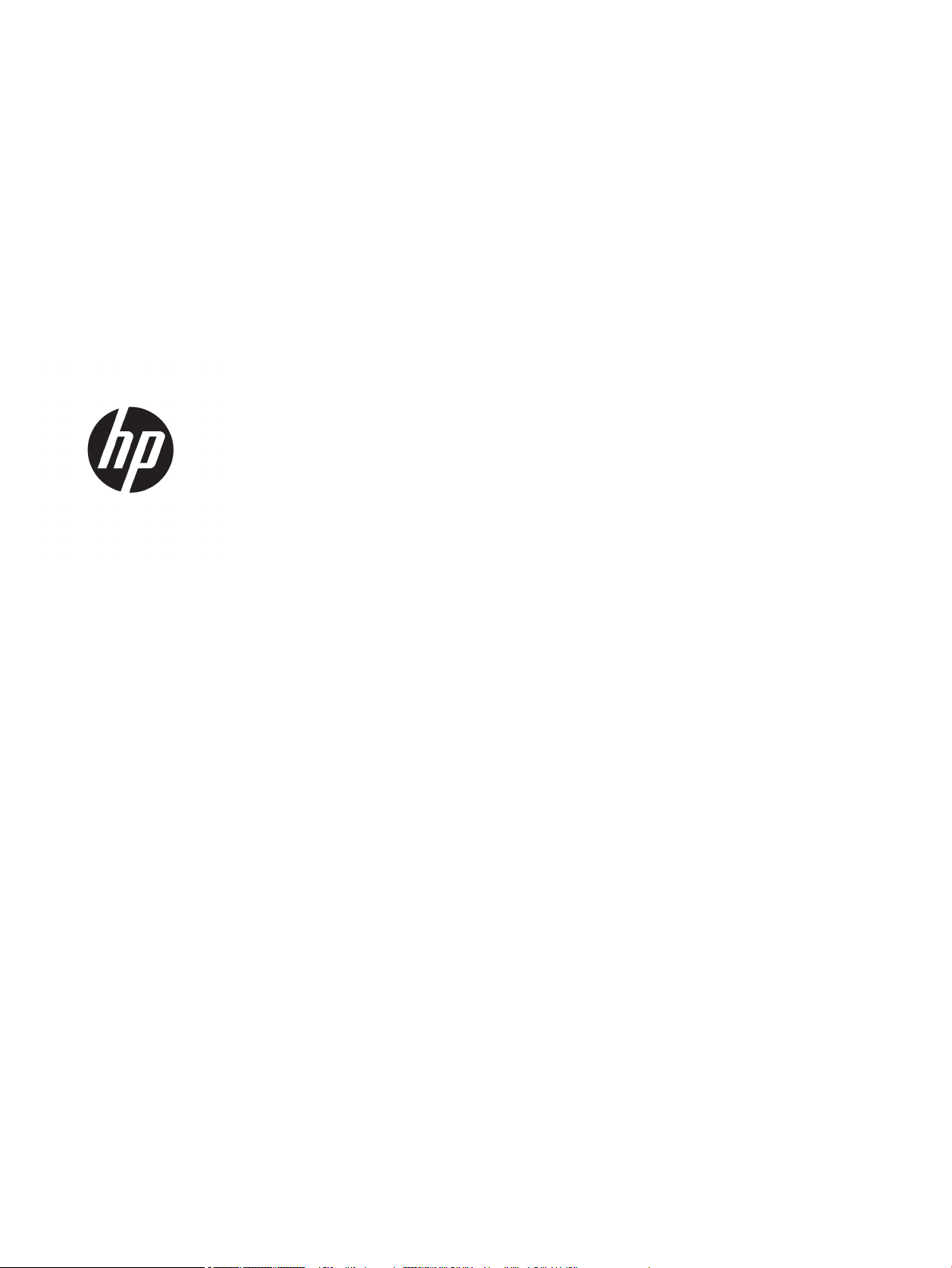
HP PageWide P75050-60 series
Uporabniški priročnik
Page 2
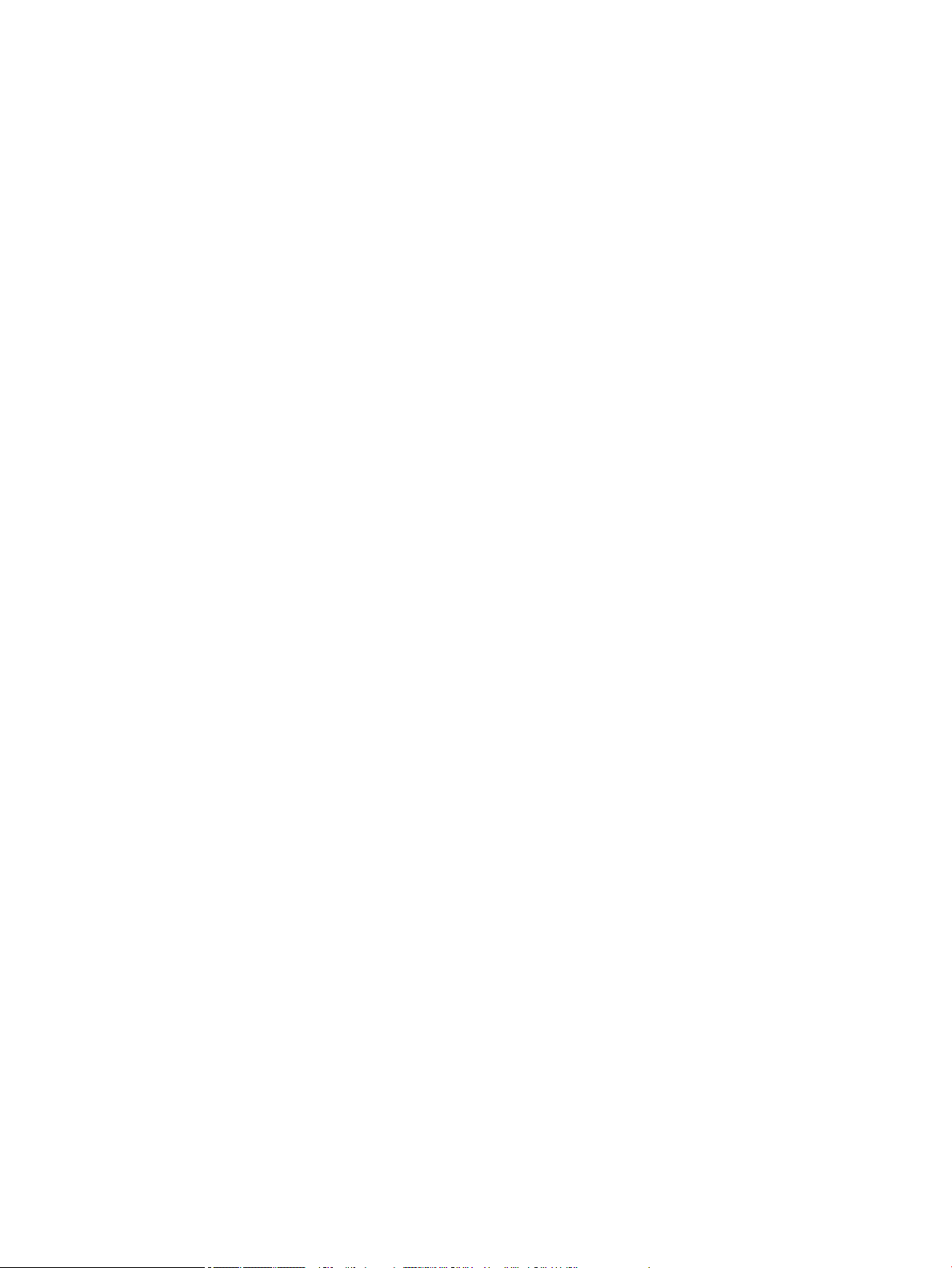
Avtorske pravice in licenca
Blagovne znamke
© 2017 Copyright HP Development Company,
L.P.
Vse pravice pridržane. Prepovedano je
razmnoževanje, prirejanje ali prevajanje brez
predhodnega pisnega dovoljenja podjetja HP,
razen če to dovoljujejo zakoni o avtorskih
pravicah.
Pridržujemo si pravico do spreminjanja
informacij v tem dokumentu brez predhodnega
obvestila.
Edine garancije za HP-jeve izdelke in storitve so
opisane v posebnih garancijskih izjavah, ki so
dodane izdelkom in storitvam. Vsebine si ne
razlagajte kot dodatno garancijo. HP ne
odgovarja za tehnične ali uredniške napake ali
izpuščeno vsebino.
Izdaja 1, 5/2017
Adobe®, Acrobat® in PostScript® so registrirane
blagovne znamke ali blagovne znamke družbe
Adobe Systems Incorporated v ZDA in/ali
drugih državah.
ENERGY STAR in oznaka ENERGY STAR sta
registrirani blagovni znamki v lasti ameriške
agencije za varstvo okolja.
Intel® Core™ je blagovna znamka družbe Intel
Corporation v ZDA in v drugih državah.
Java je registrirana blagovna znamka družbe
Oracle in/ali njenih podružnic.
Microsoft in Windows sta registrirani blagovni
znamki ali blagovni znamki družbe Microsoft
Corporation v ZDA in/ali drugih državah.
UNIX® je registrirana blagovna znamka družbe
The Open Group.
Page 3
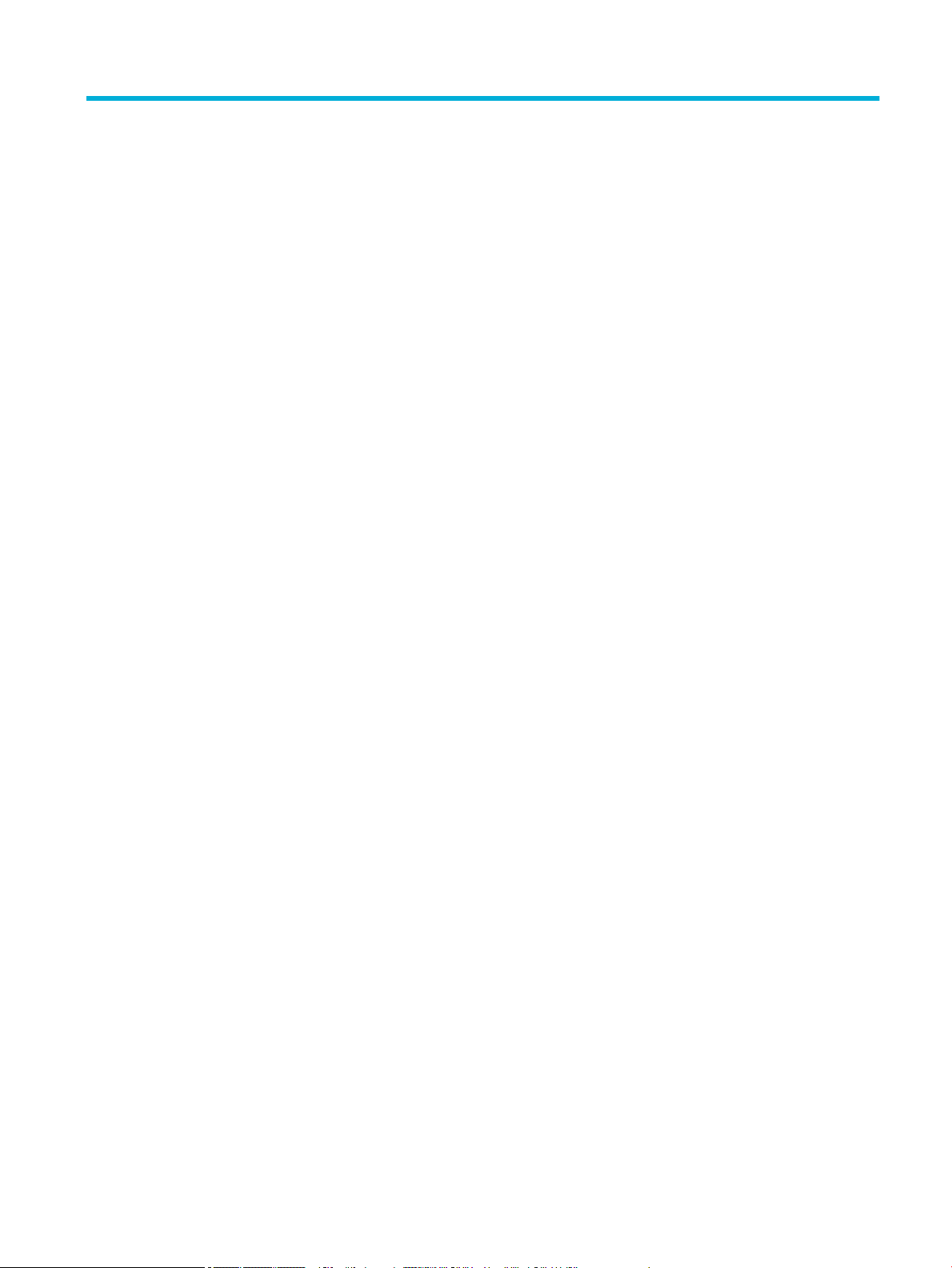
Kazalo
1 Začetek ........................................................................................................................................................ 1
Pozdravljeni ........................................................................................................................................................... 1
Funkcije izdelka ...................................................................................................................................................... 1
HP PageWide P75050-60 series ......................................................................................................... 1
Zmogljivost pladnja (75 gsm ali 20-funtni vezani papir) ................................................. 2
Tiskanje ............................................................................................................................. 2
Povezljivost ....................................................................................................................... 2
Brezžična povezava .......................................................................................................... 2
Izbirni pripomočki ............................................................................................................. 3
Okoljske funkcije .................................................................................................................................. 3
Funkcije za osebe s posebnimi potrebami .......................................................................................... 3
Pogledi izdelka ....................................................................................................................................................... 3
Prikaz sprednje leve strani .................................................................................................................. 4
Prikaz sprednje desne strani ............................................................................................................... 4
Prikaz zadnje strani ............................................................................................................................. 5
Številke kartuš in izdelkov ................................................................................................................... 5
Vklop in izklop ........................................................................................................................................................ 6
Vklop in izklop izdelka ......................................................................................................................... 6
Upravljanje porabe .............................................................................................................................. 7
Uporaba nadzorne plošče ...................................................................................................................................... 7
Gumbi nadzorne plošče ....................................................................................................................... 8
Začetni zaslon nadzorne plošče .......................................................................................................... 8
Delovna tabla nadzorne plošče ........................................................................................................... 9
Funkcije pomoči ................................................................................................................................. 10
Informacije o tiskalniku .................................................................................................. 10
Animacije pomoči ............................................................................................................ 10
2 Priključitev izdelka ...................................................................................................................................... 11
Izdelek povežite z računalnikom ali omrežjem ................................................................................................... 11
Priključitev izdelka s kablom USB ..................................................................................................... 11
Tiskalnik povežete v omrežje tako: .................................................................................................. 12
Podprti omrežni protokoli ............................................................................................... 12
Povezava izdelka z žičnim omrežjem ............................................................................. 12
Povezava izdelka z brezžičnim omrežjem (samo za brezžične modele) ....................... 13
Omogočenje funkcije brezžične povezave v izdelku .................................... 13
SLWW iii
Page 4
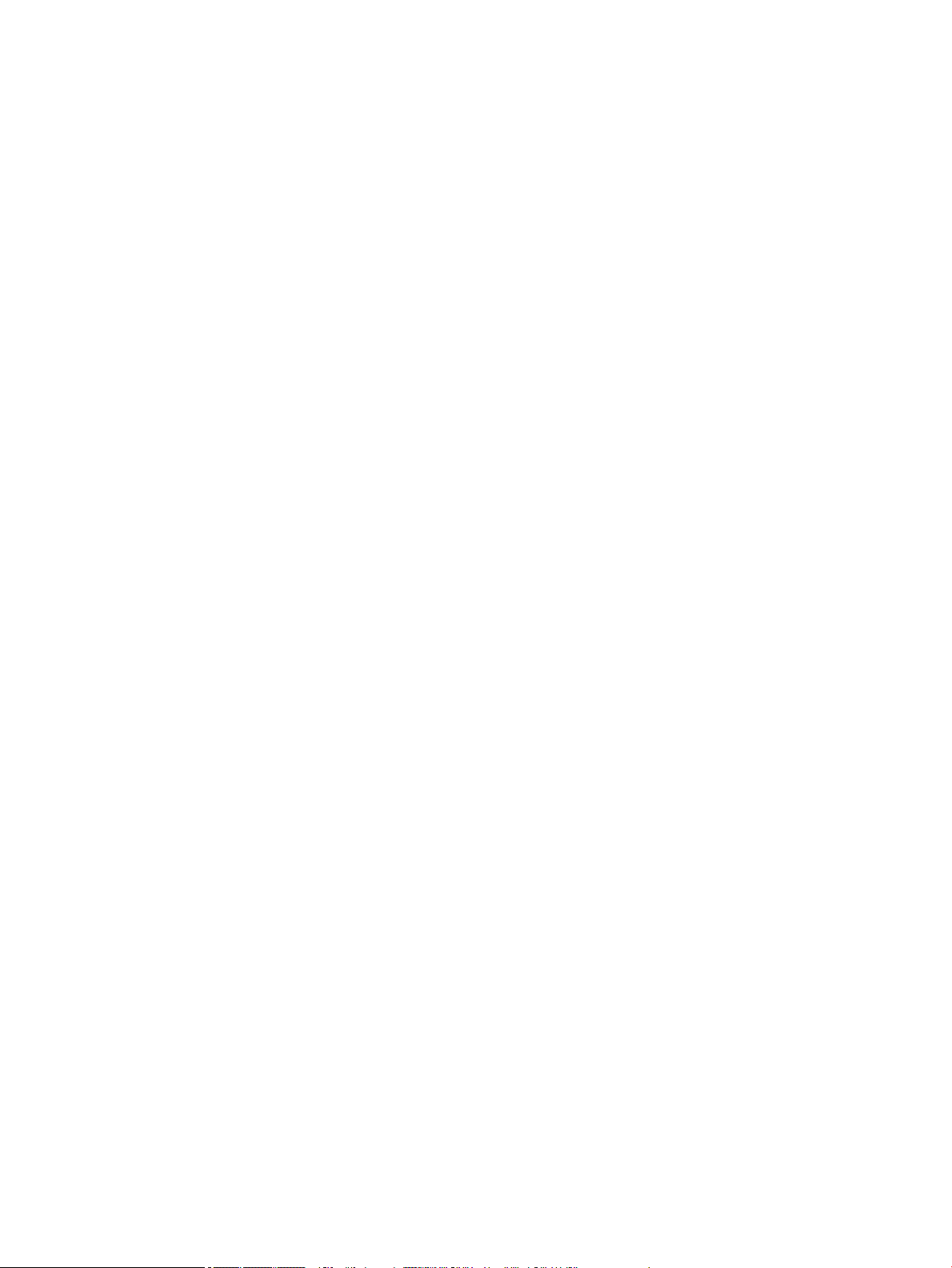
Povezava izdelka v brezžično omrežje s čarovnikom za namestitev
brezžične povezave ...................................................................................... 13
Povezava izdelka v brezžično omrežje z načinom WPS ............................... 14
Ročna povezava izdelka v brezžično omrežje .............................................. 14
Uporaba funkcije Wi-Fi Direct .............................................................................................................................. 15
Vklop funkcije Wi-Fi Direct ................................................................................................................ 15
Tiskanje v mobilni napravi, ki omogoča brezžično povezavo .......................................................... 16
Tiskanje v računalniku, ki omogoča brezžično povezavo (Windows) ............................................... 16
Tiskanje v računalniku, ki omogoča brezžično povezavo (OS X) ...................................................... 17
Namestitev programske opreme tiskalnika HP za brezžični izdelek, ki je že v omrežju .................................... 17
Odpiranje programske opreme tiskalnika (Windows) ......................................................................................... 17
Upravljanje omrežnih nastavitev ........................................................................................................................ 18
Ogled ali spreminjanje omrežnih nastavitev .................................................................................... 18
Nastavitev ali spreminjanje gesla izdelka ......................................................................................... 18
Ročno konguriranje parametrov TCP na nadzorni plošči ............................................................... 19
Nastavitve hitrosti povezave in dvosmernega načina ...................................................................... 19
3 Upravljanje tiskalnika in storitve .................................................................................................................. 21
Vgrajeni spletni strežnik HP ................................................................................................................................. 21
O vgrajenem spletnem strežniku ...................................................................................................... 21
O piškotkih ......................................................................................................................................... 21
Odprite vgrajeni spletni strežnik ....................................................................................................... 22
Funkcije .............................................................................................................................................. 22
Zavihek »Home« (Domov) ............................................................................................... 22
Zavihek Print (Natisni) .................................................................................................... 23
Zavihek HP JetAdvantage ............................................................................................... 23
Zavihek »Network« (Omrežje) ......................................................................................... 24
Zavihek Tools (Orodja) .................................................................................................... 24
Zavihek »Settings« (Nastavitve) ..................................................................................... 24
Varnostne funkcije izdelka .................................................................................................................................. 25
izjave o varnosti ................................................................................................................................ 25
Firewall (Požarni zid) ......................................................................................................................... 25
Varnostne nastavitve ........................................................................................................................ 26
Posodobitve vdelane programske opreme ....................................................................................... 26
HP Printer Assistant v programska oprema tiskalnika (Windows) ..................................................................... 26
Odpiranje programske opreme HP Printer Assistant ........................................................................ 26
Funkcije .............................................................................................................................................. 26
Zavihek Print (Natisni) .................................................................................................... 26
Zavihek »Shop« (Nakup) ................................................................................................. 27
Zavihek »Help« (Pomoč) ................................................................................................. 27
Zavihek Tools (Orodja) .................................................................................................... 27
iv SLWW
Page 5
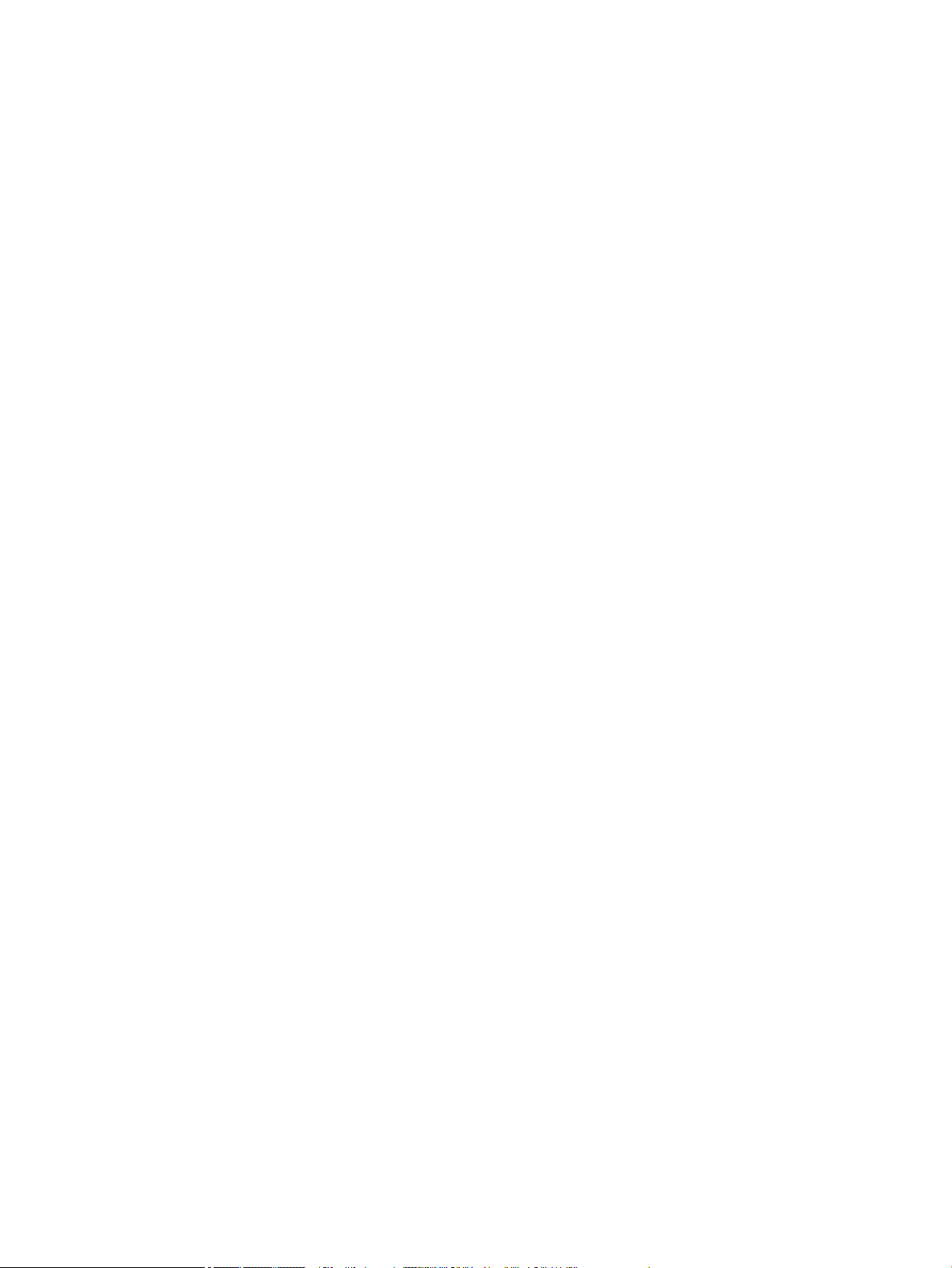
Zavihek »Estimated Levels« (Ocenjene ravni) ................................................................ 27
HP Utility (OS X) ................................................................................................................................................... 27
AirPrint™ (OS X) ................................................................................................................................................... 28
4 Papir in tiskalni mediji ................................................................................................................................. 29
Razumevanje uporabe papirja ............................................................................................................................. 29
Podprte velikosti medijev .................................................................................................................................... 30
Podprte velikosti papirja in tiskalnih medijev ................................................................................... 31
Podprte velikosti ovojnic (samo za pladenj 1) .................................................................................. 32
Podprte velikosti kartic ..................................................................................................................... 32
Podprte velikosti nalepk ................................................................................................................... 32
Podprte velikosti foto medijev .......................................................................................................... 33
Podprte vrste papirja, zmogljivosti pladnja in usmerjenosti .............................................................................. 33
Usmerjenost ...................................................................................................................................... 33
Vrste papirja in zmogljivosti pladnja ................................................................................................. 33
Konguriranje pladnjev ....................................................................................................................................... 34
Navodila ............................................................................................................................................. 34
Primeri ............................................................................................................................................... 35
Nalaganje medijev ............................................................................................................................................... 36
Nalaganje na pladenj 1 ...................................................................................................................... 36
Nalaganje na pladenj 2 ...................................................................................................................... 37
Naložite spodnje pladnje za 550 listov ............................................................................................. 39
Nalaganje na pladnje HCI .................................................................................................................. 40
Nalaganje ovojnic .............................................................................................................................. 41
Nalaganje pisemskega papirja z glavo ali prednatisnjenih obrazcev ............................................... 42
Nasveti za izbiranje in uporabo papirja ............................................................................................................... 44
5 Kartuše ....................................................................................................................................................... 45
Kartuše HP PageWide .......................................................................................................................................... 45
HP-jev pravilnik glede kartuš, ki niso znamke HP ............................................................................ 45
Ponarejene kartuše HP ...................................................................................................................... 45
Upravljanje kartuš ............................................................................................................................................... 45
Shranjevanje kartuš .......................................................................................................................... 46
Tiskanje v splošnem pisarniškem načinu ......................................................................................... 46
Tiskanje, ko se kartuši izteka predvidena življenjska doba .............................................................. 46
Preverjanje ocenjene ravni kartuše .................................................................................................. 46
Naročanje kartuš ............................................................................................................................... 47
Recikliranje kartuš ............................................................................................................................. 48
Zamenjava kartuš ................................................................................................................................................ 48
Namigi za delo s kartušami ................................................................................................................................. 50
SLWW v
Page 6
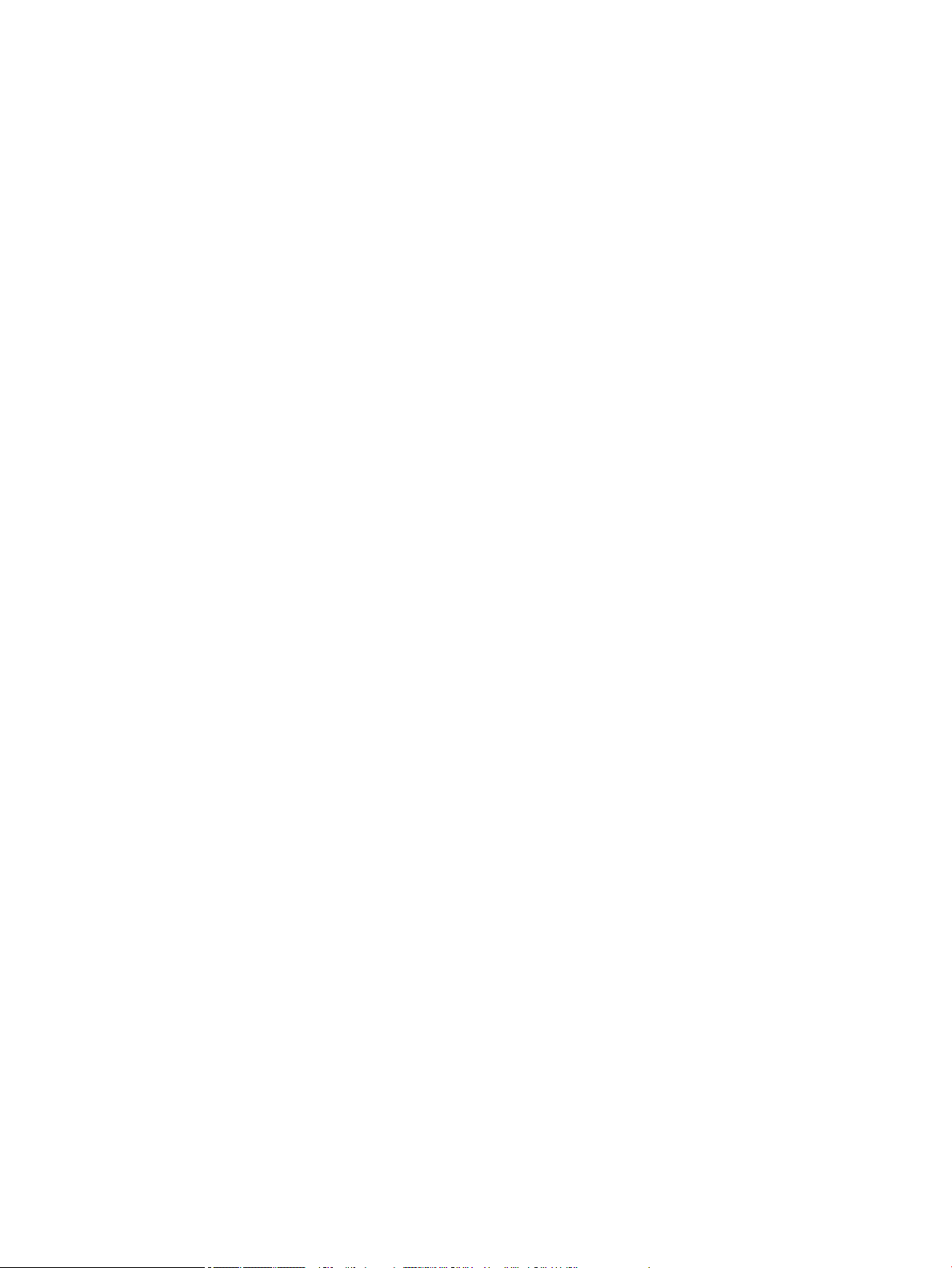
6 Tiskanje ...................................................................................................................................................... 52
Tiskanje iz računalnika ........................................................................................................................................ 52
Tiskanje iz računalnika (Windows) .................................................................................................... 52
Tiskanje iz računalnika (OS X) ........................................................................................................... 54
Nastavitev bližnjic za tiskanje (Windows) ......................................................................................... 55
Nastavitev prednastavitev tiskanja (OS X) ........................................................................................ 55
Prilagajanje ali upravljanje barv ........................................................................................................ 56
Izbira prednastavljene barvne teme za tiskalno opravilo .............................................. 56
Ročno prilagajanje barvnih možnosti za tiskalno opravilo ............................................ 56
Ujemanje natisnjenih barv z barvami na računalniškem zaslonu .................................. 57
Nadzor dostopa za barvno tiskanje ................................................................................ 58
Tiskanje z nadzorne plošče ................................................................................................................................. 58
Tiskanje iz shrambe opravil .............................................................................................................. 58
Onemogočenje ali vnovično omogočenje shranjevanja opravil ..................................... 58
Onemogočenje ali omogočenje shranjevanja opravil (Windows) ................ 58
Onemogočenje ali omogočenje shranjevanja opravil (OS X) ....................... 59
Uveljavitev shranjevanja opravil za eno ali vsa tiskalna opravila .................................. 59
Uveljavitev shranjevanja opravil za eno tiskalno opravilo (Windows) ........ 59
Uveljavitev shranjevanja opravil za vsa tiskalna opravila (Windows) ......... 60
Uveljavitev shranjevanja opravil za eno tiskalno opravilo (OS X) ................ 61
Uveljavitev shranjevanja opravil za vsa tiskalna opravila (OS X) ................ 61
Tiskanje opravila, shranjenega v tiskalniku ................................................................... 62
Brisanje opravila, shranjenega v tiskalniku .................................................................... 62
Tiskanje iz naprave USB .................................................................................................................... 63
Tiskanje s funkcijo NFC ........................................................................................................................................ 63
Tiskanje s funkcijo AirPrint (OS X) ....................................................................................................................... 63
Namigi za uspešno tiskanje ................................................................................................................................. 63
Namigi za kartuše ............................................................................................................................. 64
Nasveti za nalaganje papirja ............................................................................................................. 64
Namigi za nastavitve tiskalnika (Windows) ...................................................................................... 64
Namigi za nastavitve tiskalnika (OS X) ............................................................................................. 64
7 Reševanje težav .......................................................................................................................................... 66
Potrditveni seznam za reševanje težav .............................................................................................................. 66
Preverite, ali je izdelek vklopljen ...................................................................................................... 66
Preverite, ali je nadzorni plošči zabeleženo kakšno sporočilo o napaki .......................................... 66
Preizkusite delovanje tiskanja .......................................................................................................... 67
Poskusite poslani tiskalno opravilo iz računalnika .......................................................................... 67
Preizkusite delovanje USB za vklop in tiskanje ................................................................................. 67
Faktorji, ki vplivajo na zmogljivost izdelka ....................................................................................... 67
Strani z informacijami .......................................................................................................................................... 68
vi SLWW
Page 7
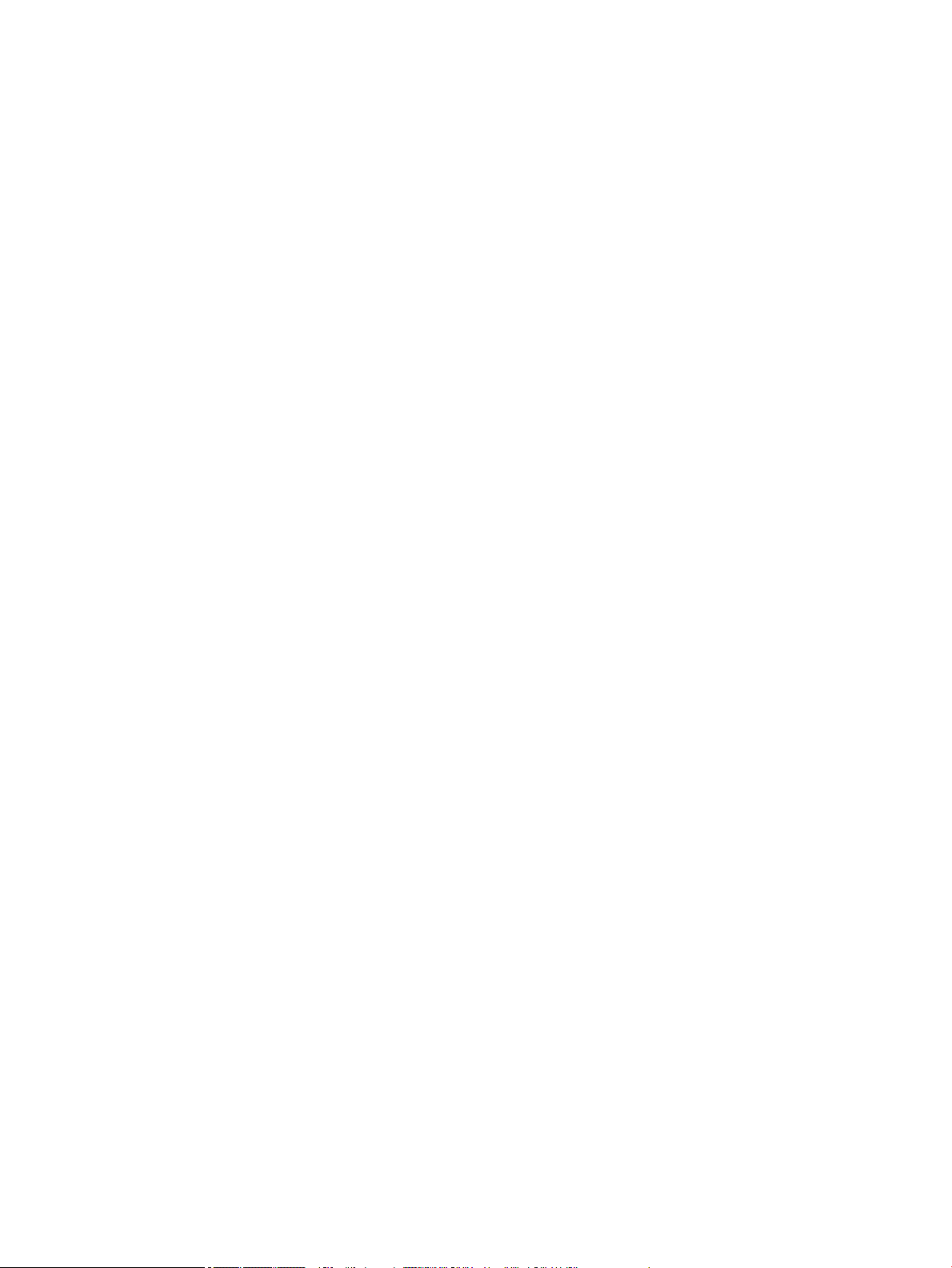
Privzete tovarniške nastavitve ............................................................................................................................ 69
Postopki čiščenja ................................................................................................................................................. 69
Očistite tiskalno glavo ....................................................................................................................... 69
Očistite zaslon na dotik ..................................................................................................................... 69
Zagozditve in težave s podajanjem papirja ......................................................................................................... 70
Izdelek ne pobere papirja .................................................................................................................. 70
Izdelek pobere več listov papirja ....................................................................................................... 70
Preprečevanje zagozdenja papirja .................................................................................................... 70
Odstranjevanje zagozdenega papirja ............................................................................................... 71
Smernice za odstranjevanje zagozditev ......................................................................... 71
Mesta zagozditev ............................................................................................................ 73
Odpravljanje zagozditev na pladnju 1 (večnamenskem pladnju) .................................. 73
Odpravljanje zagozditev v pladnju 2 .............................................................................. 74
Odpravljanje zagozditev v spodnjih pladnjih za 550 listov ............................................ 75
Odstranjevanje zagozditev v Pladenj za 550 listov ali na prvem
pladnju na stojalu ......................................................................................... 75
Odstranjevanje zagozditev na drugem pladnju v Pladenj za 3 x 550
listov in stojalo .............................................................................................. 77
Odpravljanje zagozditev na tretjem pladnju v Pladenj za 3 x 550 listov
in stojalo ....................................................................................................... 79
Odpravljanje zagozditev na pladnjih HCI ........................................................................ 81
Odpravljanje zagozditev na levem pladnju HCI ............................................ 81
Odpravljanje zagozditev na desnem pladnju HCI ......................................... 83
Odpravljanje zagozditev v levih vratih ........................................................................... 85
Odpravljanje zagozditev v levi enoti za dvostransko tiskanje ....................................... 87
Odpravljanje zagozditev v desnih vratcih ....................................................................... 88
Odpravljanje zagozditev v desni enoti za dvostransko tiskanje .................................... 89
Odpravljanje zagozditev v izhodnem predalu ................................................................ 90
Težave s kartušami .............................................................................................................................................. 91
Znova napolnjene ali predelane kartuše .......................................................................................... 91
Razlaga sporočil na nadzorni plošči glede kartuš ............................................................................ 92
Kartuša je prazna ............................................................................................................ 92
Nizko stanje kartuše ....................................................................................................... 92
Težave s kartušo ............................................................................................................. 93
Kartuša je skoraj prazna ................................................................................................. 93
Nameščena je ponarejena ali rabljena [barvna] kartuša ............................................... 93
Ne uporabljajte kartuš z oznako SETUP ......................................................................... 93
Nameščena je originalna HP-jeva kartuša ..................................................................... 93
Nezdružljiva [barva] ........................................................................................................ 94
Namestite [barva] kartušo ............................................................................................. 94
Nameščena je kartuša, ki ni HP-jeva .............................................................................. 94
SLWW vii
Page 8
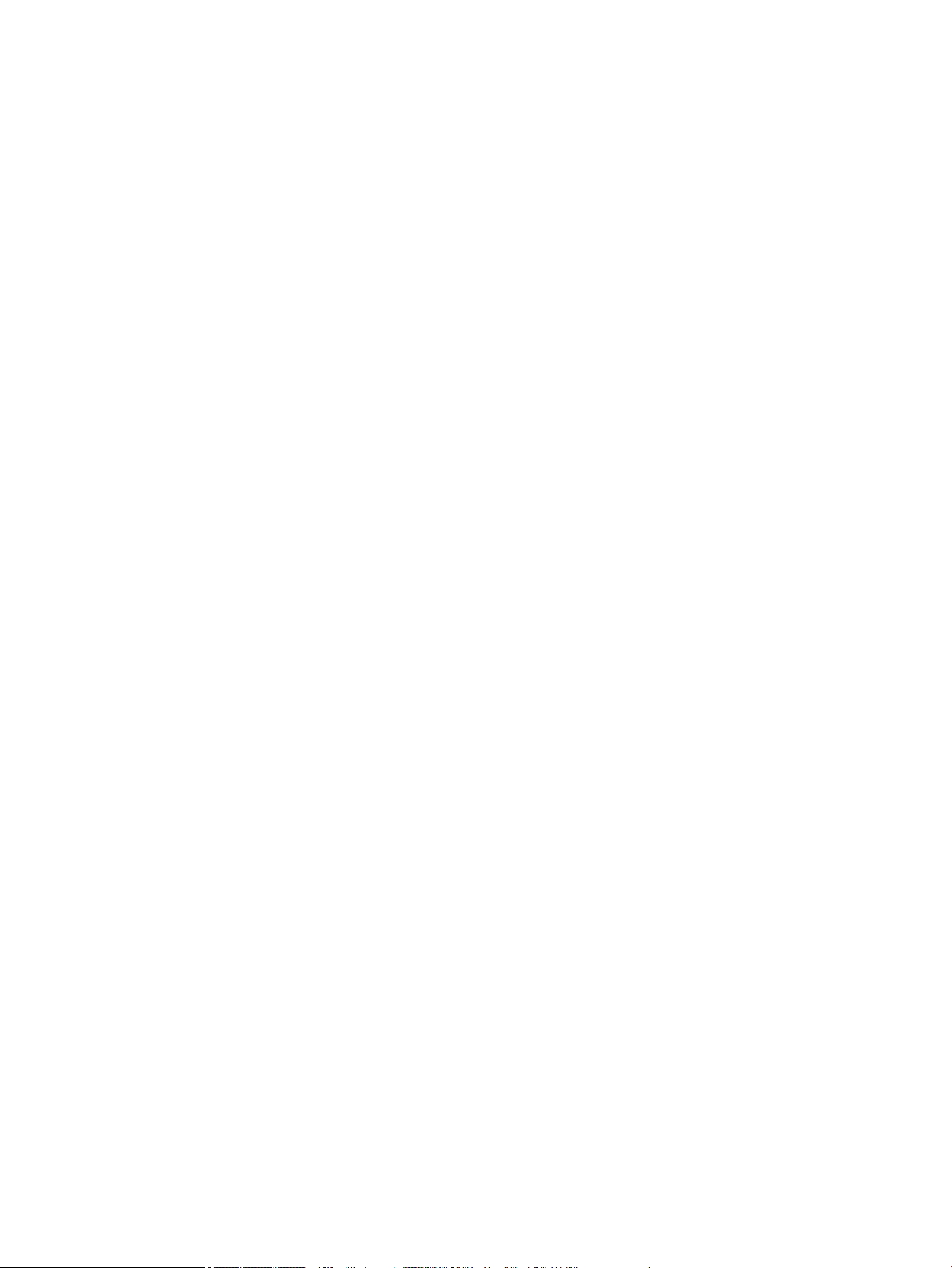
Napaka tiskalnika ........................................................................................................... 94
Težava s tiskalnim sistemom .......................................................................................... 94
Težava s pripravo tiskalnika ........................................................................................... 95
Težava z namestitveno kartušo ...................................................................................... 95
Uporaba kartuš z oznako SETUP .................................................................................... 95
Nameščena rabljena [barva] .......................................................................................... 95
Težave s tiskanjem .............................................................................................................................................. 95
Izdelek ne tiska .................................................................................................................................. 96
Potrditveni seznam za odpravljanje težav s tiskanjem ................................................. 96
Znova namestite ali zamenjajte levo enoto za obojestransko tiskanje ......................... 97
Odstranitev blokad brisala tiskalne glave ...................................................................... 98
Tiskalnik tiska počasi ........................................................................................................................ 99
Težave na pogonu USB »Vklopi in natisni« ...................................................................................... 100
Ko vstavite ključek USB, se meni Memory Device Options (Možnosti pomnilniške
naprave) ne odpre ......................................................................................................... 100
Datoteka iz naprave za shranjevanje USB se ne bo natisnila ....................................... 100
Datoteka, ki jo želite natisniti, ni navedena v meniju Memory Device Options
(Možnosti pomnilniške naprave) .................................................................................. 101
Izboljšanje kakovosti tiskanja ......................................................................................................... 101
Preverite, ali uporabljate originalne kartuše HP .......................................................... 101
Uporabite papir, ki ustreza HP-jevim specikacijam .................................................... 101
Uporabite pravilno nastavitev vrste papirja v gonilniku tiskalnika ............................. 102
Spreminjanje nastavitve vrste in velikosti papirja (Windows) ................... 102
Spreminjanje nastavitve vrste in velikosti papirja (OS X) .......................... 102
Uporabite gonilnik tiskalnika, ki je najprimernejši za vaše potrebe glede tiskanja .... 102
Natis poročila o kakovosti tiskanja ............................................................................... 103
Poravnava tiskalne glave ............................................................................................. 103
Težave s povezljivostjo ...................................................................................................................................... 104
Odpravljanje težav z neposredno povezavo USB ........................................................................... 104
Reševanje težav z omrežjem .......................................................................................................... 104
Slaba zična povezava .................................................................................................. 104
Računalnik uporablja napačen naslov IP za izdelek .................................................... 105
Računalnik ne more komunicirati z izdelkom. ............................................................. 105
Izdelek uporablja napačne nastavitve povezave ali obojestranskega načina za
omrežje ......................................................................................................................... 105
Novi programi programske opreme lahko povzročajo združljivostne težave ............. 105
Računalnik ali delovna postaja je morda napačno nastavljena ................................... 105
Izdelek je onemogočen ali pa so omrežne nastavitve napačne .................................. 105
Težave z brezžičnim omrežjem ......................................................................................................................... 106
Potrditveni seznam za brezžično povezljivost ............................................................................... 106
Izdelek ne tiska in v računalniku je nameščen požarni zid drugega proizvajalca .......................... 107
viii SLWW
Page 9
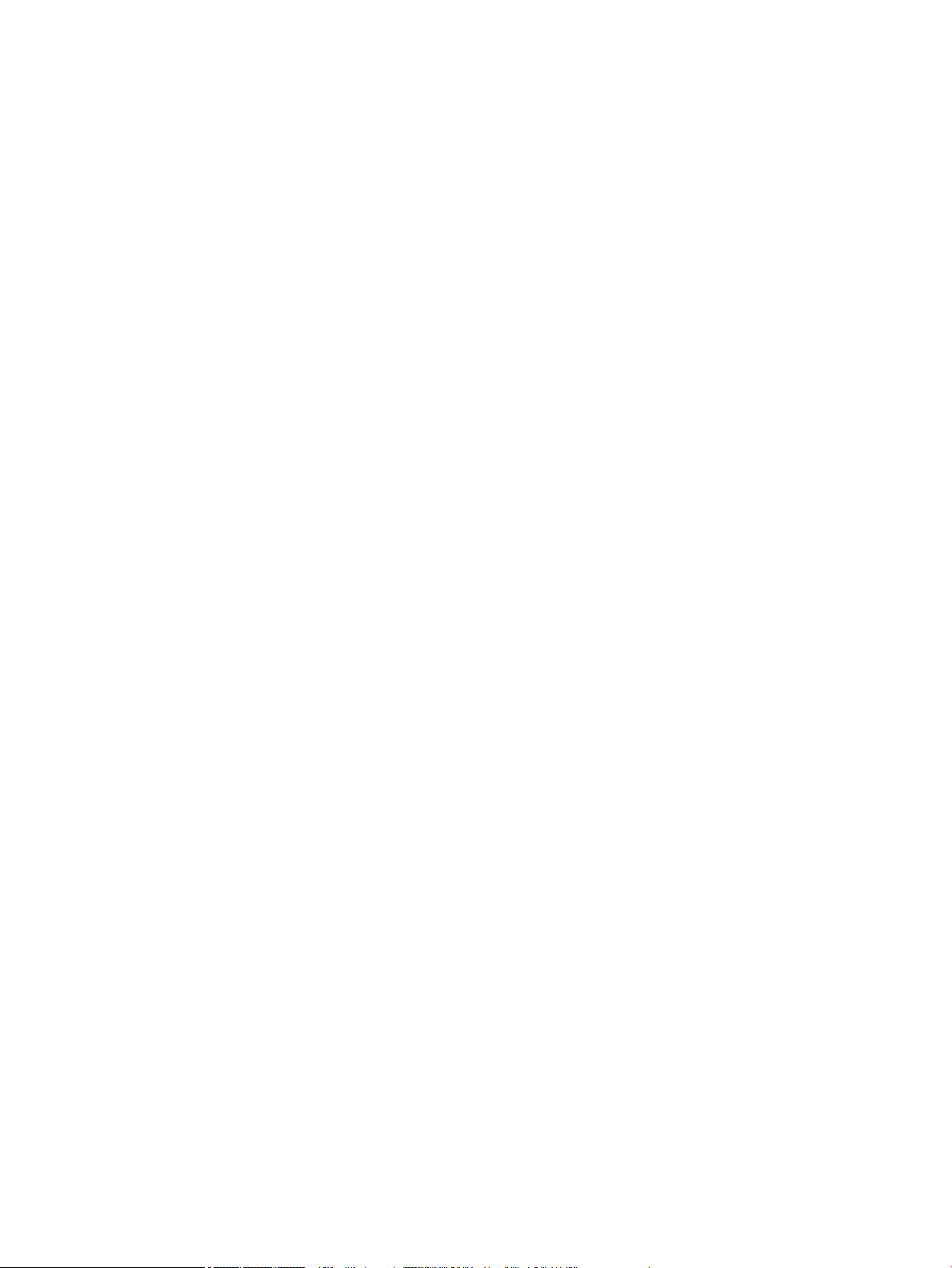
Brezžična povezava ne deluje, potem ko premaknete brezžični usmerjevalnik ali izdelek .......... 107
Brezžični izdelek pri povezavi v omrežje VPN ne komunicira več .................................................. 107
Omrežje ni prikazano na seznamu brezžičnih omrežij ................................................................... 107
Težave s programsko opremo izdelka (Windows) ............................................................................................ 107
Težave s programsko opremo izdelka (OS X) .................................................................................................... 109
Tiskalno opravilo ni bilo poslani v želeni izdelek ............................................................................ 109
Pri uporabi povezave USB uporabljate splošen gonilnik tiskalnika ............................................... 109
8 Storitve in podpora .................................................................................................................................... 110
Podpora za stranke ............................................................................................................................................ 110
Izjava družbe HP o omejeni garanciji ................................................................................................................ 110
ZK, Irska in Malta ............................................................................................................................. 112
Avstrija, Belgija, Nemčija in Luksemburg ........................................................................................ 112
Belgija, Francija in Luksemburg ...................................................................................................... 113
Italija ................................................................................................................................................ 114
Španija ............................................................................................................................................. 114
Danska ............................................................................................................................................. 115
Norveška ......................................................................................................................................... 115
Švedska ........................................................................................................................................... 115
Portugalska ..................................................................................................................................... 115
Grčija in Ciper ................................................................................................................................... 116
Madžarska ....................................................................................................................................... 116
Češka ............................................................................................................................................... 116
Slovaška .......................................................................................................................................... 117
Poljska ............................................................................................................................................. 117
Bolgarija .......................................................................................................................................... 117
Romunija ......................................................................................................................................... 118
Belgija in Nizozemska ..................................................................................................................... 118
Finska .............................................................................................................................................. 118
Slovenija .......................................................................................................................................... 119
Hrvaška ............................................................................................................................................ 119
Latvija .............................................................................................................................................. 119
Litva ................................................................................................................................................. 119
Estonija ............................................................................................................................................ 120
Rusija ............................................................................................................................................... 120
Dodatek A Tehnični podatki ........................................................................................................................... 121
Specikacije izdelka ........................................................................................................................................... 121
Specikacije tiskanja ....................................................................................................................... 121
Fizične specikacije ......................................................................................................................... 121
Ikona opoorila ................................................................................................................................. 121
SLWW ix
Page 10
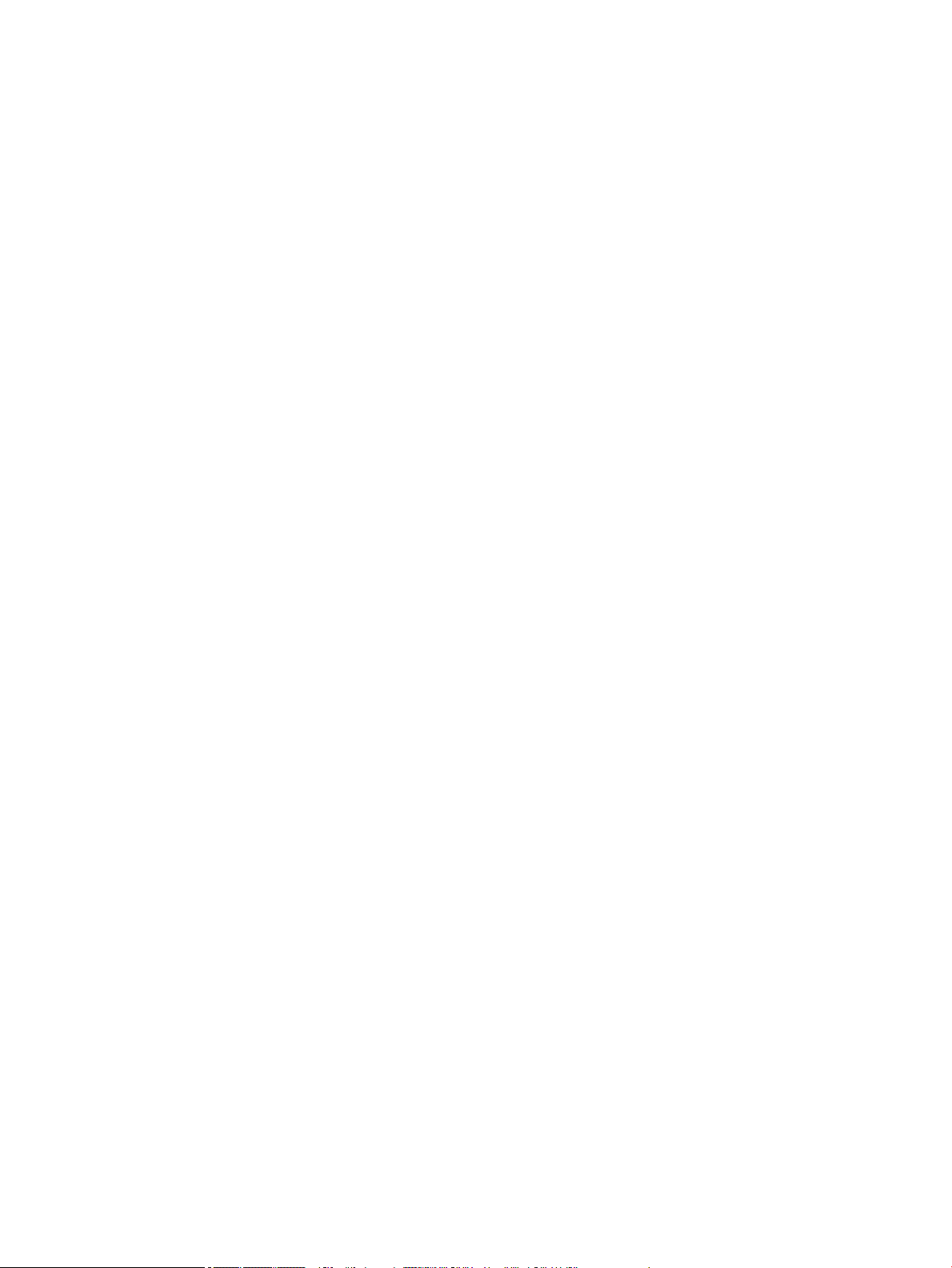
Poraba električne energije in električne specikacije .................................................................... 122
Tehnični podatki za oddajanje hrupa .............................................................................................. 122
Okoljske specikacije ...................................................................................................................... 122
Program za okoljevarstvene vidike izdelka ...................................................................................................... 122
Varovanje okolja .............................................................................................................................. 123
Varnostne listine ............................................................................................................................. 123
Proizvajanje ozona .......................................................................................................................... 123
Poraba energije ............................................................................................................................... 123
Uredba 1275/2008 Komisije Evropskih skupnosti ......................................................................... 124
Papir ................................................................................................................................................ 124
Plastika ............................................................................................................................................ 124
Potrebščine za tiskanje HP PageWide ............................................................................................ 124
Uporaba papirja ............................................................................................................................... 124
Recikliranje elektronske strojne opreme ........................................................................................ 124
Materialne omejitve ........................................................................................................................ 124
Materialne omejitve ...................................................................................................... 124
Odlaganje baterij na Tajvanu ........................................................................................ 125
Obvestilo o perkloratu za Kalifornijo ............................................................................ 125
Direktiva Evropske unije o akumulatorjih .................................................................... 125
Obvestilo o akumulatorju za Brazilijo ........................................................................... 125
Kemične snovi ................................................................................................................................. 125
EPEAT ............................................................................................................................................... 125
Odlaganje odpadne opreme s strani uporabnikov ......................................................................... 126
Odlaganje odpadkov za Brazilijo ..................................................................................................... 126
Tabela nevarnih snovi/elementov in njihova vsebina (Kitajska) .................................................... 126
Omejitve nevarnih snovi (Indija) ..................................................................................................... 127
Izjava o oznaki prisotnosti omejenih snovi (Tajvan) ....................................................................... 128
Izjava o omejevanju nevarnih snovi (Turčija) .................................................................................. 129
Izjava o omejevanju nevarnih snovi (Ukrajina) ............................................................................... 129
Kitajska energijska nalepka za tiskalnik, faks in kopirni stroj ........................................................ 129
Upravne informacije .......................................................................................................................................... 130
Zakonska obvestila ......................................................................................................................... 130
Uradna identikacijska številka modela ...................................................................... 130
Izjava FCC ...................................................................................................................... 130
Izjava o skladnosti z VCCI (razred B) za uporabnike na Japonskem ............................................... 131
Navodila za napajalni kabel ............................................................................................................ 131
Obvestilo o napajalnem kablu za uporabnike na Japonskem ........................................................ 131
Obvestilo za uporabnike v Koreji ..................................................................................................... 131
Izjava o zvočnih emisijah za Nemčijo .............................................................................................. 131
Upravno obvestilo za Evropsko unijo .............................................................................................. 132
Izdelki z brezžičnimi funkcijami .................................................................................... 132
x SLWW
Page 11
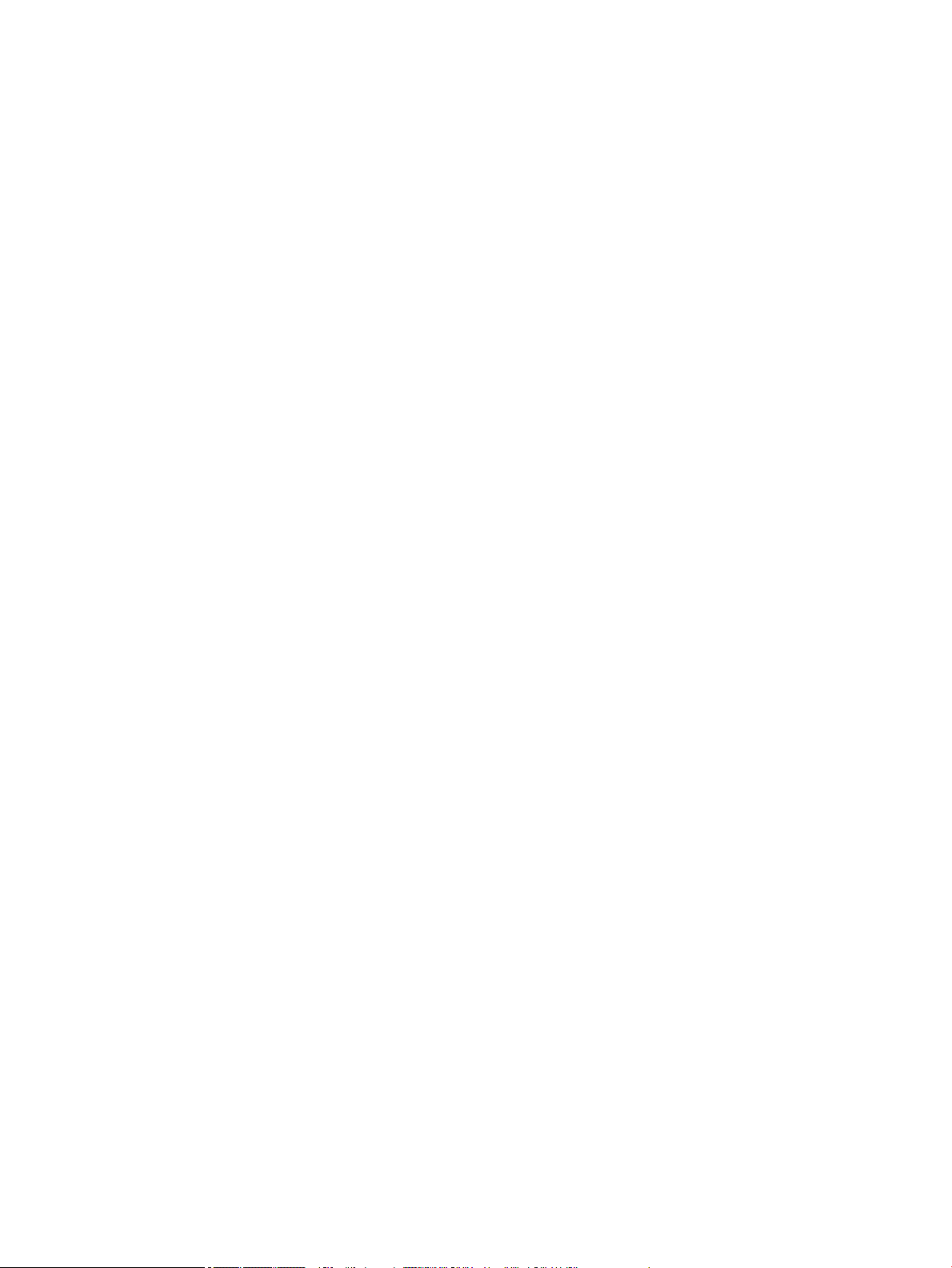
Samo za modele z zmožnostjo faksa ........................................................................... 132
Izjava o delu z vizualnimi prikazovalniki za Nemčijo ...................................................................... 132
Dodatne izjave za brezžične izdelke ............................................................................................... 133
Izpostavljenost radiofrekvenčnemu sevanju ............................................................... 133
Obvestilo za uporabnike v Braziliji ................................................................................ 133
Obvestilo za uporabnike v Kanadi ................................................................................ 133
Obvestilo za uporabnike v Kanadi (5 GHz) .................................................................... 134
Obvestilo za uporabnike v Srbiji (5 GHz) ....................................................................... 134
Obvestilo za uporabnike na Tajvanu (5 GHz) ................................................................ 134
Obvestilo za uporabnike na Tajvanu ............................................................................. 134
Obvestilo za uporabnike v Mehiki ................................................................................. 135
Obvestilo za uporabnike na Japonskem ....................................................................... 135
Obvestilo za uporabnike v Koreji .................................................................................. 135
Stvarno kazalo ............................................................................................................................................. 136
SLWW xi
Page 12
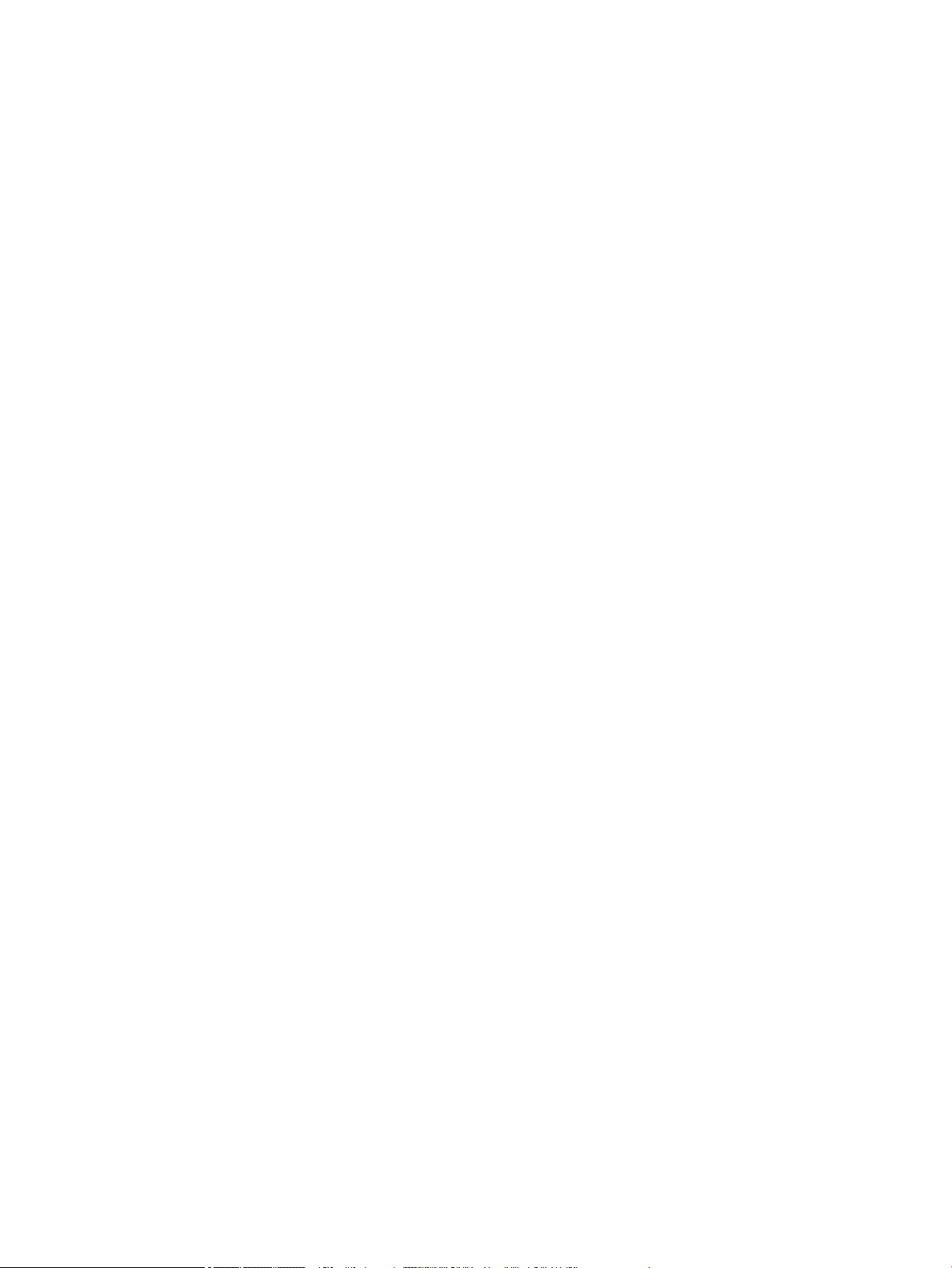
xii SLWW
Page 13
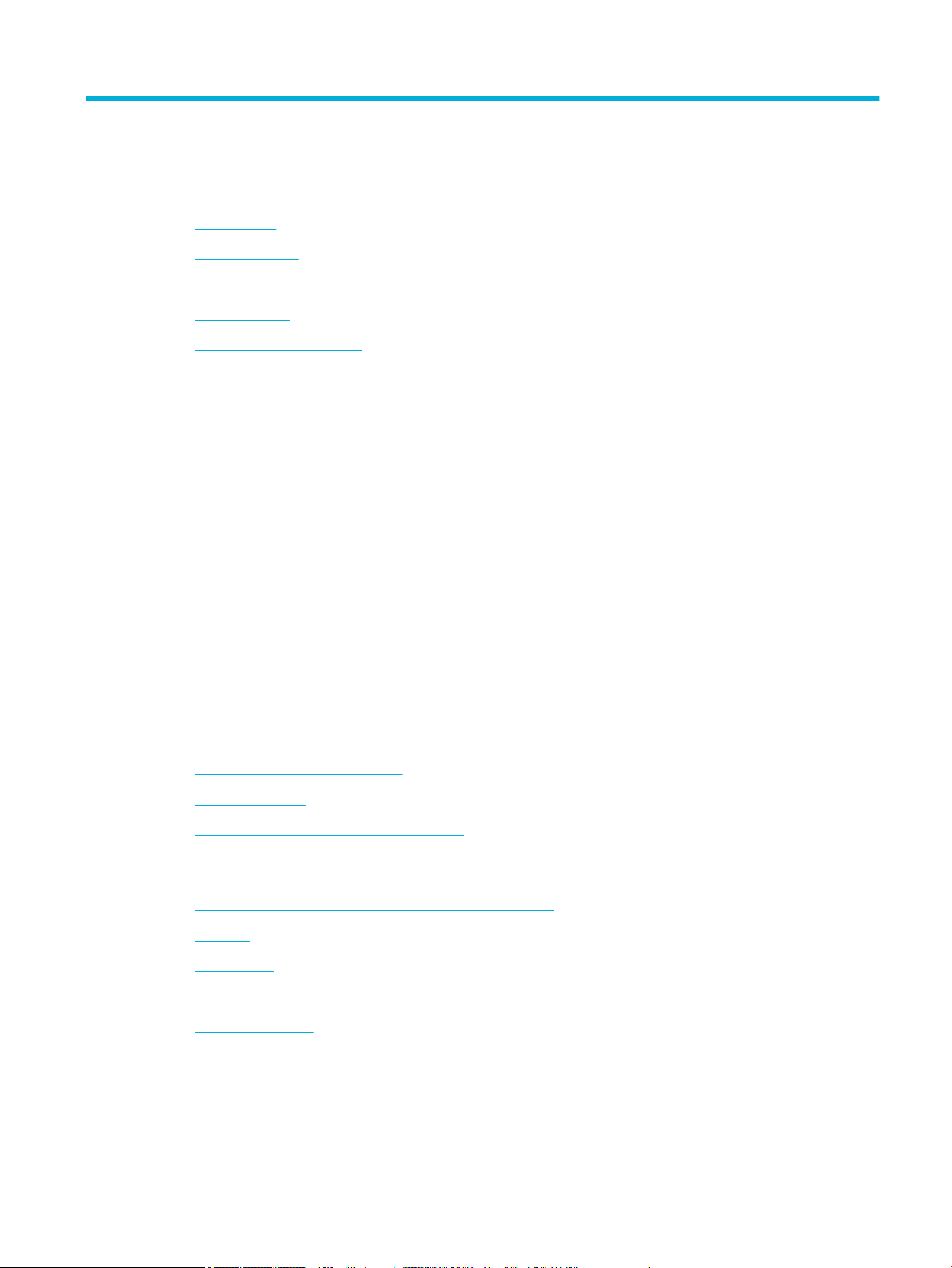
1 Začetek
●
Pozdravljeni
●
Funkcije izdelka
●
Pogledi izdelka
●
Vklop in izklop
●
Uporaba nadzorne plošče
Pozdravljeni
Pozdravljeni v elektronski pomoči za tiskalnik HP PageWide. Ta pomoč zagotavlja osnovne informacije o
izdelku, vključno z naslednjimi:
●
povzetek funkcij izdelka
●
možnosti in nastavitve za upravljanje napajanja
●
kako uporabljati nadzorno ploščo
●
kako pridobiti dostop do zaslonske pomoči in videov z nasveti
●
zične, električne, akustične in okoljske specikacije
●
zahtevane pravne, okoljske in upravne informacije.
Če potrebujete pomoč pri odpravljanju težave, se obrnite na skrbnika tiskalnika ali službo za tehnično
podporo.
Funkcije izdelka
●
HP PageWide P75050-60 series
●
Okoljske funkcije
●
Funkcije za osebe s posebnimi potrebami
HP PageWide P75050-60 series
●
Zmogljivost pladnja (75 gsm ali 20-funtni vezani papir)
●
Tiskanje
●
Povezljivost
●
Brezžična povezava
●
Izbirni pripomočki
SLWW Pozdravljeni 1
Page 14
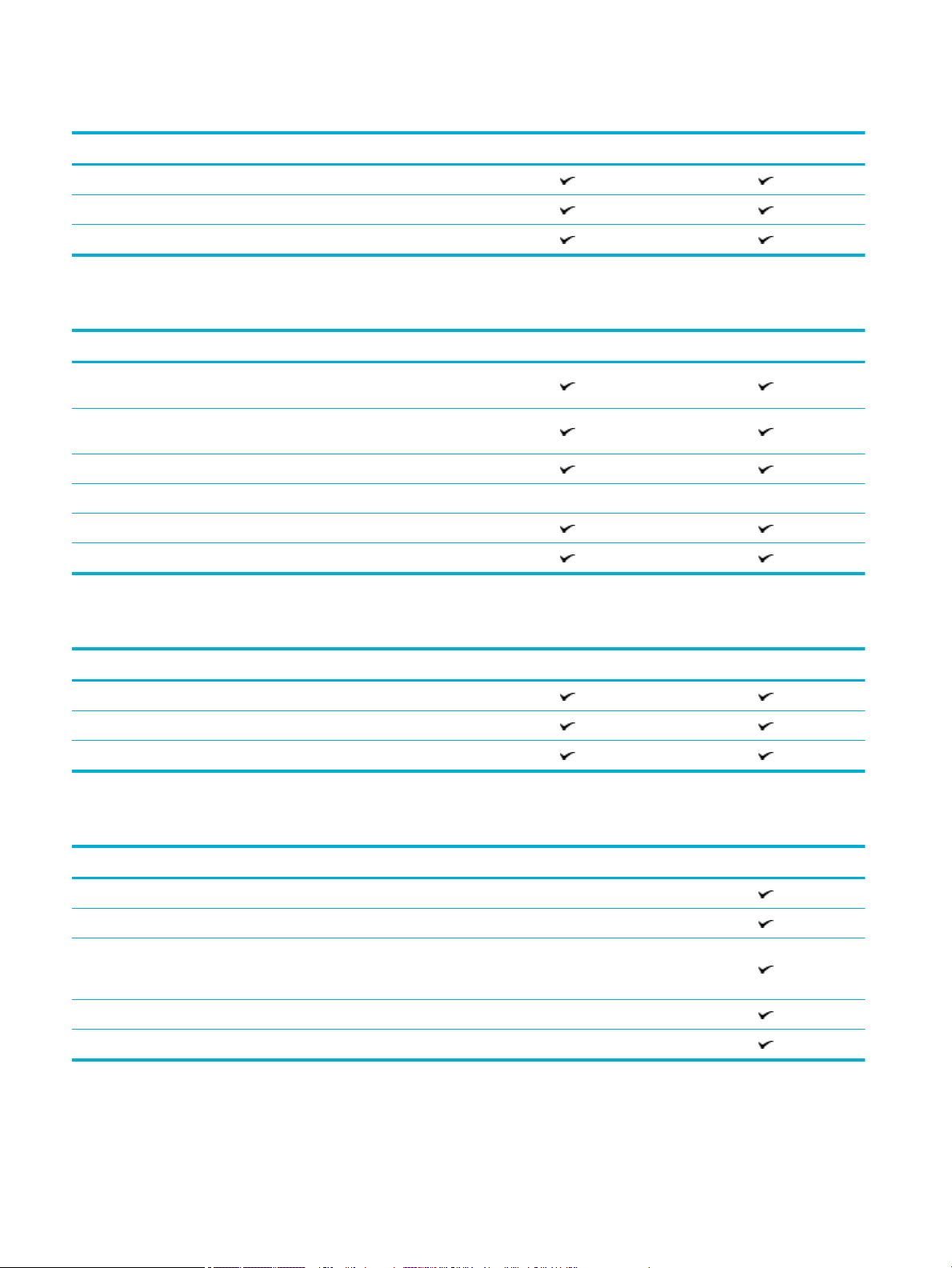
Zmogljivost pladnja (75 gsm ali 20-funtni vezani papir)
P75050dn P75050dw
1. pladenj: 100 listov
2. pladenj: 550 listov
Izhodni predal: 500 listov
Tiskanje
P75050dn P75050dw
Hitrosti enostranskega tiskanja v načinu Professional so do 50 črno-belih
in barvnih strani na minuto
Hitrosti dvostranskega tiskanja v načinu Professional so do 35 črno-belih
in barvnih strani na minuto
Do 70 strani na minuto v splošnem pisarniškem načinu
Funkcija Walk-up:
●
Funkcija Plug-and-print z gostiteljskimi vrati USB Type A
●
Tiskanje dokumentov MS Oice
Povezljivost
P75050dn P75050dw
Ethernetni priključek 802.3 LAN (10/100/1000)
Gostiteljska vrata USB Type A (na sprednji in zadnji strani)
Vrata USB Type B naprave (na zadnji strani)
Brezžična povezava
P75050dn P75050dw
Vdelana zmožnost brezžičnega vmesnika
Podpora za povezavo z dvojno pasovno širino 802.11n
Omogočen za NFC (Near Field Communications – komunikacije s
tehnologijo bližnjega polja); tiskanje s tehnologijo walk-up iz pametnih
telefonov in tabličnih računalnikov
Bluetooth Smart
Wi-Fi Direct
2 Poglavje 1 Začetek SLWW
Page 15
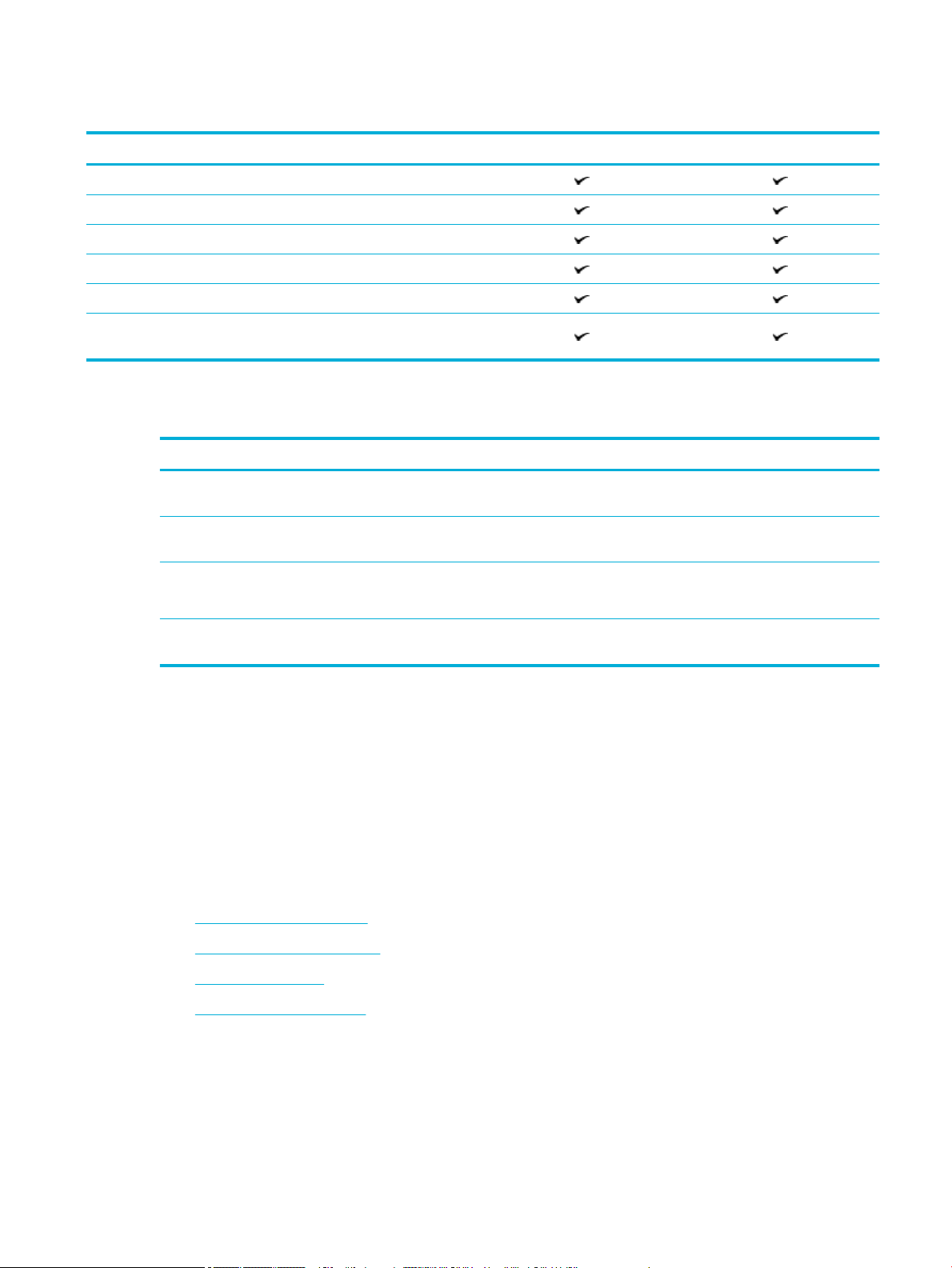
Izbirni pripomočki
P75050dn P75050dw
Pladenj za 550 listov
Pladenj za 550 listov in stojalo
Pladenj za 3 x 550 listov in stojalo
Zmogljivi vhodni pladnji za 4000 listov in stojalo
128-GB pomnilnik eMMC (vdelana večpredstavnostna kartica)
Predal za integracijo strojne opreme (za priključevanje pripomočkov in
naprav drugih proizvajalcev)
Okoljske funkcije
Funkcija Prednost za okolje
Obojestransko tiskanje Samodejno dvostransko tiskanje je na voljo na vseh modelih tega izdelka. Z
dvostranskim tiskanjem skrbite za okolje in prihranite denar.
Tiskanje več strani na list Varčujte s papirjem s tiskanjem dveh ali več strani dokumenta ene poleg druge
na en list papirja. Do te funkcije dostopate prek gonilnika tiskalnika.
Recikliranje Z uporabo recikliranega papirja zmanjšajte odpad.
Reciklirajte kartuše s programom vračil HP Planet Partners.
Varčevanje z energijo Način mirovanja in možnosti časomera omogočata hiter preklop izdelka v stanje
manjše porabe energije, ko ne tiska, s čimer prihranite energijo.
Funkcije za osebe s posebnimi potrebami
Ta izdelek vključuje funkcije, ki so v pomoč uporabnikom z okvarami vida in sluha ter omejenimi spretnostmi
in močjo:
●
Spletna navodila za uporabo, ki so združljiva z bralniki zaslona za besedila.
●
Kartuše je mogoče namestiti in odstraniti z eno roko.
Pogledi izdelka
●
Prikaz sprednje leve strani
●
Prikaz sprednje desne strani
●
Prikaz zadnje strani
●
Številke kartuš in izdelkov
SLWW Pogledi izdelka 3
Page 16
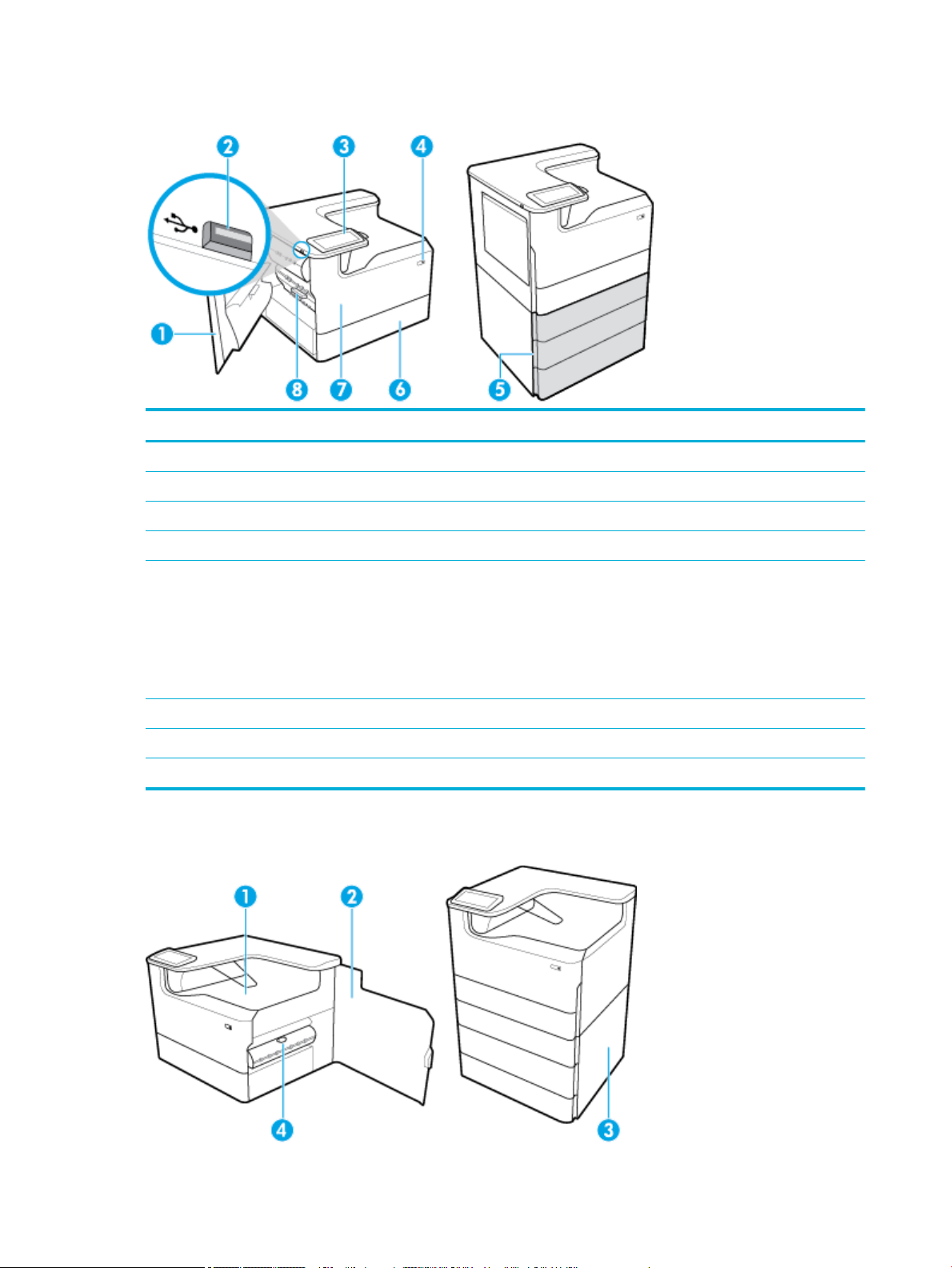
Prikaz sprednje leve strani
Oznaka Opis
1 Leva vratca
2 Gostiteljska vrata USB Type A
3 Nadzorna plošča
4 Gumb za vklop/izklop
5 Spodnji pladnji (na voljo samo kot dodatna oprema):
●
Pladenj za 550 listov
●
Pladenj za 550 listov in stojalo
●
Pladenj za 3 x 550 listov in stojalo (prikazano)
●
Zmogljivi vhodni pladnji za 4000 listov in stojalo
6 Pladenj 2 – to je privzeti pladenj izdelka
7 Vratca za dostop do kartuš
8 Leva enota za dvostransko tiskanje
Prikaz sprednje desne strani
4 Poglavje 1 Začetek SLWW
Page 17
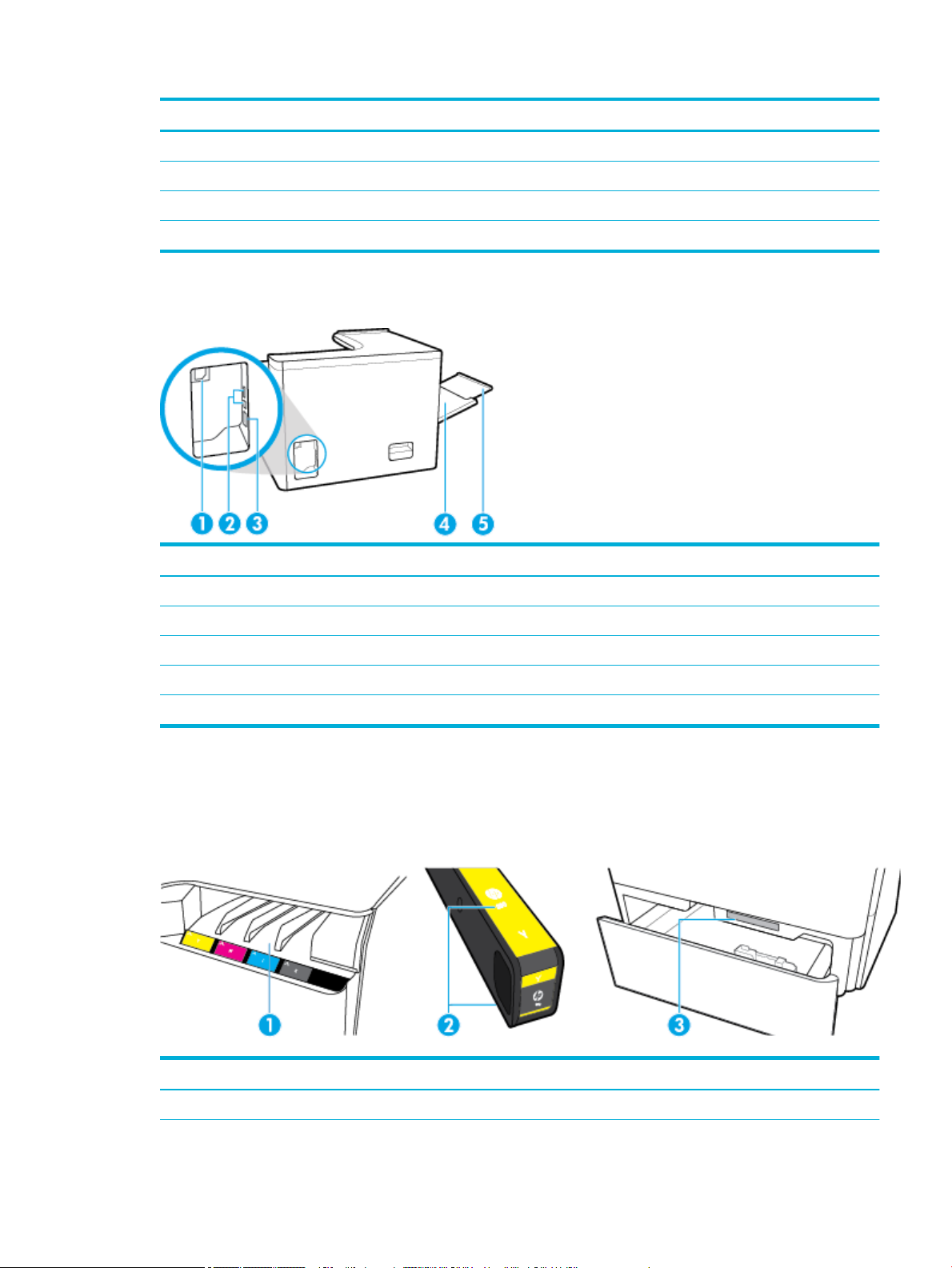
Oznaka Opis
1 Izhodni predal
2 Desna vratca
3 Spodnja desna vratca (na voljo so samo pri nekaterih modelih)
4 Desna enota za dvostransko tiskanje
Prikaz zadnje strani
Oznaka Opis
1 Priključitev napajalnega kabla
2 Gostiteljska vrata USB Type A in vrata USB Type B naprave
3 Vrata za Ethernetno povezavo
4 Pladenj 1 (večnamenski pladenj)
5 Podaljšek 1. pladnja
Številke kartuš in izdelkov
Oznaka Opis
1 Reže za kartušo
SLWW Pogledi izdelka 5
Page 18
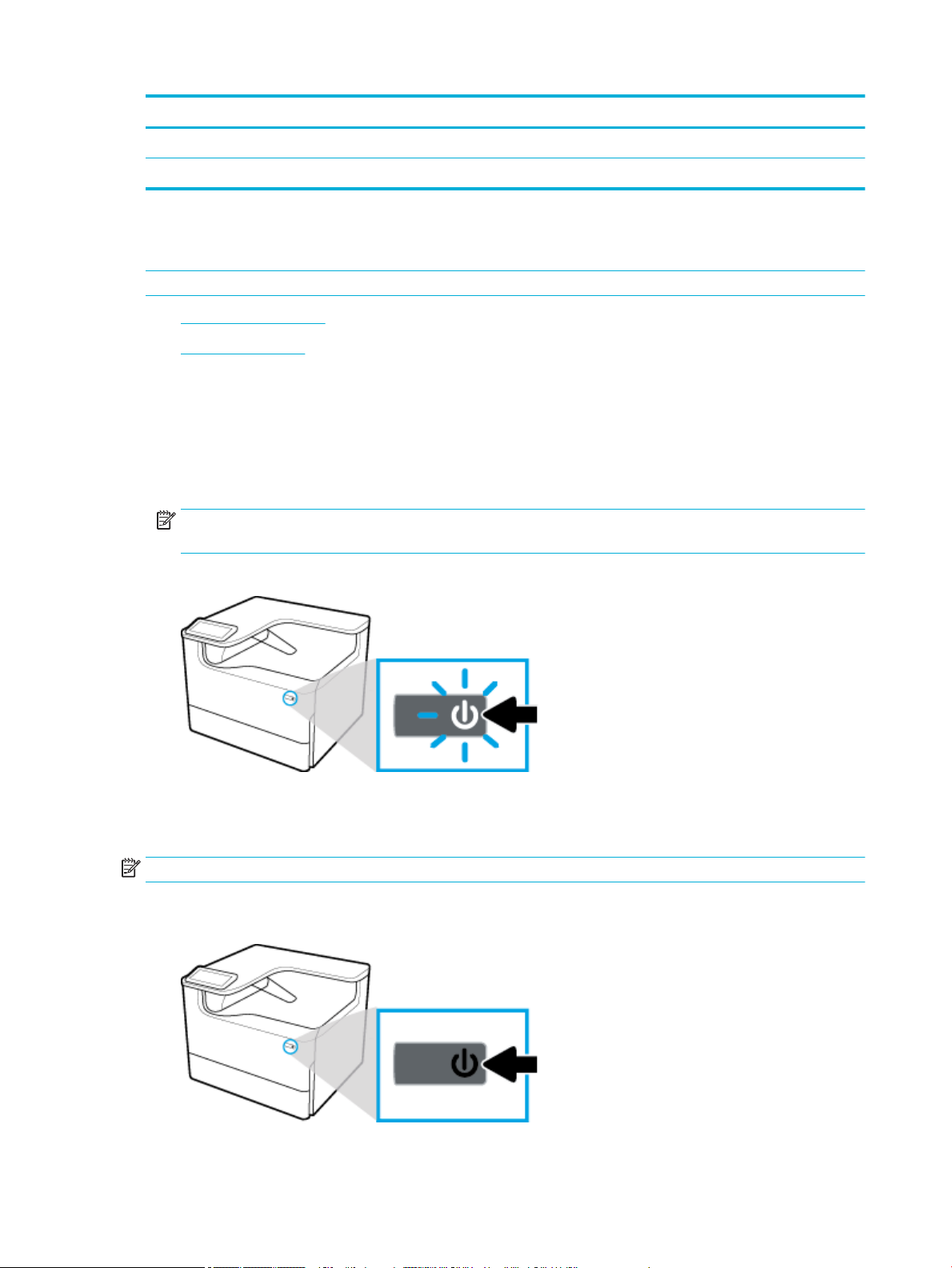
Oznaka Opis
2 Številke delov kartuš
3 Serijska številka izdelka in številka izdelka
Vklop in izklop
OBVESTILO: Da bi preprečili poškodbe izdelka, uporabljajte samo priloženi napajalni kabel.
●
Vklop in izklop izdelka
●
Upravljanje porabe
Vklop in izklop izdelka
Vklop izdelka
1. Kabel, ki je priložen izdelku, vključite v vrata za priključitev na zadnji strani izdelka.
2. Priključite napajalni kabel v stensko vtičnico.
OPOMBA: Preverite, ali vir napajanja ustreza nazivni napetosti izdelka. Izdelek uporablja napetost
100–240 V ac ali 200–240 V ac in 50/60 Hz.
3. Pritisnite in spustite gumb za vklop na sprednji strani izdelka.
Izklop izdelka
Čas, ki je potreben za izklop, je odvisen od funkcij, ki jih takrat izvaja tiskalnik.
OPOMBA: Izdelka ne izklapljajte, ko v njem ni kartuše, ker se lahko poškoduje.
▲
Tiskalnik HP PageWide P75050-60 series izklopite tako, da pritisnete in spustite gumb za vklop/izklop
na sprednji strani izdelka.
6 Poglavje 1 Začetek SLWW
Page 19
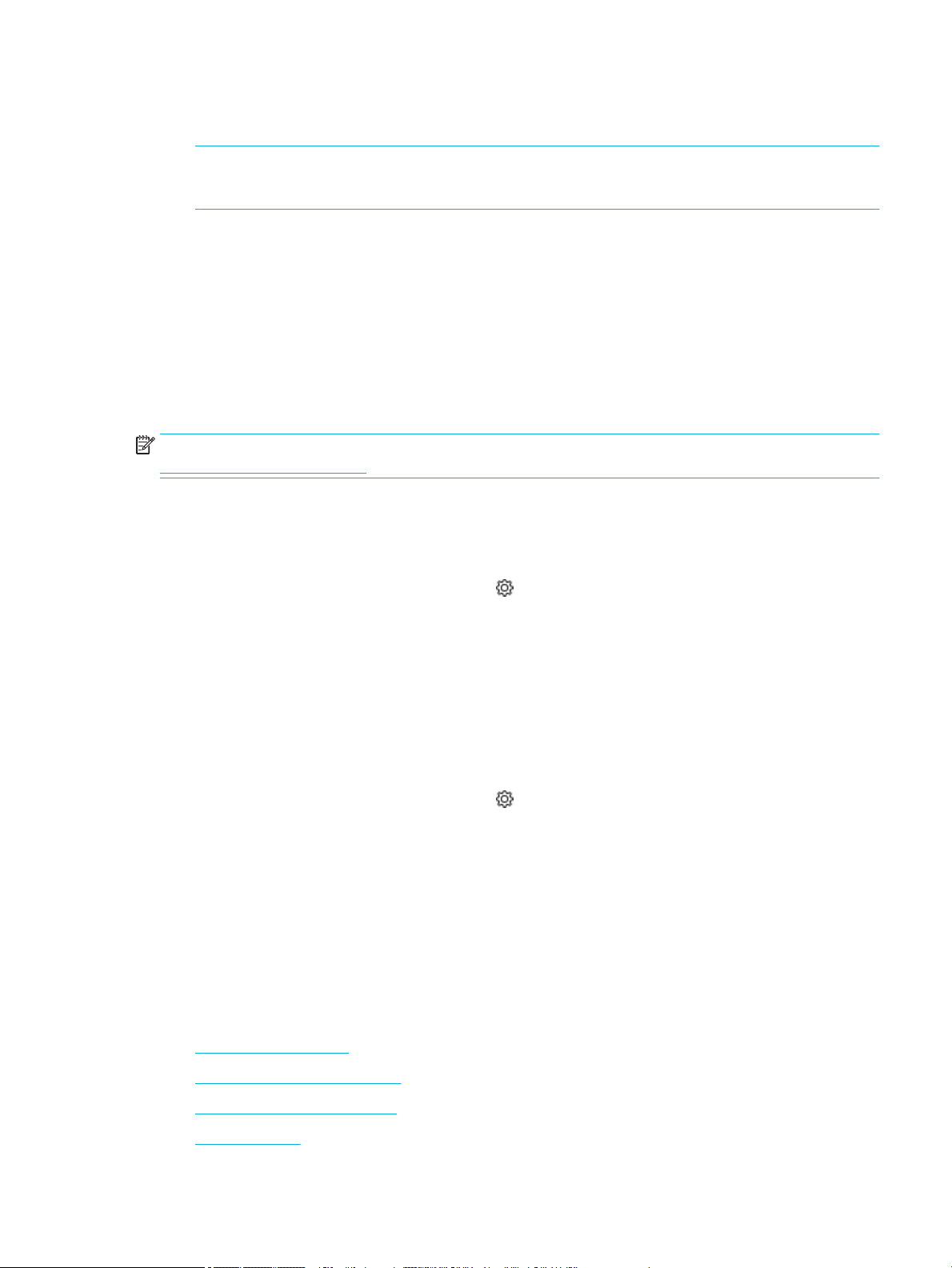
Če poskusite izklopiti izdelek, ko v njem ni ene ali več kartuš, se na nadzorni plošči prikaže opozorilno
sporočilo.
OBVESTILO: Če želite preprečiti težave s kakovostjo tiskanja, izdelek izklapljajte samo z gumbom za
vklop/izklop na sprednji strani. Izdelka ne odklapljate, ne izključujte električnega podaljška in ne
uporabljajte katerega koli drugega načina.
Upravljanje porabe
Tiskalniki HP PageWide P75050-60 series vključujejo funkcije za upravljanje porabe, ki vam lahko pomagajo
zmanjšati porabo električne energije in jo prihraniti:
●
Način spanja preklopi izdelek v stanje zmanjšane porabe energije, če je ta določen čas v stanju
mirovanja. Dolžino časa, po katerem izdelek preklopi v način spanja, lahko nastavite na nadzorni plošči.
●
Urnik vklopa/izklopa omogoča samodejni vklop ali izklop izdelka ob dnevih in urah, ki jih nastavite na
nadzorni plošči. Določite lahko na primer, da se izdelek vsak dan od ponedeljka do petka izklopi ob
18.00.
OPOMBA: Energijo lahko upravljate tudi iz vgrajenega spletnega strežnika HP. Za dodatne informacije glejte
Zavihek »Settings« (Nastavitve).
Nastavitev časa preklopa v stanje spanja
1. Odprite delovno tablo nadzorne plošče (zavihek delovne table povlecite navzdol na katerem koli zaslonu
ali se na začetnem zaslonu dotaknite traku na vrhu).
2. Na delovni tabli nadzorne plošče se dotaknite (Setup (Namestitev)).
3. Dotaknite se Power Management (Upravljanje porabe), nato pa Sleep Mode (Način spanja).
4. Izberite eno od možnosti časovnega intervala.
Ko je izdelek v mirovanju toliko časa, kot ste določili, preklopi v stanje zmanjšane porabe energije.
Načrtovanje vklopa ali izklopa izdelka
1. Odprite delovno tablo nadzorne plošče (zavihek delovne table povlecite navzdol na katerem koli zaslonu
ali se na začetnem zaslonu dotaknite traku na vrhu).
2. Na delovni tabli nadzorne plošče se dotaknite (Setup (Namestitev)).
3. Dotaknite se Power Management (Upravljanje porabe), nato pa Schedule Wake/Sleep (Urnik zbujanja/
spanja).
4. Vklopite možnost Schedule On (Urnik vklopa) ali Schedule O (Urnik izklopa).
5. Izberite možnost Schedule On (Urnik vklopa) ali Schedule O (Urnik izklopa), nato pa izberite dan in čas
urnika.
Izdelek se vklopi ali izklopi ob določenih urah in izbranih dnevih.
Uporaba nadzorne plošče
●
Gumbi nadzorne plošče
●
Začetni zaslon nadzorne plošče
●
Delovna tabla nadzorne plošče
●
Funkcije pomoči
SLWW Uporaba nadzorne plošče 7
Page 20
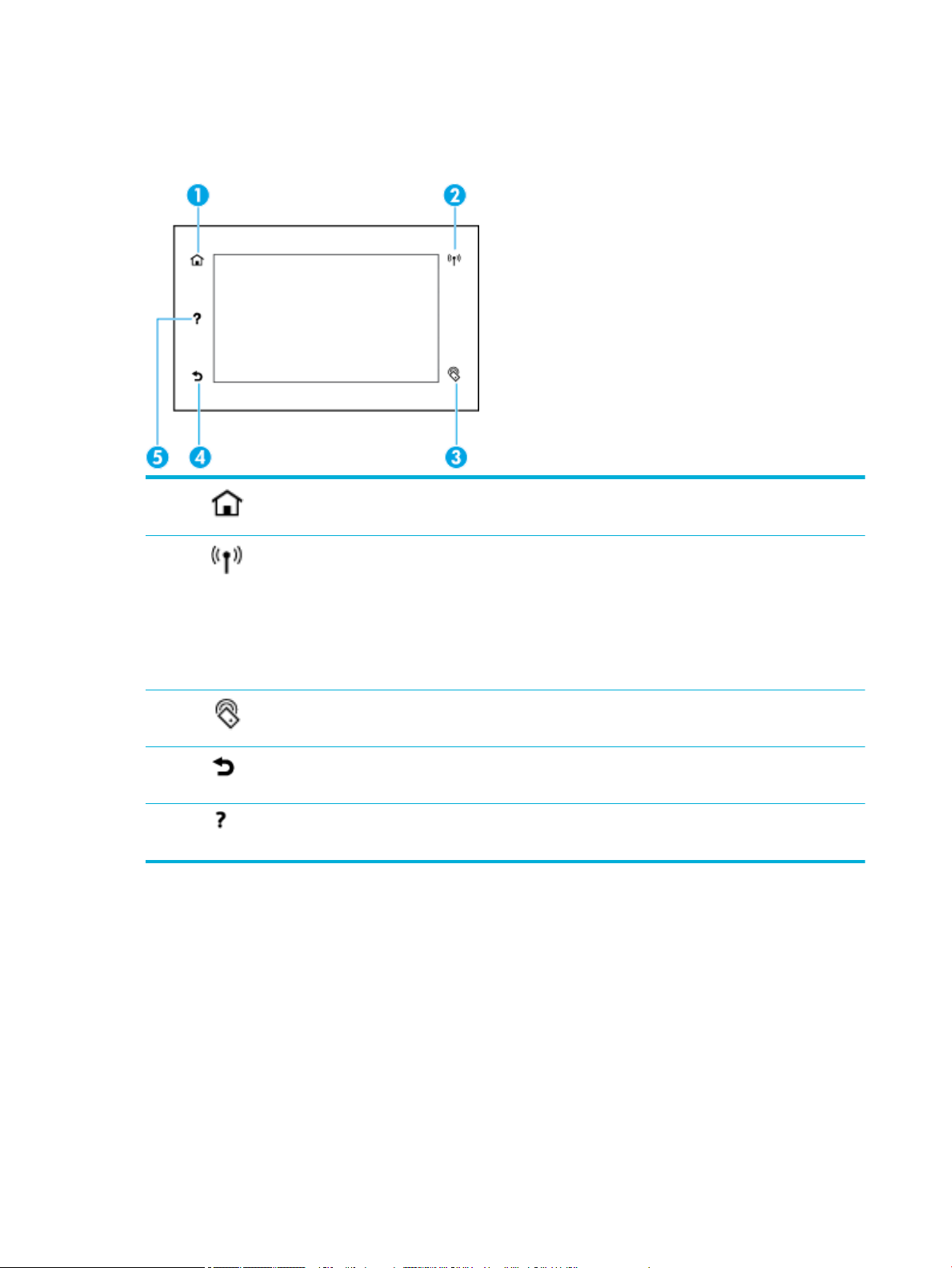
Gumbi nadzorne plošče
Gumbi in indikatorske lučke na nadzorni plošči izdelka HP PageWide P75050-60 series svetijo, če so njihove
funkcije na voljo, in so ugasnjene, če njihove funkcije niso na voljo.
1 Gumb Home (Začetna stran).
Pritisnite ga, da se prikaže začetni zaslon nadzorne plošče.
2 Indikator brezžičnega omrežja (na voljo samo pri nekaterih tiskalnikih).
Če je izdelek povezan v brezžično omrežje, lučka sveti modro. Če izdelek išče brezžično povezavo, lučka utripa.
Izklopljen, če velja nekaj od naslednjega:
●
●
●
izdelek je povezan v žično omrežje,
brezžično omrežje je izklopljeno,
skrbnik je onemogočil brezžični vmesnik.
3 Indikator NFC (Near Field Communications) (na voljo samo pri nekaterih tiskalnikih).
Za hitro in preprosto mobilno tiskanje se dotaknite s svojo napravo, ki omogoča NFC.
4 Gumb Back (Nazaj) ali Cancel (Prekliči).
Dotaknite se ga, da se vrnete na prejšnji zaslon ali prekličete trenutni postopek.
5 Gumb Help (Pomoč).
Dotaknite se ga, da se prikažejo možnosti menija pomoči.
Začetni zaslon nadzorne plošče
Na začetnem zaslonu nadzorne plošče so prikazani delovna tabla in aplikacije.
8 Poglavje 1 Začetek SLWW
Page 21
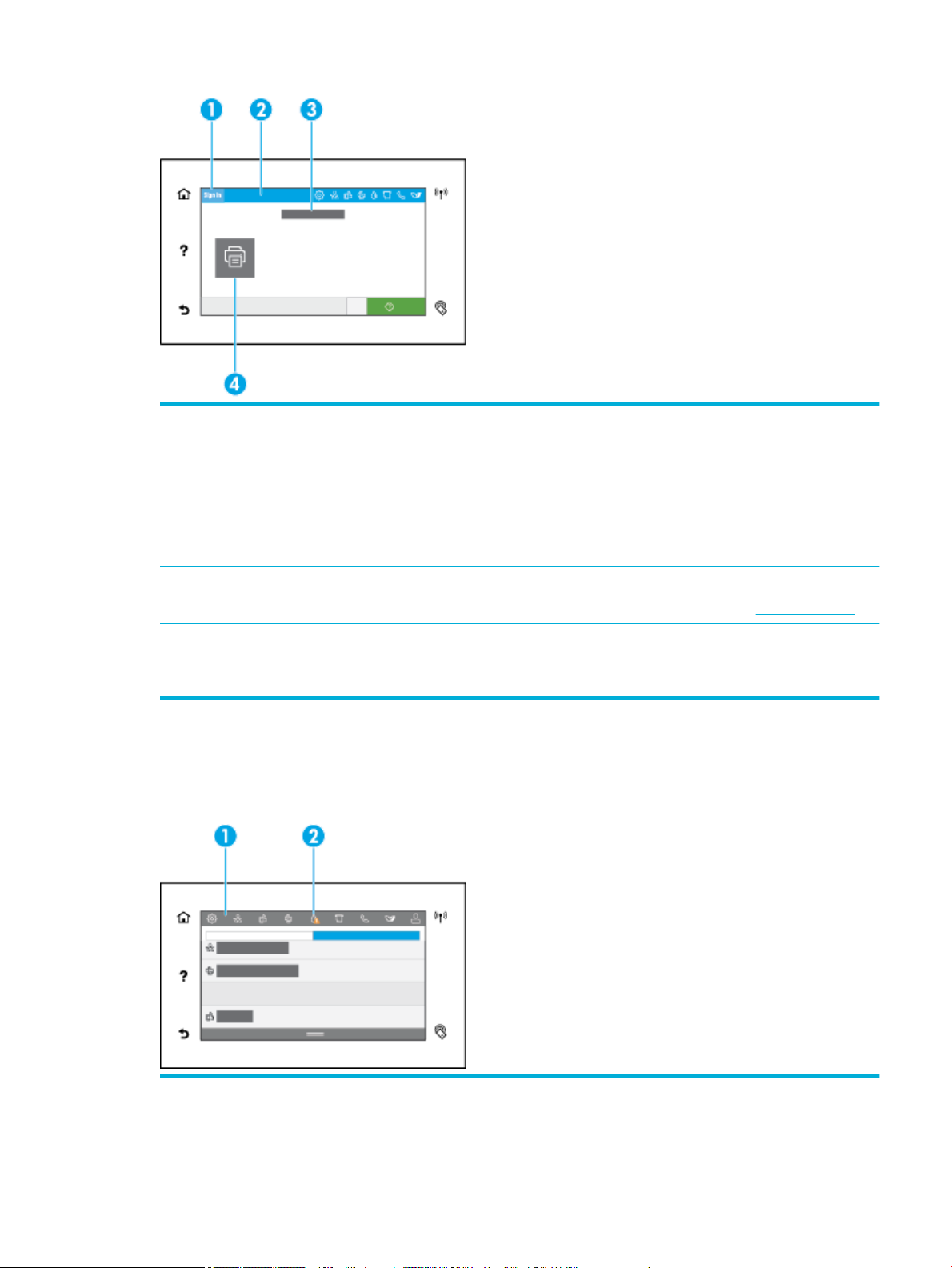
1 Ikona prijave.
Izdelek lahko nastavite tako, da pred uporabo nekaterih programov od uporabnikov zahteva, da se prijavijo. Če se želite
prijaviti z dostopno kodo, se dotaknite tukaj.
2 Delovna tabla.
Ikone na nadzorni plošči prikazujejo stanje izdelka in omogočajo dostop do zaslonov, na katerih lahko spremenite
nastavitve izdelka (glejte Delovna tabla nadzorne plošče). Če si želite ogledati celotno delovno tablo, se dotaknite traku na
vrhu začetnega zaslona ali pa pritisnite in povlecite ročko v sredini traku delovne table.
3 Prikaz časa in datuma.
V tem razdelku so prikazani tudi načrtovani dogodki, kot je na primer načrtovan urnik izklopa (glejte Upravljanje porabe).
4 Ikone programov ali nastavitev.
Za vodoravni premik prek razpoložljivih ikon pritisnite in povlecite. Če želite prikazati program ali zaslon za nastavitev, se
dotaknite ikone.
Delovna tabla nadzorne plošče
Če želite odpreti delovno tablo, povlecite zavihek delovne table navzdol na katerem koli zaslonu ali se
dotaknite traku na vrhu začetnega zaslona.
1 Večje ikone so prikazane na vrhu delovne table. Te ikone kažejo stanje izdelka in omogočajo, da spremenite nastavitve
izdelka.
SLWW Uporaba nadzorne plošče 9
Page 22
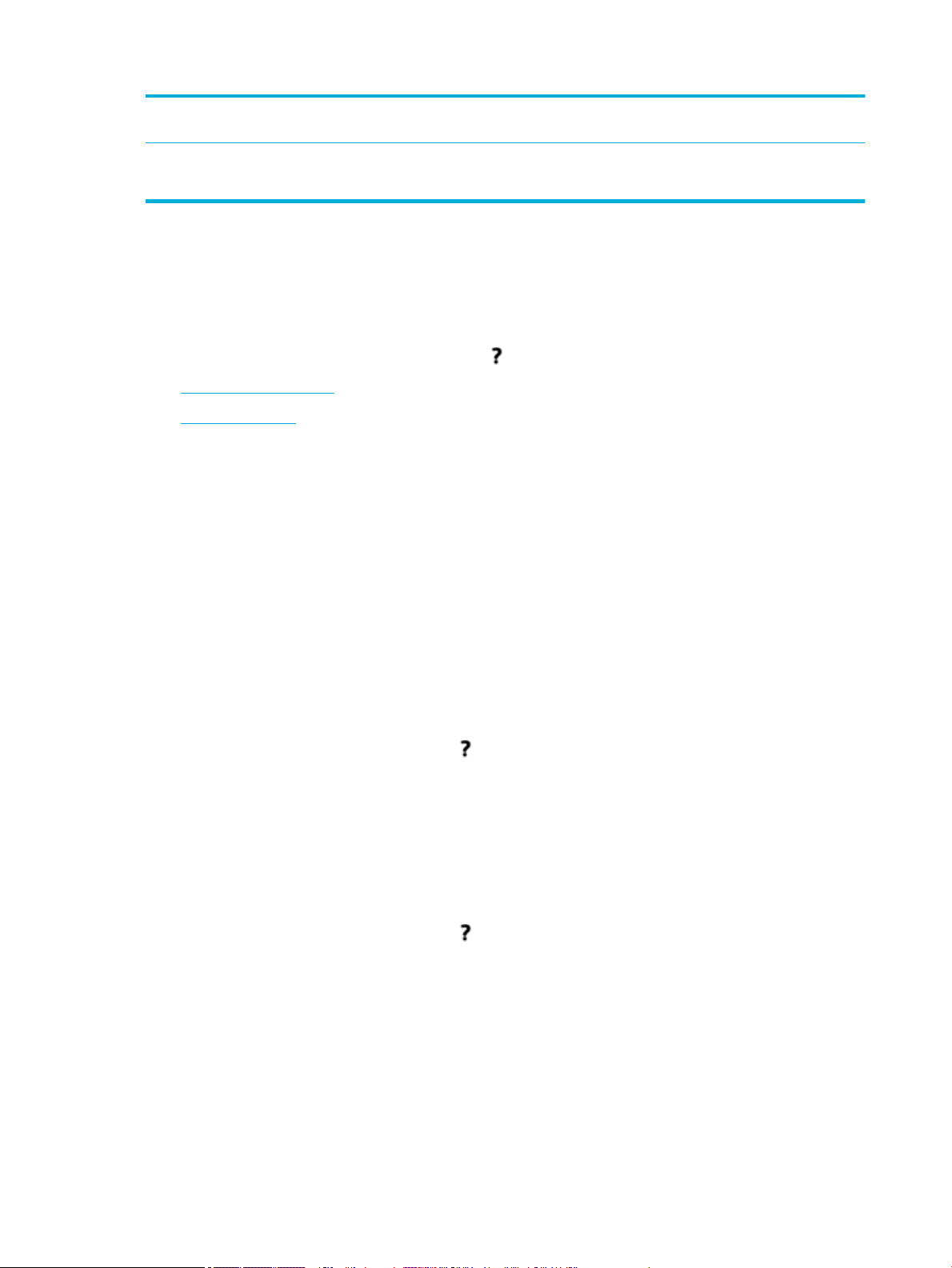
Za vodoravni premik prek razpoložljivih ikon povlecite. Če želite prikazati zaslon stanja ali spremeniti nastavitve izdelka,
se dotaknite ikone.
2 Če je potreben poseg uporabnika, je na ikoni prikazan rumen ali rdeč trikotnik.
Rumeno opozorilo v zgornjem primeru kaže, da eni ali več kartušam primanjkuje črnila.
Funkcije pomoči
Tiskalniki HP PageWide P75050-60 series imajo vgrajeno pomoč, do katere lahko dostopate z nadzorne
plošče. Funkcije pomoči vključujejo nasvete, pomembne informacije pomoči, ki si jih lahko ogledate ali
natisnete, ter animacije, ki prikazujejo, kako izvesti naloge ali odpraviti težave.
Če si želite ogledati te funkcije pomoči, se dotaknite (Help (Pomoč)) na nadzorni plošči tiskalnika.
●
Informacije o tiskalniku
●
Animacije pomoči
Informacije o tiskalniku
Na strani z informacijami o tiskalniku so prikazane naslednje informacije o tiskalniku HP PageWide
P75050-60 series:
●
Ime in številka modela
●
Serijska številka izdelka
●
Servisni ID izdelka
●
Številka trenutne različice vdelane programske opreme
●
Informacije o uporabi, stanju in nastavitvah (če natisnete celotne strani z informacijami o izdelku in
poročilom o stanju tiskalnika)
Prikaz ali natis strani z informacijami o tiskalniku
1. Na nadzorni plošči tiskalnika se dotaknite (Help (Pomoč)).
2. Dotaknite se Printer Information (Informacije o tiskalniku).
3. Če želite natisniti informacije, se dotaknite Print (Natisni).
Animacije pomoči
Vgrajena pomoč vsebuje animacije, ki prikazujejo, kako izvesti naloge ali odpraviti težave. Izbira in prikaz
razpoložljive animacije pomoči:
1. Na nadzorni plošči tiskalnika se dotaknite (Help (Pomoč)).
2. Dotaknite se How To Videos (Video navodila).
3. Izberite animacijo, ki jo želite predvajati.
10 Poglavje 1 Začetek SLWW
Page 23
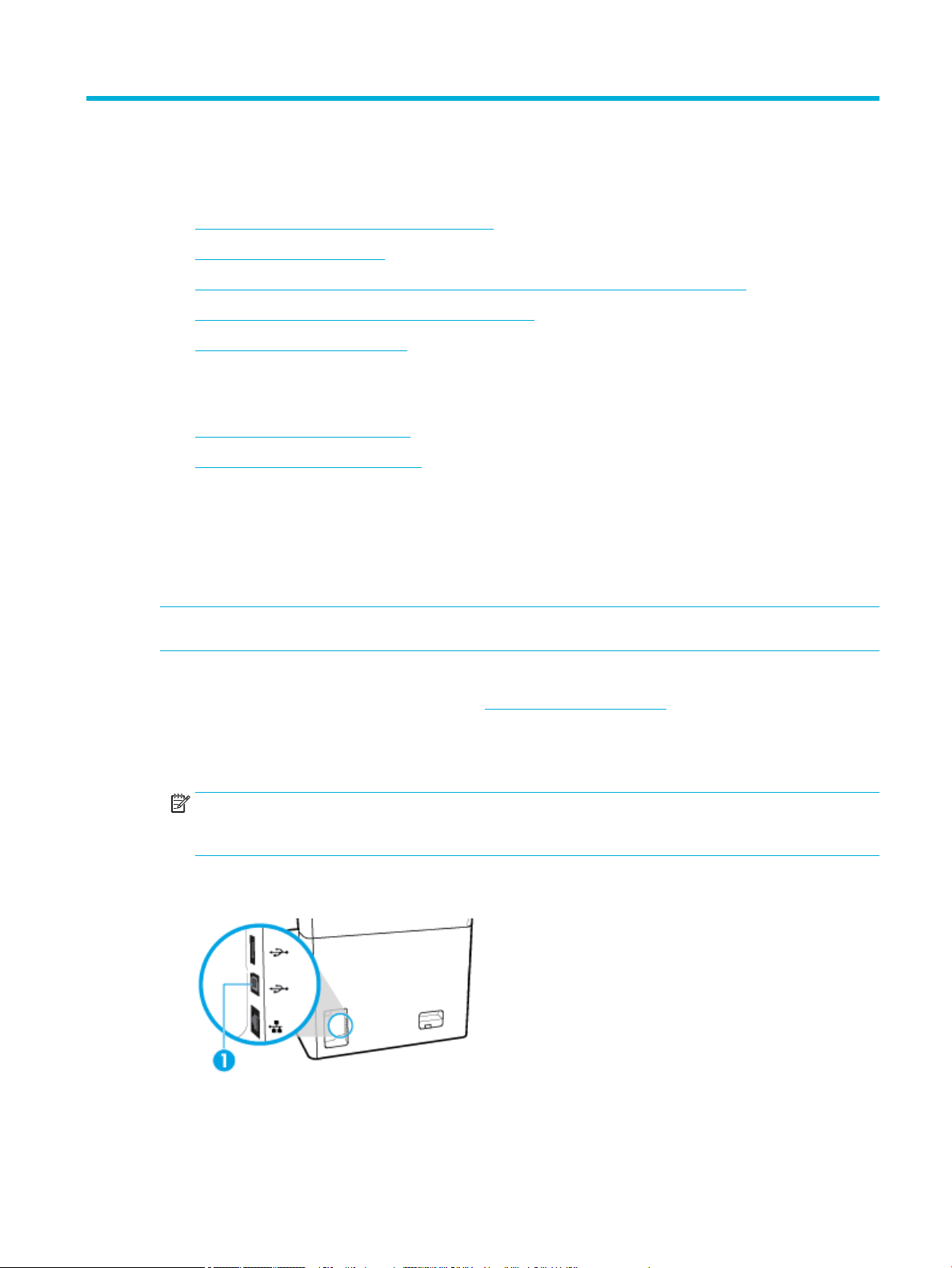
2 Priključitev izdelka
●
Izdelek povežite z računalnikom ali omrežjem
●
Uporaba funkcije Wi-Fi Direct
●
Namestitev programske opreme tiskalnika HP za brezžični izdelek, ki je že v omrežju
●
Odpiranje programske opreme tiskalnika (Windows)
●
Upravljanje omrežnih nastavitev
Izdelek povežite z računalnikom ali omrežjem
●
Priključitev izdelka s kablom USB
●
Tiskalnik povežete v omrežje tako:
Priključitev izdelka s kablom USB
S kablom USB lahko izdelek povežete z računalnikom.
Ta izdelek podpira povezavo USB 2.0. Uporabite kabel A-v-B tipa USB. HP priporoča, da je kabel dolg največ 2
metra.
OBVESTILO: Kabla USB ne priključite, dokler vas k temu ne pozove namestitveni program programske
opreme.
1. Zaprite vse odprte programe na računalniku.
2. Namestite programsko opremo tiskalnika iz HP-jeva podpora za stranke in upoštevajte zaslonska
navodila.
3. Ko se prikaže poziv, izberite USB-Connect the printer to the computer using a USB cable (Poveži
tiskalnik z računalnikom s kablom USB), nato pa kliknite gumb Naprej .
OPOMBA: Pogovorno okno prikaže opozorilo, da storitev HP ePrint in tiskalne aplikacije niso na voljo z
namestitvijo prek USB-ja. Kliknite Yes (Da), da nadaljujete z namestitvijo prek USB-ja, ali No (Ne), da jo
prekličete.
4. Ko se prikaže poziv programske opreme, konec kabla USB tipa B povežite v priključek za povezavo USB
Type B (1) na zadnji strani izdelka.
5. Ko je namestitev končana, natisnite preizkusno stran ali stran iz katere koli programske aplikacije, da se
prepričate, ali je programska oprema pravilno nameščena.
SLWW Izdelek povežite z računalnikom ali omrežjem 11
Page 24
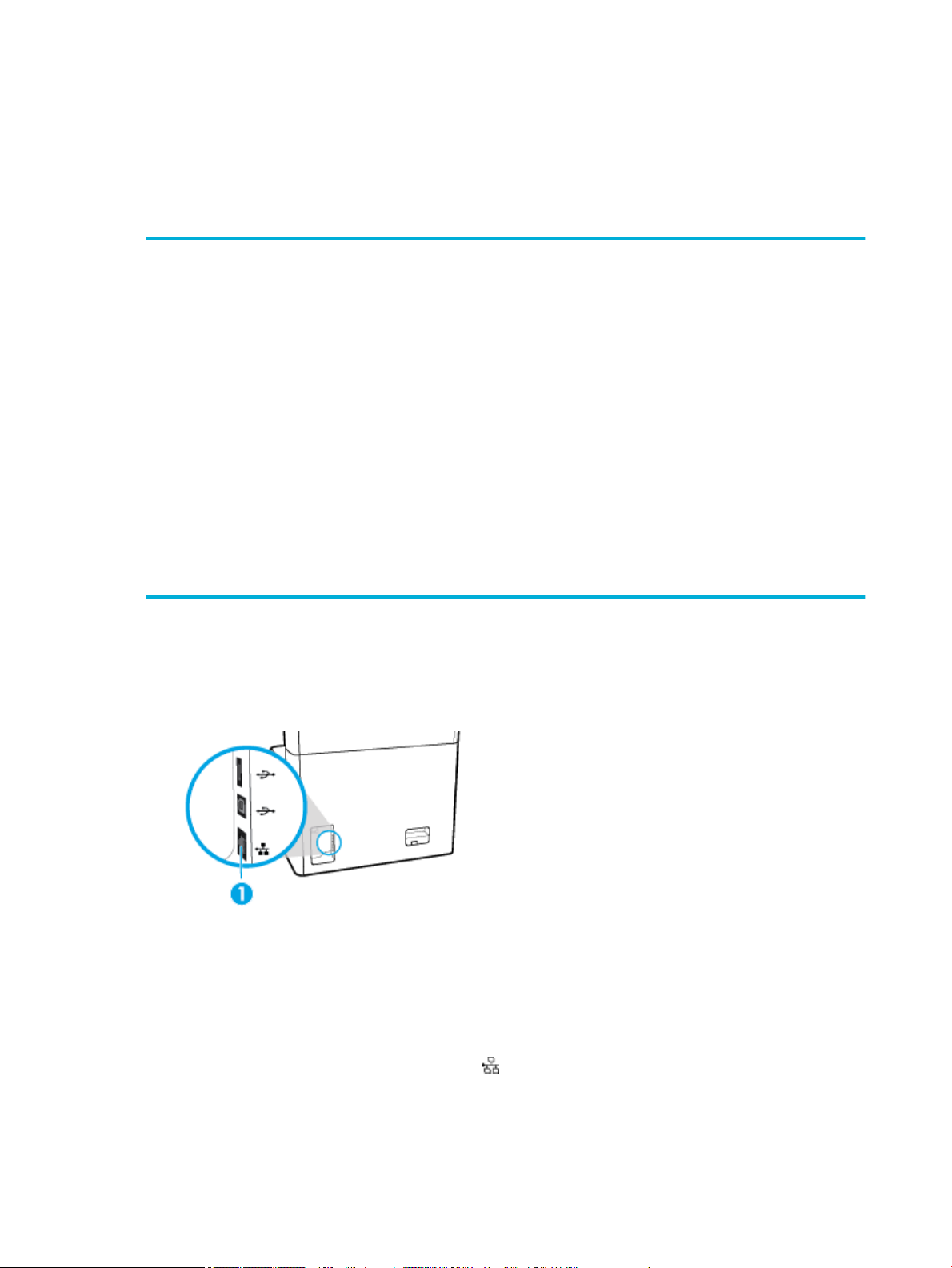
Tiskalnik povežete v omrežje tako:
Izdelek lahko povežete tudi v žično ali brezžično omrežje.
Podprti omrežni protokoli
Izdelek podpira naslednje omrežne protokole.
●
AirPrint 1.6 x
●
AirPrint Scan
●
ARP Ping
●
Bonjour
●
Bootp
●
Odjemalec CIFS
●
DHCP, AutoIP
●
DHCP v6
●
HTTP, HTTPS
●
IPP
●
IPv4
●
IPv6
●
Podedovani privzeti IP
Povezava izdelka z žičnim omrežjem
Če želite namestiti izdelek v žično omrežje, uporabite ta postopek:
1. Ethernetni kabel priključite v ethernetna vrata (1) in v omrežje.
●
LLMNR
●
LPD
●
Microsoftove spletne storitve (tiskanje, skeniranje,
odkrivanje)
●
Netbios
●
Tiskanje prek vrat 9100
●
SLP
●
Odjemalec SMTP za opozorila
●
SNMP V1, V2, V3
●
Syslog
●
TLS 1.0, 1.1, 1.2
●
WINS
●
WPA Enterprise
2. Vklopite izdelek.
3. Preden nadaljujete, počakajte 60 sekund. V tem času omrežje prepozna izdelek in mu dodeli naslov IP ali
ime gostitelja.
4. Odprite delovno tablo nadzorne plošče (zavihek delovne table povlecite navzdol na katerem koli zaslonu
ali se na začetnem zaslonu dotaknite traku na vrhu).
5. Na delovni tabli nadzorne plošče se dotaknite (Ethernet), da se prikaže naslov IP. Za natis strani z
naslovom IP se dotaknite Print Details (Podrobnosti o tiskanju).
12 Poglavje 2 Priključitev izdelka SLWW
Page 25
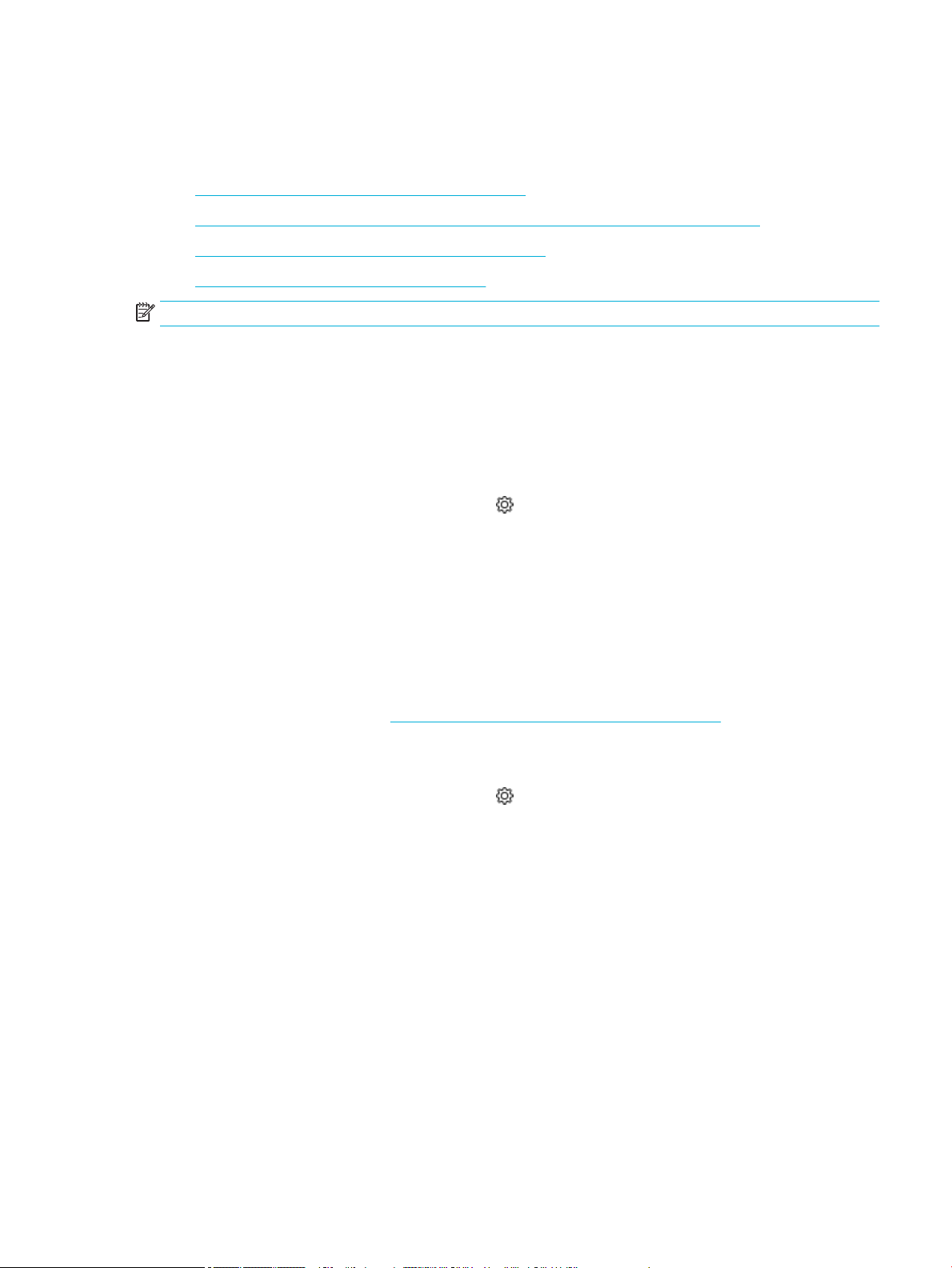
Povezava izdelka z brezžičnim omrežjem (samo za brezžične modele)
Funkcija brezžične povezave je privzeto izklopljena. Za vklop brezžične povezave in povezavo izdelka v
brezžično omrežje uporabite spodnje načine:
●
Omogočenje funkcije brezžične povezave v izdelku
●
Povezava izdelka v brezžično omrežje s čarovnikom za namestitev brezžične povezave
●
Povezava izdelka v brezžično omrežje z načinom WPS
●
Ročna povezava izdelka v brezžično omrežje
OPOMBA: Tiskalnik zagotavlja podporo za omrežja 802.11n (2,4 in 5 GHz).
Če brezžični usmerjevalnik ne zagotavlja podpore za Wi-Fi Protected Setup (WPS), prosite skrbnika sistema,
da vam posreduje ime brezžičnega omrežja ali identikator storitvenega nabora (SSID) ter varnostno geslo ali
šifrirani ključ brezžičnega omrežja.
Omogočenje funkcije brezžične povezave v izdelku
1. Odprite delovno tablo nadzorne plošče (zavihek delovne table povlecite navzdol na katerem koli zaslonu
ali se na začetnem zaslonu dotaknite traku na vrhu).
2. Na delovni tabli nadzorne plošče se dotaknite (Setup (Namestitev)).
3. Dotaknite se Network Setup (Namestitev omrežja), nato pa se dotaknite Wireless Settings (Brezžične
nastavitve).
4. Dotaknite se Wireless (Brezžična povezava), nato pa izberite On (Vklopljeno).
Povezava izdelka v brezžično omrežje s čarovnikom za namestitev brezžične povezave
Čarovnik za namestitev brezžične povezave je najboljši način za namestitev izdelka v brezžično omrežje.
1. Prepričajte se, da je funkcija brezžične povezave za tiskalnik vklopljena.
Za dodatne informacije glejte Omogočenje funkcije brezžične povezave v izdelku.
2. Odprite delovno tablo nadzorne plošče (zavihek delovne table povlecite navzdol na katerem koli zaslonu
ali se na začetnem zaslonu dotaknite traku na vrhu).
3. Na delovni tabli nadzorne plošče se dotaknite (Setup (Namestitev)).
4. Dotaknite se Network Setup (Namestitev omrežja), nato pa se dotaknite Wireless Settings (Brezžične
nastavitve).
5. Dotaknite se Wireless Setup Wizard (Čarovnik za namestitev brezžične povezave).
6. Izdelek poišče razpoložljiva brezžična omrežja, nato pa vrne seznam omrežnih imen (SSID-jev). Na
seznamu izberite SSID za svoj brezžični usmerjevalnik, če je na voljo. Če SSID za brezžični usmerjevalnik
ni na seznamu, se dotaknite Enter SSID (Vnesite SSID). Ko se prikaže poziv za tip omrežne zaščite,
izberite možnost, ki jo uporablja vaš brezžični usmerjevalnik. Na zaslonu nadzorne plošče se odpre
številska tipkovnica.
7. Naredite nekaj od naslednjega:
●
Če brezžični usmerjevalnik uporablja zaščito WPA, s številsko tipkovnico vnesite geslo.
●
Če brezžični usmerjevalnik uporablja zaščito WEP, s številsko tipkovnico vnesite ključ.
8. Dotaknite se V redu in počakajte, da izdelek vzpostavi povezavo z brezžičnim usmerjevalnikom.
Vzpostavljanje brezžične povezave lahko traja nekaj minut.
SLWW Izdelek povežite z računalnikom ali omrežjem 13
Page 26
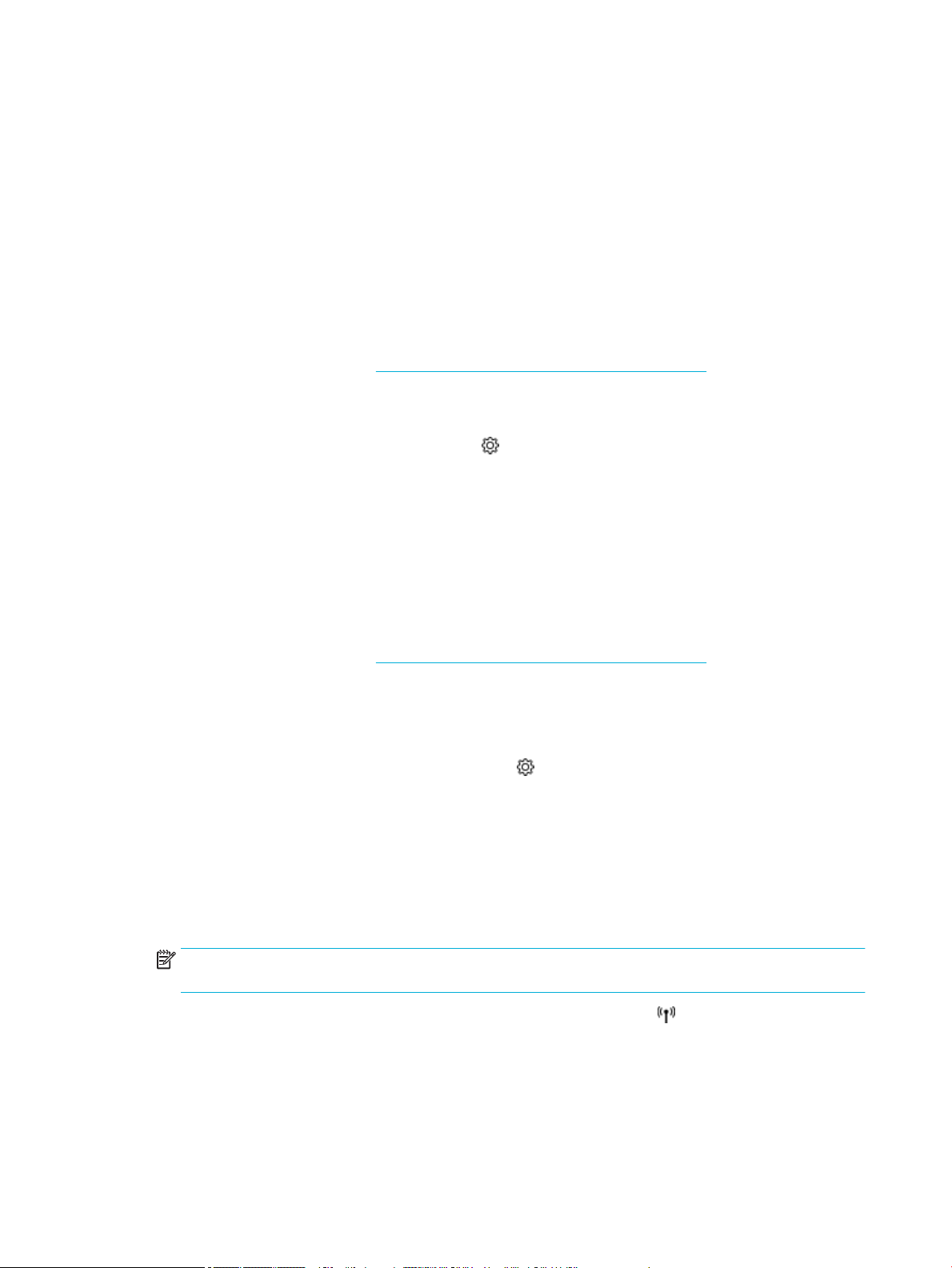
Povezava izdelka v brezžično omrežje z načinom WPS
Preden lahko tiskalnik povežete v brezžično omrežje z načinom WPS, morate imeti naslednje:
●
Aktivirajte brezžični usmerjevalnik, omogočen za WPS, ali dostopno točko.
●
Računalnik, povezan v brezžično omrežje, s katerim nameravate povezati tiskalnik. Poskrbite, da je v
računalniku nameščena programska oprema tiskalnika HP.
Če imate usmerjevalnik WPS z gumbom WPS, sledite navodilom za Način pritiskanja gumba. Če niste
prepričani, ali ima vaš usmerjevalnik gumb, uporabite navodila za Način z vnosom kode PIN.
Način s pritiskanjem gumba
1. Prepričajte se, da je funkcija brezžične povezave za tiskalnik vklopljena.
Za dodatne informacije glejte Omogočenje funkcije brezžične povezave v izdelku.
2. Odprite delovno tablo nadzorne plošče (zavihek delovne table povlecite navzdol na katerem koli zaslonu
ali se na začetnem zaslonu dotaknite traku na vrhu).
3. Na delovni tabli nadzorne plošče se dotaknite (Setup (Namestitev)).
4. Dotaknite se Network Setup (Namestitev omrežja), nato pa se dotaknite Wireless Settings (Brezžične
nastavitve).
5. Dotaknite se Wi-Fi Protected Setup in izberite Push Button (Potisni gumb).
6. Dotaknite se možnosti Start.
Način PIN
1. Prepričajte se, da je funkcija brezžične povezave za tiskalnik vklopljena.
Za dodatne informacije glejte Omogočenje funkcije brezžične povezave v izdelku.
2. Poiščite kodo PIN za WPS:
a. Odprite delovno tablo nadzorne plošče (zavihek delovne table povlecite navzdol na katerem koli
zaslonu ali se na začetnem zaslonu dotaknite traku na vrhu).
b. Na delovni tabli nadzorne plošče se dotaknite (Setup (Namestitev)).
c. Dotaknite se Network Setup (Namestitev omrežja), nato pa se dotaknite Wireless Settings
(Brezžične nastavitve).
d. Dotaknite se Wi-Fi Protected Setup, nato pa PIN.
Koda PIN za WPS se prikaže na zaslonu.
3. Odprite pripomoček za konguracijo ali programsko opremo za brezžični usmerjevalnik ali brezžično
dostopno točko in vnesite WPS PIN.
OPOMBA: Več informacij o uporabi pripomočka za konguracijo najdete v dokumentaciji, ki ste jo dobili
z usmerjevalnikom ali brezžično dostopno točko.
4. Počakajte približno dve minuti. Če se tiskalnik uspešno poveže, indikator (Wireless (Brezžična
povezava)) preneha utripati, toda še naprej sveti.
Ročna povezava izdelka v brezžično omrežje
Prvih 120 minut med namestitvijo izdelka ali po ponastavitvi privzetih nastavitev omrežja v izdelku (in brez
priključenega omrežnega kabla na izdelku) brezžični radio v izdelku oddaja brezžično omrežje za namestitev
izdelka.
14 Poglavje 2 Priključitev izdelka SLWW
Page 27
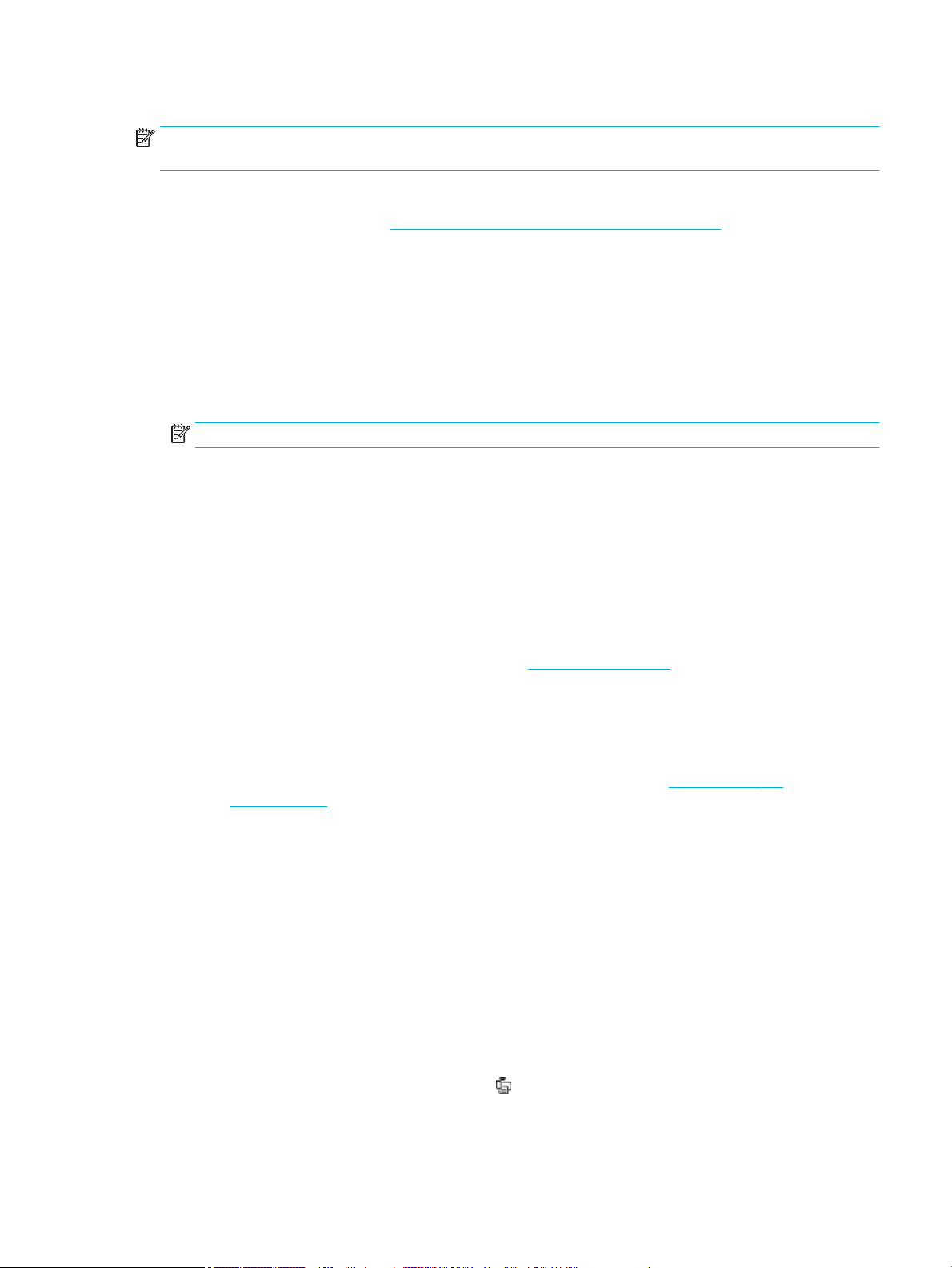
To omrežje se imenuje »HP-Setup-xx-[ime izdelka]«.
OPOMBA: »xx« v imenu omrežja označuje zadnja dva znaka naslova MAC izdelka. Ime izdelka je HP
PageWide P75050-60.
1. Prepričajte se, da je funkcija brezžične povezave za tiskalnik vklopljena.
Za dodatne informacije glejte Omogočenje funkcije brezžične povezave v izdelku.
2. V izdelku, ki ima omogočeno brezžično povezavo, vzpostavite povezavo z omrežjem za namestitev
naprave.
3. Ko imate vzpostavljeno povezavo z namestitvenim omrežjem, odprite spletni brskalnik in nato z
naslovom IP odprite vgrajeni spletni strežnik (EWS) HP.
●
192.168.223.1
4. V vgrajenem spletnem strežniku poiščite čarovnika za namestitev brezžične povezave in sledite
navodilom na zaslonu, da ročno povežete izdelek.
OPOMBA: Izdelek privzeto zagotavlja samodejni naslov DHCP.
Uporaba funkcije Wi-Fi Direct
S funkcijo Wi-Fi Direct lahko iz računalnika, pametnega telefona, tabličnega računalnika ali druge naprave, ki
omogoča brezžično povezavo, tiskate brezžično, pri tem pa vam ni treba vzpostaviti povezave z obstoječim
brezžičnim omrežjem.
Smernice za uporabo funkcije Wi-Fi Direct
●
Zagotovite, da je v računalniku ali mobilni napravi nameščena potrebna programska oprema.
—
Če uporabljate računalnik, s spletnega mesta www.support.hp.com prenesite programsko opremo
tiskalnika.
Povežite se z Wi-Fi Direct Nato namestite programsko opremo tiskalnika in izberite Wireless
(Brezžična povezava), ko programska oprema tiskalnika prikaže poziv za izbiro vrste povezave.
—
Če uporabljate mobilno napravo, zagotovite, da ste namestili ustrezen program za tiskanje. Za
dodatne informacije o mobilnem tiskanju pojdite na spletno mesto www.hp.com/go/
mobileprinting .
●
Prepričajte se, da je funkcija Wi-Fi Direct za tiskalnik vklopljena.
●
Isto povezavo Wi-Fi Direct lahko uporablja največ pet računalnikov in mobilnih naprav.
●
Wi-Fi Direct lahko uporabite tudi, ko je tiskalnik priključen v računalnik s kablom USB ali v brezžično
omrežje.
●
Wi-Fi Direct ni mogoče uporabljati za vzpostavitev internetne povezave med računalnikom, mobilno
napravo ali tiskalnikom.
Vklop funkcije Wi-Fi Direct
1. Odprite delovno tablo nadzorne plošče (zavihek delovne table povlecite navzdol na katerem koli zaslonu
ali se na začetnem zaslonu dotaknite traku na vrhu).
2. Na delovni tabli nadzorne plošče se dotaknite (Wi-Fi Direct).
SLWW Uporaba funkcije Wi-Fi Direct 15
Page 28
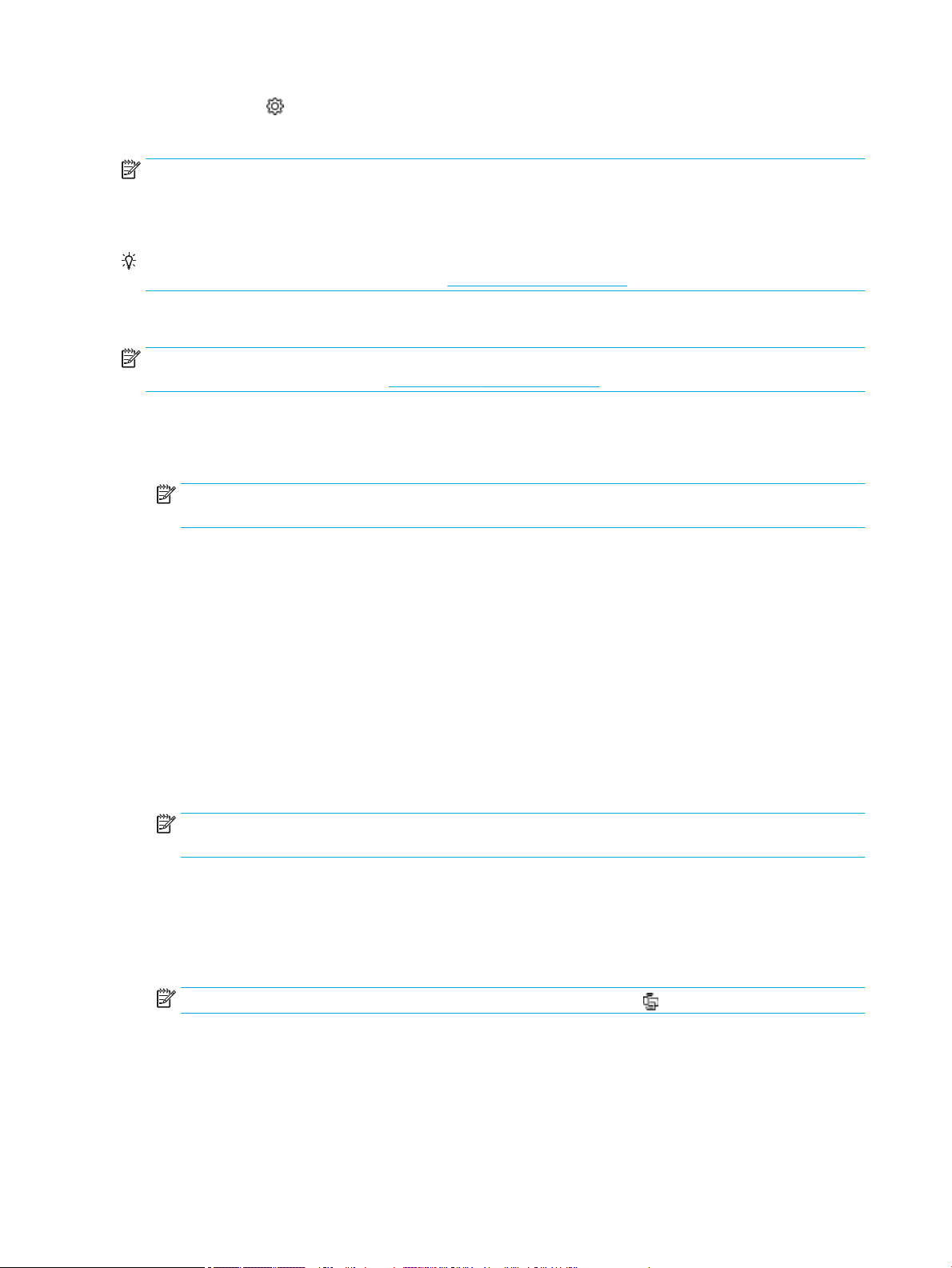
3. Dotaknite se (Settings (Nastavitve)).
4. Če je na zaslonu prikazano, da je funkcija Wi-Fi Direct izklopljena, se dotaknite Wi-Fi Direct in jo vklopite.
OPOMBA: Za varnejše povezave lahko v vgrajenem spletnem strežniku kongurirate dodate nastavitve za
Wi-Fi Direct. Na zavihku Network (Omrežje) pod možnostjo Wi-Fi Direct kliknite Status (Stanje), nato pa
kliknite Edit Settings (Uredi nastavitve). Pod izbiro Status (Stanje) kliknite On (Vklopljeno), pod izbiro
Connection Method (Način povezave) pa kliknite Advanced (Dodatno).
NASVET: Funkcijo Wi-Fi Direct lahko vklopite tudi v vdelanem spletnem strežniku. Če želite informacije o
uporabi vdelanega spletnega strežnika, glejte Vgrajeni spletni strežnik HP.
Tiskanje v mobilni napravi, ki omogoča brezžično povezavo
OPOMBA: Zagotovite, da imate v mobilni napravi nameščen združljiv program za tiskanje. Za dodatne
informacije pojdite na spletno mesto www.hp.com/go/mobileprinting .
1. Preverite, ali ste v tiskalniku vklopili funkcijo Wi-Fi Direct.
2. V mobilni napravi vklopite brezžično povezavo. Za dodatne informacije glejte dokumentacijo, priloženo
mobilni napravi.
OPOMBA: Če mobilna naprava ne podpira brezžične povezave, ne boste mogli uporabljati funkcije Wi-
Fi Direct.
3. V mobilni napravi se povežite v novo omrežje. Uporabite običajni postopek za povezovanje z novim
brezžičnim omrežjem ali dostopno točko. Na seznamu prikazanih brezžičnih omrežij izberite ime Wi-Fi
Direct, kot je DIRECT-**-HP PageWide XXXX (pri tem sta ** edinstvena znaka, ki določata vaš tiskalnik,
XXXX pa je model, ki ga najdete na tiskalniku).
4. Ob prikazu poziva vnesite geslo za Wi-Fi Direct.
5. Natisnite dokument.
Tiskanje v računalniku, ki omogoča brezžično povezavo (Windows)
1. Prepričajte se, da je funkcija Wi-Fi Direct za tiskalnik vklopljena.
2. V računalniku vklopite brezžično povezavo. Če želite več informacij, glejte dokumentacijo, priloženo
računalniku.
OPOMBA: Če računalnik ne podpira brezžične povezave, ne boste mogli uporabljati funkcije Wi-Fi
Direct.
3. V računalniku se povežite v novo omrežje. Uporabite običajni postopek za povezovanje z novim
brezžičnim omrežjem ali dostopno točko. Na seznamu prikazanih brezžičnih omrežij izberite ime Wi-Fi
Direct, kot je DIRECT-**-HP PageWide XXXX (pri tem sta ** edinstvena znaka, ki določata vaš tiskalnik,
XXXX pa je model, ki ga najdete na tiskalniku).
4. Ob prikazu poziva vnesite geslo za Wi-Fi Direct.
OPOMBA: Če želite poiskati geslo, se na začetnem zaslonu dotaknite (Wi-Fi Direct).
5. Če ste tiskalnik povezali z računalnikom prek brezžične povezave, pojdite na naslednji korak. Če ste
tiskalnik povezali z računalnikom prek kabla USB, z upoštevanjem spodnjih navodili namestite
programska oprema tiskalnika prek povezave HP Wi-Fi Direct.
16 Poglavje 2 Priključitev izdelka SLWW
Page 29
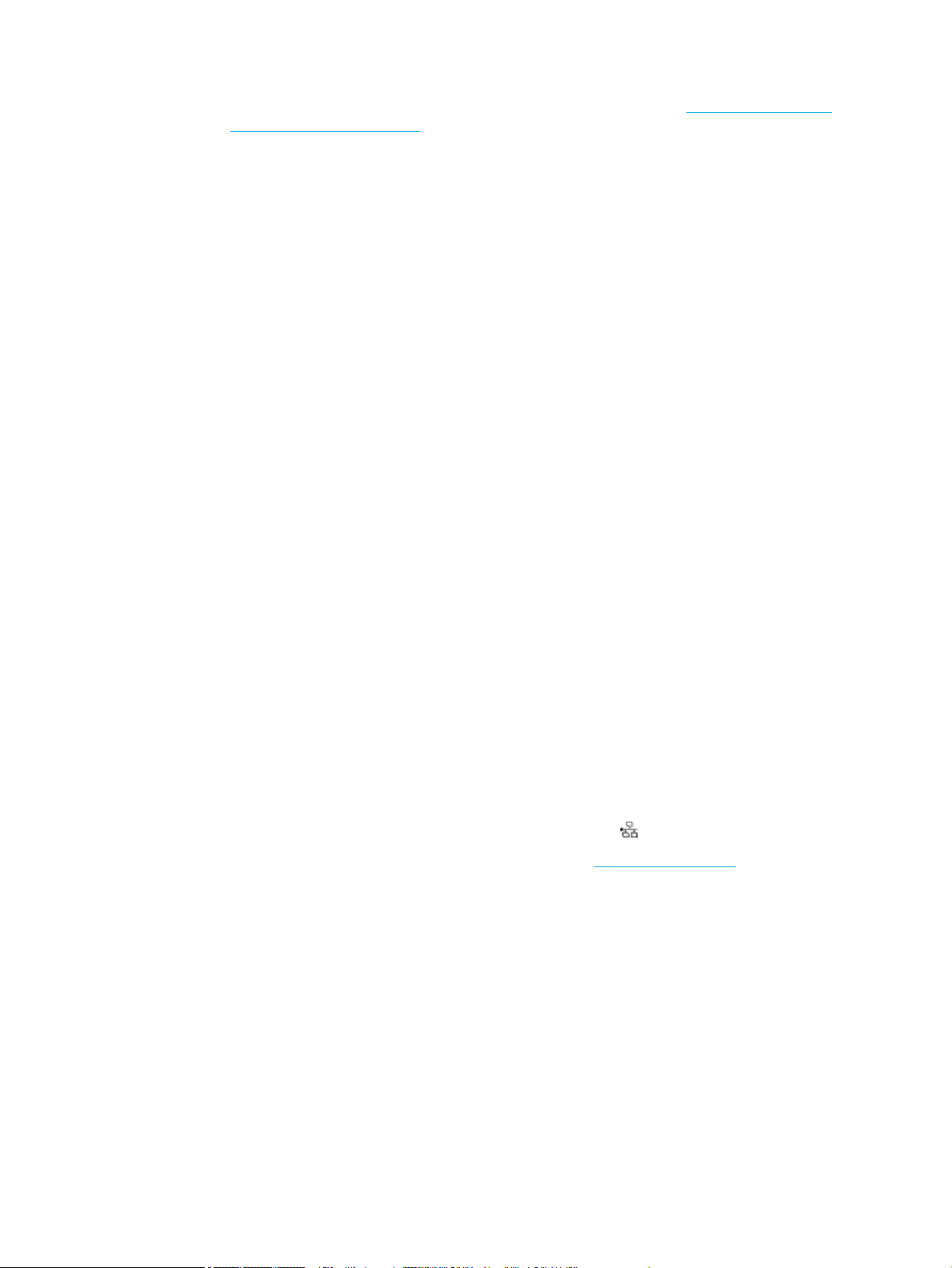
a. Odprite programsko opremo tiskalnika. Za dodatne informacije glejte Odpiranje programske
opreme tiskalnika (Windows).
b. Kliknite Nastavitev tiskalnika in programska oprema, nato pa izberite Poveži nov tiskalnik.
c. Ko se prikaže zaslon Možnosti povezave, izberite Brezžično.
d. Na seznamu odkritih tiskalnikov izberite programsko opremo svojega tiskalnika HP.
e. Sledite navodilom na zaslonu.
6. Natisnite dokument.
Tiskanje v računalniku, ki omogoča brezžično povezavo (OS X)
1. Prepričajte se, da je funkcija Wi-Fi Direct za tiskalnik vklopljena.
2. V računalniku vklopite brezžično povezavo.
Če želite več informacij, si oglejte dokumentacijo družbe Apple.
3. Kliknite ikono Wi-Fi in izberite ime Wi-Fi Direct, kot je DIRECT-**-HP PageWide XXXX (pri tem sta **
unikatna znaka, ki določata tiskalnik, XXXX pa je model, ki ga najdete na tiskalniku).
4. Če je funkcija Wi-Fi Direct vklopljena z varnostjo, ob pozivu vnesite geslo.
5. Dodajte tiskalnik:
a. Odprite System Preferences (Sistemske nastavitve).
b. Kliknite Printers (Tiskalniki).
c. Kliknite + pod seznamom tiskalnikov na levi.
d. Izberite tiskalnik na seznamu zaznanih tiskalnikov (beseda »Bonjour« je navedena v desnem
stolpcu zraven imena tiskalnika) in kliknite Add (Dodaj).
Namestitev programske opreme tiskalnika HP za brezžični izdelek, ki je že v omrežju
Če ima izdelek že naslov IP v brezžičnem omrežju in želite na računalnik namestiti programsko opremo
izdelka, dokončajte naslednje korake:
1. Poiščite IP izdelka (na delovni tabli nadzorne plošče se dotaknite [Ethernet]).
2. Namestite programsko opremo tiskalnika s spletnega mesta www.support.hp.com.
3. Sledite navodilom na zaslonu.
4. Ko se prikaže poziv, izberite Wireless - Connect the printer to your wireless network and internet
(Brezžično – povezava tiskalnika v brezžično omrežje in internet), nato pa kliknite Naprej .
5. Na seznamu razpoložljivih tiskalnikov izberite tiskalnik z ustreznim naslovom IP.
Odpiranje programske opreme tiskalnika (Windows)
Glede na operacijski sistem lahko odprete programska oprema tiskalnika kot sledi:
SLWW Namestitev programske opreme tiskalnika HP za brezžični izdelek, ki je že v omrežju 17
Page 30
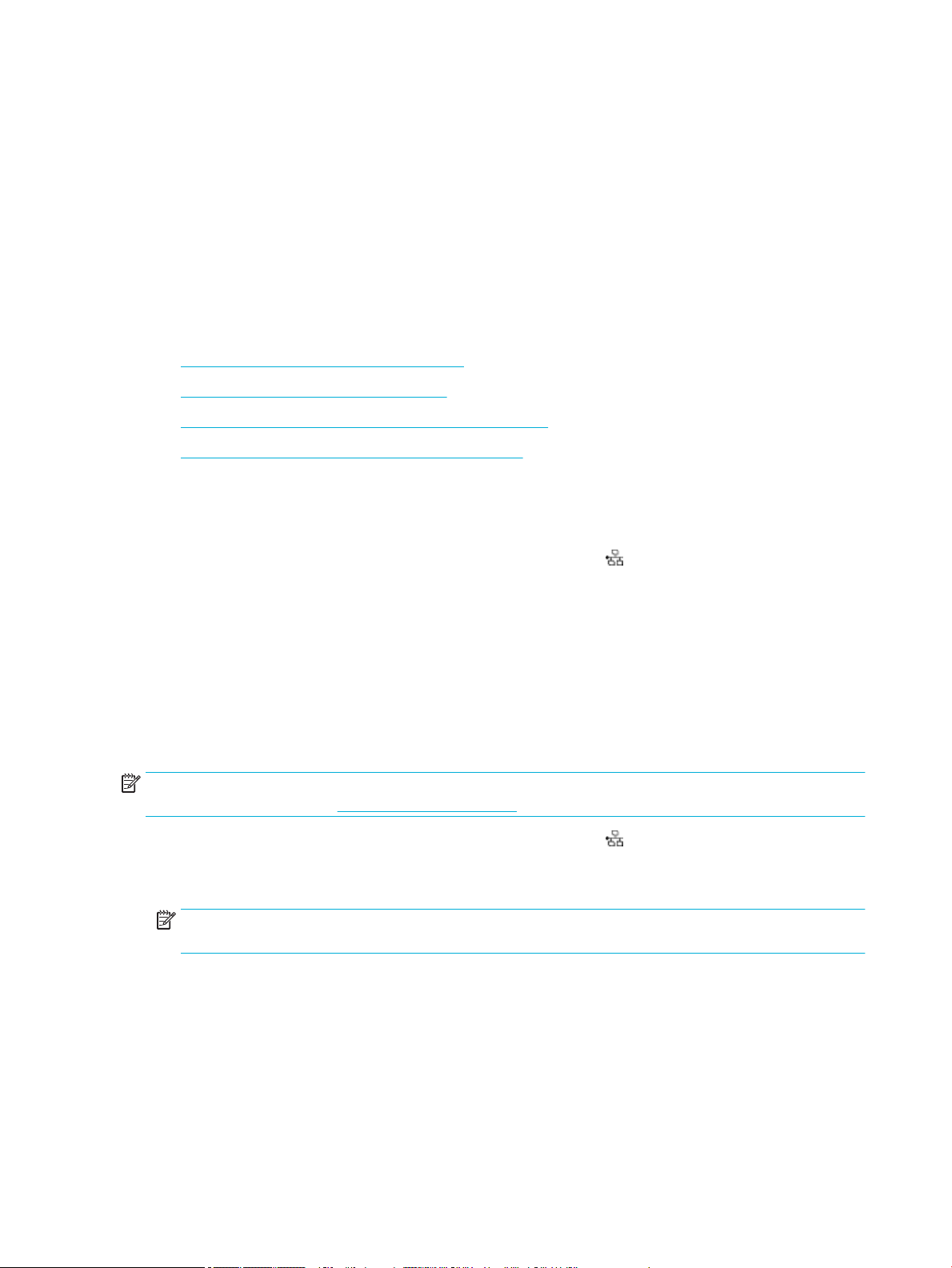
●
Windows 10: Na namizju računalnika kliknite začetni meni, izberite Vsi programi, kliknite HP, kliknite
mapo tiskalnika, nato pa izberite ikono z imenom tiskalnika.
●
Windows 8.1: V spodnjem levem kotu začetnega zaslona kliknite puščico navzdol, nato pa izberite ime
tiskalnika,
●
Windows 8: Na začetnem zaslonu z desno tipko miške kliknite prazno območje, v vrstici s programi
kliknite Vsi programi, nato pa izberite ime tiskalnika
●
Windows 7, Windows Vista in Windows XP: Na namizju računalnika kliknite Start, izberite Vsi programi,
kliknite HP, kliknite mapo tiskalnika in izberite ikono z imenom tiskalnika.
Upravljanje omrežnih nastavitev
●
Ogled ali spreminjanje omrežnih nastavitev
●
Nastavitev ali spreminjanje gesla izdelka
●
Ročno konguriranje parametrov TCP na nadzorni plošči
●
Nastavitve hitrosti povezave in dvosmernega načina
Ogled ali spreminjanje omrežnih nastavitev
Z vgrajenim spletnim strežnikom HP lahko prikažete ali spremenite konguracijske nastavitve IP.
1. Poiščite IP izdelka (na delovni tabli nadzorne plošče se dotaknite [Ethernet]).
2. Vgrajeni spletni strežnik HP odprete tako, da v naslovno vrstico spletnega brskalnika vnesete naslov IP
izdelka.
3. Za pridobitev informacij o omrežju kliknite zavihek Network (Omrežje). Po potrebi lahko spremenite
nastavitve.
Nastavitev ali spreminjanje gesla izdelka
Geslo izdelka v omrežju lahko nastavite in spreminjate s HP-jevim vgrajenim spletnim strežnikom, tako da
nepooblaščeni uporabniki ne morejo spremeniti nastavitev izdelka.
OPOMBA: Za informacije o zaščiti gesla izdelka glejte dokument Security Best Practices (Najboljše prakse
varnosti) na spletnem mestu HP-jevega varnega tiskanja.
1. Poiščite IP izdelka (na delovni tabli nadzorne plošče se dotaknite [Ethernet]).
2. V naslovno vrstico spletnega brskalnika vnesite naslov IP izdelka. Kliknite zavihek Settings (Nastavitve),
kliknite Security (Varnost), nato pa kliknite povezavo General Security (Splošna varnost).
OPOMBA: Če je geslo za tiskalnik že nastavljeno, boste pozvani, da ga vnesete. Za uporabniško ime
poleg gesla vnesite »admin«, nato pa kliknite Apply (Uveljavi).
3. V polje Password (Geslo) in v polje Conrm Password (Potrditev gesla) vnesite novo geslo.
4. Na dnu okna kliknite Apply (Uveljavi), da shranite geslo.
18 Poglavje 2 Priključitev izdelka SLWW
Page 31

Ročno konguriranje parametrov TCP na nadzorni plošči
V menijih nadzorne plošče lahko ročno nastavite naslov IPv4, masko podomrežja in privzeti prehod.
1. Odprite delovno tablo nadzorne plošče (zavihek delovne table povlecite navzdol na katerem koli zaslonu
ali se na začetnem zaslonu dotaknite traku na vrhu).
2. Na delovni tabli nadzorne plošče se dotaknite (Setup (Namestitev)).
3. Dotaknite se Network Setup (Namestitev omrežja), nato pa se dotaknite ene od naslednjih možnosti :
●
Ethernet Settings (Ethernetne nastavitve) (za žično omrežje)
●
Wireless Settings (Brezžične nastavitve) (za brezžično omrežje)
4. Dotaknite se Advanced Settings (Dodatne nastavitve), nato pa se dotaknite IP Settings (Nastavitve IP).
5. Dotaknite se Manual (Ročno), nato pa IP Address (Naslov IP).
6. S pomočjo številske tipkovnice naredite naslednje:
a. Vnesite naslov IP in se dotaknite Končano .
b. Vnesite masko podomrežja in se dotaknite Končano .
c. Vnesite privzeti prehod in se dotaknite Končano .
7. Dotaknite se Apply (Uveljavi).
Nastavitve hitrosti povezave in dvosmernega načina
OPOMBA: Te informacije veljajo samo za ethernetna (žična) omrežja, ne pa tudi za brezžična omrežja.
Hitrost povezave in komunikacijski način tiskalnega strežnika morata ustrezati omrežnemu razdelilniku. Za
večino primerov lahko pustite izdelek v samodejnem načinu. Napačne spremembe v nastavitvah hitrosti
povezave in dvosmernega načina lahko preprečijo komunikacijo izdelka z drugimi omrežnimi napravami. Če
morate opraviti spremembe, uporabite nadzorno ploščo.
OPOMBA: Če spremenite te nastavitve, se izdelek izklopi in nato vklopi. Spremembe opravljajte samo takrat,
ko je izdelek v stanju mirovanja.
1. Odprite delovno tablo nadzorne plošče (zavihek delovne table povlecite navzdol na katerem koli zaslonu
ali se na začetnem zaslonu dotaknite traku na vrhu).
2. Na delovni tabli nadzorne plošče se dotaknite (Setup (Namestitev)).
3. Dotaknite se Network Setup (Namestitev omrežja), nato pa Ethernet Settings (Ethernetne nastavitve).
4. Dotaknite se Advanced Settings (Dodatne nastavitve), nato pa Link Speed (Hitrost povezave).
5. Izberite eno izmed naslednjih možnosti:
Nastavitev
Samodejno Tiskalni strežnik se samodejno kongurira za največjo hitrost povezave in komunikacijski način,
10-Polna 10 Mb/s, polno obojestransko delovanje
Opis
ki je dovoljen v omrežju.
10-Polovična 10 Mb/s, polovično obojestransko delovanje
100-Polna 100 Mb/s, polno obojestransko delovanje
SLWW Upravljanje omrežnih nastavitev 19
Page 32

Nastavitev Opis
100-Polovična 100 Mb/s, polovično obojestransko delovanje
1000BT 1000 Mb/s, polno obojestransko delovanje
20 Poglavje 2 Priključitev izdelka SLWW
Page 33

3 Upravljanje tiskalnika in storitve
●
Vgrajeni spletni strežnik HP
●
Varnostne funkcije izdelka
●
HP Printer Assistant v programska oprema tiskalnika (Windows)
●
HP Utility (OS X)
●
AirPrint™ (OS X)
Vgrajeni spletni strežnik HP
●
O vgrajenem spletnem strežniku
●
O piškotkih
●
Odprite vgrajeni spletni strežnik
●
Funkcije
O vgrajenem spletnem strežniku
Ta izdelek je opremljen z vgrajenim spletnim strežnikom (EWS) HP, ki omogoča dostop do informacij o izdelku
in omrežnih dejavnostih. Vgrajeni spletni strežnik streže spletne strani, ki si jih je mogoče ogledati v
standardnem spletnem brskalniku.
Vgrajeni spletni strežnik je nameščen v strojni opremi (na primer v tiskalniku HP) ali vdelani programski
opremi in se ne pojavi kot programska oprema, naložena na omrežni strežnik.
Prednost vgrajenega spletnega strežnika je, da vsakemu, ki ima izdelek, povezan z omrežjem, in računalnik,
nudi vmesnik za izdelek. Ni vam treba namestiti ali kongurirati nobene posebne programske opreme, vendar
pa morate imeti v računalniku podprt spletni brskalnik. Za dostop do vgrajenega spletnega strežnika vnesite
naslov IP izdelka v naslovno vrstico brskalnika.
O piškotkih
Ko brskate v spletu, vgrajeni spletni strežnik na trdi disk namesti zelo majhne besedilne datoteke (piškotke). Z
njihovo pomočjo EWS ob naslednjem obisku prepozna vaš računalnik. Če ste v vgrajenem spletnem strežniku
(EWS) na primer zamenjali jezik, se bo strežnik na podlagi piškotka spomnil te nastavitve ob naslednjem
obisku, tako da bodo strani prikazane v jeziku, ki ste ga določili. Nekateri piškotki se po koncu seje izbrišejo
(na primer piškotek, ki shrani izbrani jezik), drugi (recimo piškotki z nastavitvami po meri) pa se shranijo v
računalniku, dokler jih ne izbrišete ročno.
POMEMBNO: Piškotki, ki jih vgrajeni spletni strežnik shrani v računalnik, se uporabljajo samo za
shranjevanje nastavitev v računalnik ali za skupno rabo informacij med tiskalnikom in računalnikom. Ti
piškotki niso poslani nobenemu spletnemu mestu HP.
Brskalnik lahko nastavite tako, da sprejema vse piškotke ali da vas opozori na vsakega ponujenega, tako da se
lahko odločite, katerega sprejmete in katerega zavrnete. Z brskalnikom lahko tudi odstranite neželene
piškotke.
Če ste onemogočili piškotke, boste onemogočili tudi eno ali več (odvisno od tiskalnika) spodnjih funkcij:
SLWW Vgrajeni spletni strežnik HP 21
Page 34

●
Vrnitev na točko, kjer ste zapustili aplikacijo (posebej uporabno pri uporabi čarovnikov za namestitev).
●
Ohranitev nastavitve jezika brskalnika EWS.
●
Prilagajanje začetne strani vgrajenega spletnega strežnika.
Informacije o spreminjanju nastavitev zasebnosti in piškotkov ter o tem, kako jih prikažete ali izbrišete,
poiščite v dokumentaciji, ki je na voljo s spletnim brskalnikom.
Odprite vgrajeni spletni strežnik
Če želite odpreti vgrajeni spletni strežnik, naredite nekaj od naslednjega:
●
V podprt spletni brskalnik vnesite naslov IP izdelka v naslovno vrstico. (Če želite pridobiti naslov IP, se na
delovni tabli nadzorne plošče dotaknite [Ethernet].)
●
V programski opremi tiskalnika odprite HP Printer Assistant, nato pa na zavihku Tiskanje kliknite
Printer Home Page (EWS) (Začetna stran tiskalnika (EWS)).
Za dodatne informacije glejte Odpiranje programske opreme HP Printer Assistant.
●
V operacijskem sistemu OS X uporabite pripomoček HP Utility ali kliknite System Preferences
(Sistemske nastavitve) > Printers (Tiskalniki) > HP PageWide P75050-60 > Options & Supplies
(Možnosti in potrebščine) > General (Spošno) > Show Printer Webpage (Pokaži spletno stran tiskalnika).
OPOMBA: Če pride pri odpiranju vgrajenega spletnega strežnika do napake, preverite, ali imate nastavljene
pravilne nastavitve proxy za vaše omrežje.
NASVET: Potem ko odprete URL, ga zaznamujte, da se boste lahko v prihodnje hitro vrnili nanj.
Funkcije
●
Zavihek »Home« (Domov)
●
Zavihek Print (Natisni)
●
Zavihek HP JetAdvantage
●
Zavihek »Network« (Omrežje)
●
Zavihek Tools (Orodja)
●
Zavihek »Settings« (Nastavitve)
OPOMBA: Če v vgrajenem spletnem strežniku spremenite omrežne nastavitve, se lahko nekatere funkcije
izdelka ali programske opreme onemogočijo.
Zavihek »Home« (Domov)
Na zavihku Home (Domov) lahko dostopate do pogosto uporabljanih elementov na zavihkih Web Services
(Spletne storitve), Network (Omrežje), Tools (Orodja) in Settings (Nastavitve).
OPOMBA: Vsi ti elementi niso privzeto prikazani. Z gumbom Personalize (Prilagodi) lahko prikažete ali
skrijete želene elemente.
Element Opis
Energy Save Settings (Nastavitve za
varčevanje z energijo)
22 Poglavje 3 Upravljanje tiskalnika in storitve SLWW
Kongurirajte nastavitve za varčevanje z energijo, ki preklopijo tiskalnik v način spanja ali ga
samodejno vklopijo ali izklopijo.
Page 35

Element Opis
Printer Update (Posodobitev
tiskalnika)
Estimated Cartridge Levels
(Ocenjene ravni kartuše)
Network Summary (Povzetek
omrežja)
Print Quality Toolbox (Komplet
orodij za kakovost tiskanja)
Wireless Setup Wizard (Čarovnik za
namestitev brezžične povezave)
Wi-Fi Direct Nastavite funkcijo Wi-Fi Direct, ki omogoča tiskanje iz mobilne naprave neposredno na
AirPrint Nastavite funkcijo AirPrint™ za tiskanje iz izdelkov s podporo za Apple.
Printer Information (Informacije o
tiskalniku)
Administrator (Skrbnik) Nastavite skrbniški nadzor nad funkcijami tiskalnika.
Backup (Varnostno kopiranje) Varnostno kopirajte nastavitve tiskalnika v datoteko, šifrirano z geslom.
Firewall (Požarni zid) Kongurirajte omrežni požarni zid.
Printer Reports (Poročila tiskalnika) Natisnite strani z informacijami o tiskalniku.
Preverite, ali so na voljo nove posodobitve tiskalnika.
Preglejte stanje ravni kartuše.
Oglejte si stanje žičnega (802.3) ali brezžičnega omrežja (802.11).
Zaženite orodja za vzdrževanje, da izboljšate kakovost natisnjenih dokumentov.
Nastavite brezžično povezavo s pomočjo čarovnika.
tiskalniku, ne da bi vzpostavili povezavo z brezžičnim omrežjem.
Preglejte informacije o tiskalniku, na primer serijsko številko izdelka, storitveni ID, različico
vdelane programske opreme in skupno število strani.
Usage Report (Poročilo o uporabi) Prikažite števce uporabe za tiskalna opravila.
OPOMBA: Nastavitve te strani se samodejno shranijo v piškotke spletnega brskalnika. Če piškotke spletnega
brskalnika izbrišete, izgubite te nastavitve.
Zavihek Print (Natisni)
Na zavihku Print (Tiskanje) lahko kongurirate funkcije tiskanja izdelka.
Element Opis
Print Settings (Nastavitve tiskanja) Kongurirajte splošne nastavitve za tiskanje (na primer kakovost), dvostransko tiskanje
Restrict Color (Omejitev barv) Nastavite in upravljajte dostop uporabnikov bo barvnega tiskanja.
Zavihek HP JetAdvantage
Na zavihku HP JetAdvantage lahko kongurirate za uporabo preproste rešitve delovnega toka in tiskanja,
temelječe na omrežju ter oblaku. Storitev HP JetAdvantage je oblikovana tako, da je podjetju v pomoč pri
upravljanju skupine tiskalnikov in skenerjev.
Storitev HP JetAdvantage vključuje rešitve za zaščito, upravljanje, delovni tok in mobilno tiskanje. Če želite
omogočiti storitev HP JetAdvantage, se prepričajte, da je tiskalnik povezan v omrežje in internet, nato pa
kliknite Continue (Nadaljuj). Sledite navodilom na zaslonu.
(tiskanje na dveh straneh), pisave PCL in napake PostScript.
SLWW Vgrajeni spletni strežnik HP 23
Page 36

Zavihek »Network« (Omrežje)
Na zavihku Network (Omrežje) lahko kongurirate nastavitve zaščitenega omrežja za izdelek, ki je povezan v
omrežje na podlagi naslova IP. Zavihek Network (Omrežje) ni prikazan, če je izdelek povezan z drugimi
vrstami omrežij.
Neuporabljene protokole in storitve lahko omogočite ali onemogočite. Spreminjanje nastavitev protokolov in
storitev lahko preprečite tudi tako, da nastavite skrbniško geslo za vgrajeni spletni strežnik. Za seznam
omrežnih protokolov in storitev glejte Podprti omrežni protokoli.
Zavihek Tools (Orodja)
Na zavihku Tools (Orodja) lahko prikažete ali upravljate pripomočke izdelka.
Element Opis
Product Information (Informacije o
izdelku)
Reports (Poročila)
Utilities (Pripomočki)
Backup and Restore (Varnostno
kopiranje in obnovitev)
●
Printer Information (Informacije o tiskalniku): Preglejte informacije o tiskalniku, na
primer serijsko številko izdelka, storitveni ID, različico vdelane programske opreme in
skupno število strani.
●
Supply Status (Stanje napolnjenosti): preglejte stanje ravni kartuše.
●
Supply Settings (Nastavitve napolnjenosti): nastavite prag, pri katerem tiskalnik
posreduje obvestila o tem, da v kartušah zmanjkuje črnila.
●
Usage Report (Poročilo o uporabi): prikažite število strani, ki so bile obdelane za tiskanje.
●
Printer Reports (Poročila o tiskalniku): natisnite različna poročila, na primer sezname
pisav.
●
Event Log (Dnevnik dogodkov): prikažite zadnjih 50 sporočil o napaki tiskalnika.
●
Job Log (Dnevnik opravil): prikažite seznam zadnjih opravil, ki jih je izvedel tiskalnik.
●
Color Usage Job Log (Dnevnik opravil uporabe barve): prikažite število natisnjenih strani v
črno-beli/sivinski lestvici in v barvah za vsa opravila in za posamezna opravila.
●
Bookmarking (Dodajanje zaznamkov): zaznamujte strani v vgrajenem spletnem
strežniku.
●
Print Quality Toolbox (Orodjarna za kakovost tiskanja): Zaženite orodja za vzdrževanje in
izboljšajte kakovost natisnjenih dokumentov.
●
Asset Tracking (Spremljanje sredstev): Dodelite vir in število sredstev za to napravo.
●
Backup (Varnostno kopiranje): Ustvarite datoteko, zaščiteno z geslom, v kateri so
nastavitve tiskalnika.
●
Restore (Obnovitev): obnovite nastavitve tiskalnika z datoteko varnostnega kopiranja, ki
jo je ustvaril vgrajeni spletni strežnik.
Printer Restart (Vnovičen zagon
tiskalnika)
Printer Updates (Posodobitve
tiskalnika)
Power Cycle (Napajalni ciklus): izklopite tiskalnik in ga znova zaženite.
Firmware Updates (Posodobitve vdelane programske opreme): tiskalnik nastavite tako, da vas
obvesti o posodobitvah ali samodejno namesti posodobitve.
Zavihek »Settings« (Nastavitve)
Na zavihku Settings (Nastavitve) lahko nastavite in vzdržujete različne možnosti izdelka, ki vključujejo
upravljanje porabe, datum in čas, e-poštna opozorila, tovarniške nastavitve in nastavitve požarnega zidu.
24 Poglavje 3 Upravljanje tiskalnika in storitve SLWW
Page 37

Element Opis
Power Management (Upravljanje
porabe)
Preferences (Lastne nastavitve) Kongurirajte privzete nastavitve za splošne funkcije tiskalnika, na primer datum in čas, jezik,
Control Panel Customization
(Prilagajanje nadzorne plošče)
Security (Varnost) Kongurirajte nastavitve, ki preprečujejo nepooblaščeno uporabo tiskalnika ali določenih
Email Alerts (E-poštna opozorila) Nastavite privzete vrednosti za e-poštni strežnik, cilje opozoril in nastavitve opozoril.
Print Settings (Nastavitve tiskanja) Kongurirajte privzete nastavitve za tiskanje (na primer pisavo, kakovost tiskanja,
Restore Defaults (Obnovi privzeto) Obnovite tovarniške privzete vrednosti ali omrežne nastavitve.
Firewall (Požarni zid) Kongurirajte nastavitve požarnega zidu, na primer pravila, naslove, storitve in druge
Nastavite način varčevanja z energijo, ki zmanjša količino energije, ki jo porablja izdelek v stanju
mirovanja, in zmanjša obrabo elektronskih komponent.
zaslon in podatke o anonimni uporabi. Za določene funkcije, kot so ročno podajanje, upravljanje
pladnja in papirja, registracija slik, ColorLok in tihi način lahko nastavite tudi privzete vrednosti.
●
●
funkcij tiskalnika. Za dodatne informacije glejte Varnostne nastavitve.
obojestransko tiskanje ter črno-belo ali barvno tiskanje).
možnosti.
Varnostne funkcije izdelka
Home Screen Customization (Prilagajanje domačega zaslona): dodajte, odstranite ali
prerazvrstite ikone nadzorne plošče na domačem zaslonu tiskalnika.
Quick Sets (Hitri nabori): ustvarite nabor pogosto uporabljenih možnosti opravil, ki
zmanjšuje potrebo po ročnem konguriranju nastavitev za vsako opravilo. Hitri nabori se
prikažejo na nadzorni plošči.
●
izjave o varnosti
●
Firewall (Požarni zid)
●
Varnostne nastavitve
●
Posodobitve vdelane programske opreme
izjave o varnosti
Izdelek podpira varnostne standarde in protokole, ki varujejo izdelek in informacije v omrežju ter olajšajo
upravljanje in vzdrževanje izdelka.
Če želite izvedeti več o HP-jevih varnih rešitvah za obdelavo slik in tiskanje, pojdite na spletno mesto varnega
tiskanja HP. Na spletnem mestu so na voljo povezave do informativnih dokumentov in dokumentov s
pogostimi vprašanji o varnostnih funkcijah in mnogi od njih vsebujejo podatke o varnostnih funkcijah, ki niso
navedene v tem dokumentu. Za informacije o najboljših praksah glejte dokument Security Best Practices
(Najboljše prakse varnosti), ki je prav tako na voljo na tem spletnem mestu.
Firewall (Požarni zid)
S HP-jevim vgrajenim spletnim strežnikom lahko omogočite in kongurirate pravila požarnega zidu izdelka,
prioritete, predloge, storitve in pravilnike. Funkcija požarnega zidu zagotavlja omrežno plast varnosti v
omrežjih IPv4 in IPv6. Zmožnost konguriranja požarnega zidu zagotavlja nadzor nad naslovi IP, ki lahko
dostopajo do izdelka. Omogoča tudi nastavitev dovoljenj in prioritet za storitve upravljanja, odkrivanja in
tiskanja. Vse to zagotavlja varnejši način nadzora nad dostopom do izdelka.
SLWW Varnostne funkcije izdelka 25
Page 38

Varnostne nastavitve
Za zagotovitev varnosti izdelka uporabite zavihek Settings (Nastavitve) v vgrajenem spletnem strežniku pod
izbiro Security (Varnost).
Element Opis
General Security (Splošna varnost) Nastavite geslo, da nepooblaščenim uporabnikom preprečite konguriranje računalnika na
daljavo ali ogled nastavitev tiskalnika v vgrajenem spletnem strežniku.
Administrator Settings (Skrbniške
nastavitve)
Access Control (Nadzor dostopa) Omogočite in kongurirajte načine prijave, ki nadzirajo dostop uporabnikov do specičnih
Protect Stored Data (Zaščiti
shranjene podatke)
Prilagodite tiskalnik, tako da omogočite ali onemogočite funkcije, povezane s povezljivostjo
omrežja, funkcijami tiskalnika (kot je na primer barvno tiskanje), pomnilniškimi napravami in
posodobitvami vdelane programske opreme.
OPOMBA: Zaradi varnostnih namenov so nekatere funkcije privzeto onemogočene. Preden jih
lahko uporabite, jih morate omogočiti.
opravil tiskalnika.
Kongurirajte nastavitve, ki ščitijo opravila, shranjena v tiskalniku, pred nepooblaščenimi
uporabniki.
Posodobitve vdelane programske opreme
Vdelano programsko opremo tiskalnika je mogoče posodobiti samodejno. Na zavihku Tools (Orodja) v
vgrajenem spletnem strežniku kliknite Printer Updates (Posodobitve tiskalnika), Firmware Updates
(Posodobitve vdelane programske opreme), nato pa Install updates automatically (Samodejno namesti
posodobitve). HP priporoča uporabo te možnosti.
HP Printer Assistant v programska oprema tiskalnika (Windows)
HP Printer Assistant zagotavlja dostop do funkcij in virov tiskalnika HP iz menija s programi Windows ali prek
namizne ikone na računalniku.
Odpiranje programske opreme HP Printer Assistant
1. V računalniku kliknite Start , nato pa Vsi programi.
2. Kliknite HP, kliknite ime izdelka, nato pa kliknite svoj tiskalnik.
Funkcije
●
Zavihek Print (Natisni)
●
Zavihek »Shop« (Nakup)
●
Zavihek »Help« (Pomoč)
●
Zavihek Tools (Orodja)
●
Zavihek »Estimated Levels« (Ocenjene ravni)
Zavihek Print (Natisni)
Na zavihku Tiskanje lahko prikažete ali upravljate pripomočke za tiskanje.
26 Poglavje 3 Upravljanje tiskalnika in storitve SLWW
Page 39

Element Opis
Print (Tiskanje)
Zavihek »Shop« (Nakup)
Na zavihku Shop (Nakup) lahko v spletu kupite HP-jeve potrebščine.
Zavihek »Help« (Pomoč)
●
See What's Printing (Oglejte si, kaj se tiska): kliknite, da odprete nadzornika tiskanja in prikažete,
začasno ustavite ali prekličete tiskalna opravila.
●
Customize Your Printer (Vzdrževanje tiskalnika): kliknite, da odprete pogovorno okno Printing
Properties (Lastne nastavitve tiskanja), v katerem lahko spremenite ime, varnostne nastavitve ali
druge lastnosti tiskalnika.
●
Printer Home Page (EWS) (Začetna stran tiskalnika (EWS)): kliknite, da odprete vgrajeni spletni
strežnik HP, ki omogoča konguriranje, nadziranje in vzdrževanje tiskalnika.
●
Set Preferences (Določitev lastnih nastavitev): kliknite, da odprete pogovorno okno Printing
Preferences (Lastne nastavitve tiskanja), v katerem lahko prikažete in spremenite privzete
vrednosti za velikost papirja, kakovost tiskanja in drugo.
●
Maintain Your Printer (Vzdrževanje tiskalnika): kliknite, da odprete orodjarno, ki omogoča, da
poravnate in očistite kartuše ali natisnete diagnostično stran.
●
Print From Your Mobile Devices (Tiskanje iz mobilnih naprav: kliknite, da odprete spletno mesto
www.hp.com/go/mobileprinting , na katerem boste izvedeli, kako tiskati iz pametnega telefona ali
tabličnega računalnika. Če lokalna različica tega spletnega mesta ni na voljo v vaši državi/regiji,
boste lahko preusmerjeni na spletno mesto mobilnega tiskanja HP v drugi državi/regiji ali jeziku.
Na zavihku Help (Pomoč) lahko dostopate do virov, kot sta na primer zaslonska pomoč in HP Eco Solutions.
Zavihek Tools (Orodja)
Na zavihku Tools (Orodja) lahko nastavite in vzdržujete gonilnik tiskalnika in programsko premo ter
diagnosticirate in odpravite težave s tiskanjem in povezljivostjo.
Zavihek »Estimated Levels« (Ocenjene ravni)
Na zavihku Estimated Levels (Ocenjene ravni) lahko pregledate ravni kartuše in po potrebi naročite nove.
HP Utility (OS X)
HP Utility vsebuje orodja za konguracijo nastavitev tiskanja, umerjanje tiskalnika, spletno naročanje
potrebščin in iskanje informacij o podpori na spletnem mestu.
OPOMBA:
●
Funkcije, ki so na voljo v okviru HP Utility, se razlikujejo glede na izbran tiskalnik.
●
Opozorila in indikatorji ravni kartuš posredujejo ocene le za namene načrtovanja. Ko prejmete
opozorilno sporočilo, da primanjkuje črnila, kupite nadomestno kartušo, da se izognite možnim
zamudam pri tiskanju. Zamenjajte jo šele, ko je kakovost tiskanja nesprejemljiva.
●
Iz varnostnih razlogov so nekatere funkcije privzeto onemogočene. Preden jih lahko uporabite, jih
morate omogočiti.
Odpiranje aplikacije HP Utility
▲
Dvokliknite HP Utility v mapi HP, ki je v mapi Applications (Aplikacije).
SLWW HP Utility (OS X) 27
Page 40

AirPrint™ (OS X)
Vaš izdelek podpira tiskanje z Applovo funkcijo AirPrint za iOS 4.2 in Mac OS X različice 10.10 ali novejše.
Funkcija AirPrint omogoča brezžično tiskanje na tiskalniku iz naprav iPad (iOS 4.2), iPhone (3GS ali novejši) ali
iPod touch (tretje generacije ali novejše).
Za dodatne informacije glejte Tiskanje s funkcijo AirPrint (OS X).
28 Poglavje 3 Upravljanje tiskalnika in storitve SLWW
Page 41

4 Papir in tiskalni mediji
●
Razumevanje uporabe papirja
●
Podprte velikosti medijev
●
Podprte vrste papirja, zmogljivosti pladnja in usmerjenosti
●
Konguriranje pladnjev
●
Nalaganje medijev
●
Nasveti za izbiranje in uporabo papirja
Razumevanje uporabe papirja
Kartuše HP PageWide za podjetja so zasnovana posebej za uporabo s HP-jevimi tiskalnimi glavami.
Edinstvena sestava črnila zagotavlja daljšo življenjsko dobo tiskalnih glav in izboljšano zanesljivost. Če
uporabljate papir ColorLok®, te kartuše zagotavljajo barvni natis, ki se lahko enači z laserskimi tiskalniki, se
hitro suši in je takoj pripravljen na distribucijo.
OPOMBA: Na osnovi HP-jevih notranjih preskusov z različnim navadnim papirjem HP za ta izdelek priporoča
uporabo papirja z logotipom ColorLok®. Za podrobnosti obiščite spletno mesto Trajnost HP-jevih natisov.
Ta izdelek podpira različne vrste papirja in druge tiskalne medije. Papir ali tiskalni mediji, ki ne ustrezajo
naslednjim smernicam, lahko povzročijo slabo kakovost tiskanja, več zagozditev in prehitro obrabo izdelka.
Mogoče je, da papir ustreza vsem tem smernicam, pa vendar ne daje zadovoljivih rezultatov. Razlog za to so
lahko napačno ravnanje, nesprejemljiva raven temperature in/ali vlage ali druge spremenljivke, ki jih HP ne
more nadzirati.
OBVESTILO: Uporaba papirja ali tiskalnih medijev, ki ne ustrezajo HP-jevim specikacijam, lahko povzroči
težave z izdelkom, ki lahko zahtevajo popravilo. To popravilo ni vključeno v HP-jeve garancijske ali servisne
pogodbe..
Spodnje smernice uporabite za zagotovitev zadovoljivih rezultatov pri uporabi posebnega papirja ali tiskalnih
medijev. Za najboljše rezultate nastavite vrsto in velikost papirja v gonilniku tiskalnika.
Vrsta medija
Ovojnice
Nalepke
Da Ne
●
Ovojnice shranjujte vodoravno.
●
Ovojnice uporabite, če se šiv razteza vse do vogala
ovojnice.
●
Nosilec z nalepkami postavite v skladu z navodili
proizvajalca nalepk. V večini primerov to pomeni,
da je kratki rob nosilca z nalepkami na sprednji
●
●
●
●
Ne uporabljajte ovojnic, ki so zgubane, v slabem
stanju, zlepljene ali kako drugače poškodovane.
Ne uporabljajte ovojnic s sponkami, zaponkami,
okni ali prevlečenimi podlogami.
Ne uporabljajte nalepk, na katerih so vidne gube,
mehurčki ali druge poškodbe.
Ne tiskajte delnih listov nalepk.
SLWW Razumevanje uporabe papirja 29
Page 42

Vrsta medija Da Ne
strani, tudi če pladenj omogoča podajanje po
dolgem robu.
●
Uporabljajte nove nalepke. Stare nalepke se med
tiskanjem pogosteje razcefrajo.
●
Uporabljajte samo nalepke, med katerimi ni vidne
podlage.
●
Uporabljajte nalepke, ki ležijo vodoravno.
●
Uporabljajte samo polne liste nalepk.
Pisemski papir z
glavo ali
prednatisnjeni
obrazci
Težek papir
Sijajni ali
premazani papir
●
Uporabljajte samo papir, ki je odobren za uporabo
z izdelki HP PageWide.
●
Uporabljajte samo težek papir, ki je namenjen za
izdelke HP PageWide in ustreza priporočilom glede
teže za ta izdelek.
●
Uporabljajte samo sijajni ali premazani papir, ki je
odobren za uporabo v izdelkih HP PageWide.
OBVESTILO: Ne uporabljajte nobenih medijev s sponkami.
Podprte velikosti medijev
Izdelek ima pladnja 1 in 2. Enega od spodnjih pladnjev lahko dodate kot izbirni pripomoček:
Spodnji pladnji za 550 listov:
●
Pladenj za 550 listov
●
Pladenj za 550 listov in stojalo
●
Pladenj za 3 x 550 listov in stojalo
●
Ne uporabljajte izbočene ali kovinske pisemske
glave.
●
Ne uporabljajte papirja, ki je težji od priporočene
specikacije medija za ta izdelek, razen če gre za
HP-jev papir, ki je odobren za uporabo v tem
izdelku.
●
Ne uporabljajte sijajnega ali premazanega papirja,
namenjenega za laserske tiskalnike.
Pladnji HCI:
●
Zmogljivi vhodni pladnji za 4000 listov in stojalo
Za vsak pladenj uporabljajte ustrezne velikosti papirja in medijev:
●
Podprte velikosti papirja in tiskalnih medijev
●
Podprte velikosti ovojnic (samo za pladenj 1)
●
Podprte velikosti kartic
●
Podprte velikosti nalepk
●
Podprte velikosti foto medijev
30 Poglavje 4 Papir in tiskalni mediji SLWW
Page 43

Podprte velikosti papirja in tiskalnih medijev
Spodnji
Velikost Mere – mm (palci) Pladenj 1 Pladenj 2
Letter 216 x 279
Legal 216 x 356
Executive 184 x 267
Statement 140 x 216
Ocio 8,5 x 13 palcev 216 x 330
Ocio 216 x 340 mm 216 x 340
11 x 17 palcev 279 x 432
12 x 18 palcev (305 x 457) (12 x 18)
A3 297 x 420
A4 210 x 297
A5 148 x 210
A6 105 x 148
RA3 305 x 430
RA4 215 x 305
pladnji za 550
listov Pladnji HCI
Samodejno
dvostransko
tiskanje
SRA4 225 x 320
B4 (JIS) 257 x 364
B5 (JIS) 182 x 257
B6 (JIS) 128 x 182
10 x 15 cm 101,6 x 152,4
4 x 6 palcev 102 x 152
5 x 7 palcev 127 x 178
5 x 8 palcev 127 x 203
Japonska razglednica 100 x 148
Zasukana dvojna
japonska razglednica
8k 260 x 368
270 x 390
273 x 394
16k 184 x 260
195 x 270
197 x 273
148 x 200
Velikosti po meri –
mm (palci)
100 do 304,8 x
148 do 457,2
210 do 297 x
148 do 431,8
210 do 297 x
148 do 431,8
279,4 do 297 x
210 do 216
SLWW Podprte velikosti medijev 31
Page 44

Podprte velikosti ovojnic (samo za pladenj 1)
Velikost Mere – mm (palci)
Ovojnica št. 9 98,4 x 225,4
Ovojnica št. 10 104,8 x 241,3
Monarch 98,4 x 190,5
Ovojnica B5 176 x 250
Ovojnica C5 162 x 229
Ovojnica C6 114 x 162
Ovojnica DL 110 x 220
Japonska ovojnica Chou št. 3 120 x 235
Podprte velikosti kartic
Spodnji pladnji
Velikost Mere – mm (palci) Pladenj 1 Pladenj 2
4 x 6 palcev 102 x 152
za 550 listov Pladnji HCI
Samodejno
dvostransko
tiskanje
5 x 8 palcev 127 x 203
A6 105 x 148,5
Japonska razglednica 100 x 148
Zasukana dvojna
japonska razglednica
Velikosti po meri – mm
(palci)
148 x 200
100 do 304,8 x
148 do 457,2
210 do 297 x
148 do 431,8
210 do 297 x
148 do 431,8
279,4 do 297 x
210 do 216
Podprte velikosti nalepk
OPOMBA: Nosilec z nalepkami postavite v skladu z navodili proizvajalca nalepk. V večini primerov to
pomeni, da je kratki rob nosilca z nalepkami na sprednji strani, tudi če pladenj omogoča podajanje po dolgem
robu.
Spodnji pladnji za
Velikost Mere – mm (palci) Pladenj 1 Pladenj 2
Letter 216 x 279
A4 210 x 297
550 listov Pladnji HCI
32 Poglavje 4 Papir in tiskalni mediji SLWW
Page 45

Podprte velikosti foto medijev
Spodnji pladnji
Velikost Mere – mm (palci) Pladenj 1 Pladenj 2
4 x 6 palcev 102 x 152
10 x 15 cm 101,6 x 152,4
5 x 7 palcev 127 x 178
Japonska razglednica 100 x 148
za 550 listov Pladnji HCI
Velikosti po meri – mm
(palci)
100 do 304,8 x
148 do 457,2
210 do 297 x 148
do 431,8
210 do 297 x 148
do 431,8
279,4 do 297 x
210 do 216
Podprte vrste papirja, zmogljivosti pladnja in usmerjenosti
Za najboljše rezultate uporabite ustrezne vrste papirja, zmogljivosti pladnja in usmerjenosti.
OPOMBA: Zmogljivost je odvisna od teže in debeline papirja ter okoljskih razmer.
Usmerjenost
Nekatere velikosti medijev, na primer Letter in A4, se lahko prilegajo v pladenj na dva načina: (1) dolgi rob ob
strani (imenovano tudi pokončni način) ali (2) dolgi rob na zadaj (imenovano tudi ležeči način).
NASVET:
●
Pokončni način (1) je prednostna usmerjenost. Če je mogoče, naložite medije z dolgim robom na strani
pladnja.
●
Če v pladnju med tiskanjem zmanjka medijev, izdelek v primeru drugačne usmerjenosti ne začne
samodejno tiskati z drugega pladnja. Namesto tega ustavi tiskalno opravilo in vas pozove, da naložite
medije na prazen pladenj.
●
Ko na pladnju zmanjka medijev, jih naložite v isti usmerjenosti kot pred tem.
Vrste papirja in zmogljivosti pladnja
Zmogljivosti pladnja so približne ocene, ki temeljijo na standardizirani teži medijev za 20-funtni vezani papir.
Težji papir zmanjša zmogljivost pladnja.
Vrsta papirja
60 do 175 g/m2 :
●
Nedoločen in navaden
●
HP EcoFFICIENT
Pladenj 1
Pladenj 2
Do 100 listov Do 550 listov Do 550 listov na pladenj Do 2000 listov na pladenj
SLWW Podprte vrste papirja, zmogljivosti pladnja in usmerjenosti 33
Spodnji pladnji za 550
listov Pladnji HCI
Page 46

Vrsta papirja Pladenj 1
●
Pisemska glava
●
Prednatisnjen
●
Z luknjami
●
Lahki 60–74g
●
Srednji 85–95 g
●
Srednje težek 96–110 g
●
Težek 111–130 g
●
Mat za premium predstavitve
HP, 120 g
●
Zelo težek 131–175 g
●
Barvni
●
Vezani
●
Reciklirani
●
Grobi
●
Mat HP za brošure, 180 g
●
HP Brochure Glossy (Sijajni
papir HP za brošure)
Do 50 listov Do 300 listov Do 300 listov na pladenj
Pladenj 2
Spodnji pladnji za 550
listov Pladnji HCI
Do 2000 listov (20-funtni
mediji) na pladenj
●
Cardstock 176-220g (Kartice,
176–220 g)
●
Foto papir HP Advanced
●
Ovojnica
●
Heavy Envelope (Težka
ovojnica)
Do 40 listov Do 220 listov Do 220 listov na pladenj
Do 14 ovojnice N/A N/A N/A
Konguriranje pladnjev
Konguracija pladnja na nadzorni plošči se značilno izvede med prvotno nastavitvijo. Pravilno upravljanje
pladnja je ključnega pomena za najboljšo uporabo izdelka. Če pride do težav s tiskanje, svetujemo, da
preverite pravilnost konguracijskih nastavitev.
Odpravljanje konguracijske težave s pladnjem. Uporabite HP-jevega spletnega čarovnika za odpravljanje težav.
OPOMBA: HP-jevi spletni čarovniki za odpravljanje težav morda niso na voljo v vseh jezikih.
Navodila
Do 2000 listov (20-funtni
mediji) na pladenj
Če tiskalnik ne uporablja želenega pladnja, pridobite navodila po korakih.
●
Če želite preprečiti zagozditve papirja, v vsak pladenj naložite samo podprte velikosti in vrste medijev.
34 Poglavje 4 Papir in tiskalni mediji SLWW
Page 47

Primeri
Za dodatne informacije glejte Podprte velikosti medijev in Podprte vrste papirja, zmogljivosti pladnja in
usmerjenosti.
●
Vodila za papir poravnajte s zvitkom medijev. Vodila za papir pomagajo izdelku pri določanju velikosti
medijev.
●
Na nadzorni plošči izdelka preverite, ali se velikost in vrsta medijev ujemata z mediji, ki so naloženi v
vsakem pladnju. Za dostop do konguracijskih zaslonov tiskalnika odprite delovno tablo, dotaknite se
(Tray Conguration/Setup (Konguracija/nastavitev pladnja)) in izberite želeni pladenj.
●
Ko tiskate, ne pozabite v programski opremi tiskalnika za želeno tiskalno opravilo izbrati pravilnih
nastavitev pladnja.
Spodnja tabela opisuje pravilne nastavitve za programsko opremo tiskalnika in konguracijo pladnja za
nekatera pogosta tiskalna opravila.
Želim ... Izvedite te korake Izdelek naredi naslednje ...
Nastavite izdelek tako,
da samodejno izbere
pravilen pladenj.
Tiskati s pladnja 1.
●
Naredite nekaj od naslednjega:
—
Windows: pod izbiro Paper Source (Izvor
papirja) izberite Printer Auto Select
(Samodejna izbira tiskalnika).
—
OS X: pod izbiro Paper Feed (Podajanje
papirja) izberite Auto Select (Samodejna
izbira).
Izberite pravilno velikost in vrsto medija za
tiskalno opravilo.
●
Konguracija tiskalnika: pod izbiro Settings
(Nastavitve) na zaslonu Paper Setup
(Nastavitev papirja) se mora velikost in vrsta
medija za vsak pladenj ujemati s tistim, ki je
dejansko naložen na pladnju.
●
Naredite nekaj od naslednjega:
—
Windows: pod izbiro Paper Source (Izvor
papirja) izberite Printer Auto Select
(Samodejna izbira tiskalnika).
—
OS X: pod izbiro Paper Feed (Podajanje
papirja) izberite Auto Select (Samodejna
izbira).
●
Konguracija tiskalnika: pod izbiro Settings
(Nastavitve) na zaslonu Paper Setup
(Nastavitev papirja) za pladenj 1 mora biti
možnost Paper Size (Velikost papirja)
nastavljena na Any Size (Katerakoli velikost),
možnost Paper Type (Vrsta papirja) pa na Any
Type (Katera koli vrsta).
Pregleda pladnje in izbere prvega s pravilno
velikostjo in vrsto medija, pri čemer začne s
privzetim pladnjem.
Če je v pladnju 1 medij in je njegova konguracija
nastavljena na Any Size (Katera koli velikost) in Any
Type (Katera koli vrsta), izdelek najprej tiska na ta
pladenj.
Tiska s pladnja 1, dokler se ta ne izprazni. Nato
pregleda druge pladnje in začne tiskati s prvega z
ustrezno velikostjo in vrsto medija.
Poslati opravilo v
tiskalnik, ki počaka,
dokler medij ni naložen
na pladenj 1.
●
Programska oprema tiskalnika: izberite
Manual Feed ((Ročno podajanje).
●
Konguracija tiskalnika: pod izbiro Settings
(Nastavitve) na zaslonu Tray Management
(Upravljanje pladnja) mora biti možnost
Manually Feed Prompt (Poziv za ročno
podajanje) nastavljena na Always (Vedno).
Prikaže sporočilo, ki vas pozove, da na ta pladenj
naložite ustrezen medij. Ko naložite medij, začne
izdelek tiskati, ko se dotaknete OK (V redu).
SLWW Konguriranje pladnjev 35
Page 48

Želim ... Izvedite te korake Izdelek naredi naslednje ...
Tiskati samo z
določenega pladnja.
Če velikost in vrsta
medija ustrezata, se
izvede tiskanje na
izbranem pladnju; če ne
ustrezata, se izvede
tiskanje na drugem
pladnju.
Za dodatne informacije o nastavitvah programske opreme tiskalnika glejte Tiskanje iz računalnika (Windows)
ali Tiskanje iz računalnika (OS X).
Nalaganje medijev
●
Programska oprema tiskalnika: izberite želeni
pladenj.
●
Konguracija tiskalnika: pod izbiro Settings
(Nastavitve) na zaslonu Tray Management
(Upravljanje pladnja) mora biti možnost Use
Requested Tray (Uporabi zahtevani pladenj)
nastavljena na Exclusive (Izključno).
●
Programska oprema tiskalnika: izberite želeni
pladenj.
●
Konguracija tiskalnika: pod izbiro Settings
(Nastavitve) na zaslonu Tray Management
(Upravljanje pladnja) mora biti možnost Use
Requested Tray (Uporabi zahtevani pladenj)
nastavljena na First (Prvi).
Če velikost in vrsta medija ustrezata, natisne
opravilo na izbranem pladnju.
Če ne ustrezata, se na nadzorni plošči prikaže
sporočilo, ki vas pozove, da na ta pladenj naložite
medij, ki se ujema z velikostjo in vrsto medija,
izbrano za tiskalno opravilo v programski opremi
tiskalnika.
Ko je naložen pravilen medij, tiskalnik samodejno
posodobi konguracijske nastavitve pladnja, tako
da se velikost in vrsta medija ujemata s tiskalnim
opravilom, in začne tiskati.
Če velikost in vrsta medija ustrezata, natisne
opravilo na izbranem pladnju. Če ne ustrezata,
izdelek pregleda druge pladnje in začne tiskati s
prvega z ustrezno velikostjo in vrsto medija.
Ta razdelek opisuje, kako na pladenj naložiti papir v pokončni usmerjenosti za enostransko tiskanje, ki je
privzeta tovarniška nastavitev. Za vaš izdelek morda ne bodo na voljo vsi naslednji pladnji ali funkcije:
●
Nalaganje na pladenj 1
●
Nalaganje na pladenj 2
●
Naložite spodnje pladnje za 550 listov
●
Nalaganje na pladnje HCI
●
Nalaganje ovojnic
●
Nalaganje pisemskega papirja z glavo ali prednatisnjenih obrazcev
Nalaganje na pladenj 1
Pladenj 1 je večnamenski pladenj na levi strani izdelka.
OPOMBA: Če ne uporabljate nadomestnega načina Letterhead (ALM), za enostransko tiskanje postavite
papir v skladu s spodnjimi navodili:
●
Velikost A4/Letter: stran v pokončni usmerjenosti postavite tako, da bo stran za tiskanje obrnjena
navzdol, zgornji rob pa proti zadnjemu delu pladnja.
●
Velikost A3/Ledger: stran v ležeči usmerjenosti postavite tako, da bo stran za tiskanje obrnjena
navzdol, zgornji rob pa na levo stran.
Za usmerjenost ALM glejte Nalaganje pisemskega papirja z glavo ali prednatisnjenih obrazcev.
1. Odprite pladenj 1.
36 Poglavje 4 Papir in tiskalni mediji SLWW
Page 49

2. V celoti izvlecite vodila za papir, nato pa naložite papir.
3. Vodila za papir potisnite vzdolž naloženih medijev.
Nalaganje na pladenj 2
To je privzeti pladenj. Ko v izdelek prvič nalagate papir, ga najprej naložite v privzeti pladenj.
SLWW Nalaganje medijev 37
Page 50

OPOMBA: Če ne uporabljate nadomestnega načina Letterhead (ALM), za enostransko tiskanje postavite
papir v skladu s spodnjimi navodili:
●
Velikost A4/Letter: stran v pokončni usmerjenosti postavite tako, da bo stran za tiskanje obrnjena
navzdol, zgornji rob pa proti zadnjemu delu pladnja.
●
Velikost A3/Ledger: stran v ležeči usmerjenosti postavite tako, da bo stran za tiskanje obrnjena
navzdol, zgornji rob pa na levo stran.
Za usmerjenost ALM glejte Nalaganje pisemskega papirja z glavo ali prednatisnjenih obrazcev.
1. Izvlecite pladenj iz izdelka.
2. V celoti odprite vodila za dolžino in širino papirja.
3. Papir postavite na pladenj in se prepričajte, da je poravnan na vseh štirih vogalih. Vodila za dolžino in
širino papirja potisnite vzdolž naloženih medijev.
38 Poglavje 4 Papir in tiskalni mediji SLWW
Page 51

4. Pritisnite papir, da se prepričate, da je sveženj pod indikatorjem za višino svežnja na zadnji strani
pladnja.
5. Naložite pladenj v izdelek.
Naložite spodnje pladnje za 550 listov
Izdelek lahko vsebuje enega od naslednjih spodnjih pladnjev, in sicer kot standardno funkcijo ali kot izbirni
pripomoček:
●
Pladenj za 550 listov (prikazano)
●
Pladenj za 550 listov in stojalo
●
Pladenj za 3 x 550 listov in stojalo
Za nalaganje medijev na te pladnje upoštevajte navodila za Nalaganje na pladenj 2.
SLWW Nalaganje medijev 39
Page 52

Nalaganje na pladnje HCI
Zmogljivi vhodni pladnji za 4000 listov in stojalo lahko dodate v izdelek kot dodatni pripomoček.
OPOMBA: Če ne uporabljate nadomestnega načina Letterhead (ALM), za enostransko tiskanje postavite
papir v skladu s spodnjimi navodili:
●
Velikost A4/Letter: stran v pokončni usmerjenosti postavite tako, da bo stran za tiskanje obrnjena
navzdol, zgornji rob pa proti zadnjemu delu pladnja.
Za usmerjenost ALM glejte Nalaganje pisemskega papirja z glavo ali prednatisnjenih obrazcev.
1. Izvlecite pladenj iz izdelka.
2. V celoti odprite vodila za dolžino papirja.
3. Papir postavite na pladenj in se prepričajte, da je poravnan na vseh štirih vogalih.
40 Poglavje 4 Papir in tiskalni mediji SLWW
Page 53

4. Vodila za papir zaprite vzdolž naloženega medija.
5. Naložite pladenj v izdelek.
Nalaganje ovojnic
Ovojnice lahko naložite samo na pladenj 1.
1. Odprite pladenj 1.
SLWW Nalaganje medijev 41
Page 54

2. Glede na oznako za medije na pladnju postavite ovojnice na pladenj 1 tako, da so obrnjene navzdol,
zgornji rob ovojnice pa gleda proti zadnji strani tiskalnika.
3. Zaprite vodila za papir.
Nalaganje pisemskega papirja z glavo ali prednatisnjenih obrazcev
Na kateri koli pladenj lahko naložite papir s pisemsko glavo, prednatisnjene obrazce ali papir z luknjami.
Usmerjenost papirja je odvisna od tega, ali tiskate v enostranskem ali obojestranskem načinu. Če je
omogočen način ALM (Alternative Letterhead Mode – izmenični način pisemske glave), lahko tiskate v
enostranskem in obojestranskem načinu, ne da bi spremenili usmerjenost papirja.
Omogočenje ali onemogočenje načina ALM na nadzorni plošči
1. Odprite delovno tablo nadzorne plošče (zavihek delovne table povlecite navzdol na katerem koli zaslonu
ali se na začetnem zaslonu dotaknite traku na vrhu).
2. Na delovni tabli nadzorne plošče se dotaknite (Setup (Namestitev)).
3. Dotaknite se Tray and Paper Management (Upravljanje pladnja in papirja), nato pa se dotaknite
Alternative Letterhead Mode (Izmenični način pisemske glave) in ga vklopite ali izklopite.
42 Poglavje 4 Papir in tiskalni mediji SLWW
Page 55

Omogočenje ali onemogočenje načina ALM iz vgrajenega spletnega strežnika
1. Vnesite naslov IP izdelka v polje naslova spletnega brskalnika, da odprete vgrajeni spletni strežnik.
(Naslov IP izdelka lahko pridobite tako, da se na delovni tabli nadzorne plošče dotaknete [Ethernet].)
2. Kliknite zavihek Settings (Nastavitve).
3. Kliknite Lastne nastavitve , nato pa Tray and Paper Management (Upravljanja pladnja in papirja).
4. V razdelku Alternative Letterhead Mode (Izmenični način pisemske glave) izberite Enabled
(Omogočeno) ali Disabled (Onemogočeno).
5. Kliknite Apply (Uveljavi).
Nalaganje papirja s pisemsko glavo ali prednatisnjenih obrazcev z omogočenim načinom ALM
OPOMBA: Ko je omogočen način ALM, morate v konguracijskih nastavitvah pladnja na nadzorni plošči
izdelka izbrati Letterhead, Preprinted (Prednatisnjen) ali Prepunched (Z luknjami).
1. V pladenj naložite medij velikosti A4/Letter-s stranjo za tiskanje navzgor in tako, da je zgornji del
obrazca na zadnji strani pladnja, dolga robova pa ob strani.
2. Dokončajte korake v razdelku Nalaganje na pladenj 1, Nalaganje na pladenj 2, Naložite spodnje pladnje
za 550 listov ali Nalaganje na pladnje HCI.
Nalaganje papirja s pisemsko glavo ali prednatisnjenih obrazcev z onemogočenim načinom ALM
1. Za eno- ali dvostranska opravila tiskanja postavite papir kot sledi:
●
Enostransko tiskanje: v pladenj naložite medij velikosti A4/Letter-s stranjo za tiskanje navzdol in
tako, da je zgornji del obrazca na zadnji strani pladnja, dolga robova pa ob strani.
●
Dvostransko: v pladenj naložite medij velikosti A4/Letter-s stranjo za tiskanje navzgor in tako, da je
zgornji del obrazca na zadnji strani pladnja, dolga robova pa ob strani.
2. Dokončajte korake v razdelku Nalaganje na pladenj 1, Nalaganje na pladenj 2, Naložite spodnje pladnje
za 550 listov ali Nalaganje na pladnje HCI.
SLWW Nalaganje medijev 43
Page 56

Nasveti za izbiranje in uporabo papirja
Za kar najboljše rezultate upoštevajte naslednja navodila:
●
Če želite preprečiti zagozditev papirja, slabo kakovost tiskanja in druge težave s tiskanjem, v pladnje ne
nalagajte naslednjega papirja:
—
Večdelnih obrazcev
—
Poškodovanih, zgubanih ali nagrbančenih medijev
—
Medijev z izrezi ali luknjami
—
Močno teksturiranih ali reliefnih medijev ali medijev, na katerih je tudi sicer težko tiskati
—
Medijev, ki so prelahki ali lahko raztegljivi
—
Medijev, ki vsebujejo sponke
●
Naložite sveženj papirja (ne le enega lista). Vsi listi v svežnju morajo biti iste velikosti in vrste, da se papir
ne zagozdi.
●
V pladenj naložite samo eno vrsto papirja naenkrat.
●
V pladenj naložite samo eno velikost medija naenkrat.
●
Pri nalaganju iz pladnja preverite, ali je papir pravilno naložen.
●
Poskrbite, da bo papir položen ravno in da robovi ne bodo prepognjeni ali natrgani.
●
Na pladenj ne nalagajte preveč papirja.
●
Vodili za širino papirja prilagodite tako, da se bosta tesno prilegali papirju. Poskrbite, da vodili ne bosta
upogibali naloženega papirja.
44 Poglavje 4 Papir in tiskalni mediji SLWW
Page 57

5 Kartuše
●
Kartuše HP PageWide
●
Upravljanje kartuš
●
Zamenjava kartuš
●
Namigi za delo s kartušami
Kartuše HP PageWide
●
HP-jev pravilnik glede kartuš, ki niso znamke HP
●
Ponarejene kartuše HP
HP-jev pravilnik glede kartuš, ki niso znamke HP
POMEMBNO:
●
HP ne jamči za kakovost ali zanesljivost vsebine drugih proizvajalcev v HP-jevih kartušah.
●
HP-jeva garancija za kartuše ne zajema kartuš, ki niso znamke HP, ali kartuš z vsebino, ki ni znamke HP.
●
Garancija za tiskalnik HP ne velja za popravila in servis zaradi uporabe kartuš ali vsebine kartuš drugih
proizvajalcev.
OPOMBA:
●
Ta tiskalnik ni namenjen za uporabo sistemov z neprekinjenim dovajanjem črnila. Če želite nadaljevati s
tiskanjem, odstranite sistem za neprekinjeno dovajanje črnila in namestite HP-jeve originalne (ali
združljive) kartuše.
●
Ta tiskalnik je oblikovan tako, da uporabljate kartuše, dokler se ne izpraznijo. Če kartuše napolnite,
preden se izpraznijo, se lahko zgodi, da tiskalnik ne bo deloval. V tem primeru za nadaljevanje s
tiskanjem vstavite novo kartušo (HP-jevo originalno ali združljivo).
Ponarejene kartuše HP
Kartuša morda ni originalna kartuša HP, če opazite naslednje:
●
Nadzorna plošča ali poročilo o stanju tiskalnika navaja, da je nameščena rabljena ali ponarejena kartuša.
●
S kartušo imate veliko težav.
●
Kartuša ni videti tako kot običajno (embalaža je na primer drugačna od HP-jeve).
Če namestite tiskalno kartušo HP in sporočilo na nadzorni plošči navaja, da je kartuša rabljena ali ponarejena,
pojdite na spletno mesto www.hp.com/go/anticounterfeit . HP vam bo pomagal odpraviti težavo.
Upravljanje kartuš
Pravilno shranjevanje, uporabljanje in nadziranje kartuš so v pomoč pri zagotavljanju kakovostnih izpisov in
podaljšanju življenjske dobe kartuš.
●
Shranjevanje kartuš
SLWW Kartuše HP PageWide 45
Page 58

●
Tiskanje v splošnem pisarniškem načinu
●
Tiskanje, ko se kartuši izteka predvidena življenjska doba
●
Preverjanje ocenjene ravni kartuše
●
Naročanje kartuš
●
Recikliranje kartuš
Shranjevanje kartuš
●
Do uporabe kartuše ne odstranjujte iz embalaže.
●
Preden uporabite kartuše, naj bodo vsaj 12 ur shranjene pri sobni temperaturi (15 do 35° C ali 59 do 95°
F).
●
S kartušami ravnajte previdno. Če vam med namestitvijo padejo iz rok, če jih stresate ali z njimi grobo
ravnate, lahko to povzroči začasne težave pri tiskanju.
Tiskanje v splošnem pisarniškem načinu
Izpisi v načinu splošnega pisarniškega načina so nekoliko lažji, kar lahko podaljša življenjsko dobo kartuše.
1. V meniju File (Datoteka) v programu programske opreme kliknite Print (Natisni).
2. Preverite, ali je tiskalnik izbran.
3. Naredite nekaj od naslednjega:
●
Windows: Kliknite povezavo ali gumb, ki odpre pogovorno okno Lastnosti .
Glede na aplikacijo programske preme se lahko ta povezava ali gumb imenuje Lastnosti , Options
(Možnosti), Printer Setup (Nastavitev tiskalnika), Printer Properties (Lastnosti tiskalnika), Printer
(Tiskalnik) ali Set Preferences (Nastavi lastne nastavitve).
●
OS X: v pojavnem meniju izberite Copies & Pages (Kopije in strani).
4. Kliknite zavihek Paper/Quality (Papir/kakovost).
5. Na spustnem seznamu (Windows) ali v pojavnem meniju (OS X) Print Quality (Kakovost tiskanja) izberite
General Oice (Splošni pisarniški način).
Tiskanje, ko se kartuši izteka predvidena življenjska doba
Obvestila o potrebščinah so prikazana na nadzorni plošči tiskalnika.
●
Če je treba kartušo kmalu zamenjati, se prikaže sporočilo Cartridge Low (Nizko stanje kartuše). Tiskanje
se lahko nadaljuje, vendar imejte pripravljeno nadomestno kartušo. Kartuše vam ni treba zamenjati,
dokler se ne prikaže poziv.
●
Sporočilo Cartridge Very Low (Kartuša je skoraj prazna) se prikaže, ko je kartuša izpraznjena in jo lahko
zamenjate. Tiskalnik tiska iz rezerv. Več informacij o približnem številu strani, ki jih lahko natisnete s
temi rezervami, poiščite na nadzorni plošči izdelka.
●
Sporočilo Cartridge Depleted (Kartuša je izpraznjena) se prikaže, ko je kartuša izpraznjena in jo je treba
zamenjati, da lahko nadaljujete s tiskanjem. Z namestitvijo nove kartuše obnovite rezerve.
Preverjanje ocenjene ravni kartuše
Oceno ravni kartuše lahko preverite na nadzorni plošči tiskalnika ali v programski opremi tiskalnika.
46 Poglavje 5 Kartuše SLWW
Page 59

OPOMBA:
●
Če ste namestili ponovno napolnjeno ali obnovljeno tiskalno kartušo ali kartušo, ki jo bila uporabljena v
drugem tiskalniku, indikator ravni kartuše morda ne bo natančen ali pa ne bo na voljo.
●
Opozorila in indikatorji ravni kartuše so le ocena, da lažje načrtujete nakup novih kartuš. Ko se prikaže
opozorilo o nizkem stanju kartuše, kupite nadomestno kartušo, da preprečite morebitne zakasnitve pri
tiskanju. Kartuše zamenjajte šele takrat, ko vas na to opozori sporočilo.
●
Kartuše se uporabljajo v postopku tiskanja na številne različne načine. Ti vključujejo postopek
inicializacije, ki pripravi tiskalnik in kartuše za tiskanje, ter servisiranje tiskalne glave, ki zagotavlja
nemoteno tiskanje kartuš. Po uporabi v kartuši ostane nekaj črnila. Za dodatne informacije pojdite na
spletno mesto
Preverjanje ravni kartuše na nadzorni plošči
1. Odprite delovno tablo nadzorne plošče (zavihek delovne table povlecite navzdol na katerem koli zaslonu
ali se na začetnem zaslonu dotaknite traku na vrhu).
2.
Na delovni tabli nadzorne plošče se dotaknite (Estimated Cartridge Levels (Ocenjene ravni kartuše)),
da prikažete ocenjene ravni kartuše.
Preverjanje ravni kartuše v vgrajenem spletnem strežniku
1. Odprite vgrajeni spletni strežnik. Za dodatne informacije glejte Odprite vgrajeni spletni strežnik.
2. Kliknite zavihek Tools (Orodja), nato pa kliknite Supply Status (Stanje napolnjenosti).
www.hp.com/buy/supplies .
Preverjanje ravni kartuše v programski opremi izdelka (Windows)
1. Odprite programsko opremo HP Printer Assistant. Za dodatne informacije glejte Odpiranje programske
opreme HP Printer Assistant.
2. Na zavihku Tiskanje kliknite Maintain Your Printer (Vzdrževanje tiskalnika).
3. Kliknite zavihek Estimated Cartridge Levels (Ocenjene ravni kartuše).
Preverjanje ravni kartuše v programski opremi izdelka (OS X)
1. Odprite pripomoček HP Utility. Za dodatne informacije glejte Odpiranje aplikacije HP Utility.
2. Preverite, ali je tiskalnik izbran.
3. Kliknite Status (Stanje).
Prikažejo se ocenjene ravni kartuše.
Naročanje kartuš
Če želite naročiti kartuše, pojdite na spletno mesto www.hp.com . (Za zdaj so nekateri deli HP-jevega
spletnega mesta na voljo samo v angleščini). Naročanje kartuš prek interneta ni na voljo v vseh državah/
regijah. Kljub temu pa so za številne države na voljo številke za naročanje po telefonu, naslovi lokalnih trgovin
in možnost tiskanja nakupovalnega seznama. Poleg tega lahko obiščete stran www.hp.com/buy/supplies , na
kateri boste našli informacije o nakupu HP-jevih izdelkov v svoji državi.
Uporabite samo nadomestne kartuše, ki imajo isto številko kot kartuša, ki jo zamenjujete. Številko kartuše
najdete na naslednjih mestih:
●
Na nalepki kartuše, ki jo želite zamenjati.
●
Na nalepki v tiskalniku. Odprite vratca za dostop do kartuše in poiščite nalepko.
SLWW Upravljanje kartuš 47
Page 60

●
V programski opremi tiskalnika odprite HP Printer Assistant, kliknite Shop (Nakup), nato pa kliknite Shop
For Supplies Online (Spletni nakup potrebščin).
●
V vgrajenem spletnem strežniku HP kliknite zavihek Tools (Orodja), nato pa pod izbiro Product
Information (Informacije o izdelku) kliknite Supply Status (Stanje napolnjenosti). Za dodatne
informacije glejte Vgrajeni spletni strežnik HP.
OPOMBA: Namestitvene kartuše, ki je priložena tiskalniku, ni mogoče kupiti posebej.
Recikliranje kartuš
Na spletnem mestu HP-jeve trajnosti si lahko ogledate vse informacije o recikliranju in naročanju nalepk in
ovojnic s plačano poštnino ter škatel za recikliranje.
Zamenjava kartuš
Izdelek uporablja štiri barve in ima drugo kartušo za vsako barvo: rumena (Y), magenta (M), cian (C) in črna
(K).
OBVESTILO:
●
Da bi preprečili težave s kakovostjo tiskanja, HP priporoča, da čim prej zamenjate manjkajoče kartuše z
originalnimi kartušami HP. Za dodatne informacije glejte Naročanje kartuš.
●
Tiskalnika nikoli ne izklopite, če katera od kartuš manjka.
1. Odprite vratca za dostop do kartuše.
2. Potisnite staro kartušo navznoter, da jo odklenete in sprostite.
48 Poglavje 5 Kartuše SLWW
Page 61

3. Staro kartušo odstranite tako, da jo primete za rob, nato pa jo potegnete naravnost navzven.
4. Ne dotikajte se kovinskih kontaktov na kartuši. Prstni odtisi na kontaktih lahko povzročijo težave s
povezavo.
5. Novo kartušo vstavite v režo.
6. Zaprite vratca za dostop do kartuš.
SLWW Zamenjava kartuš 49
Page 62

Namigi za delo s kartušami
Ko uporabljate kartuše, upoštevajte te namige:
●
Uporabljajte originalne HP-jeve kartuše.
Originalne HP-jeve kartuše so zasnovane in preizkušene s HP-jevimi tiskalniki in vrstami papirja, kar
vedno znova pripomore k učinkoviti rabi.
OPOMBA: HP ne more zagotoviti kakovosti ali zanesljivosti kartuš, ki niso znamke HP. Garancija ne
vključuje servisa ali popravil, potrebnih zaradi uporabe kartuše, ki ni znamke HP.
Če menite, da ste kupili originalne kartuše HP, pojdite na spletno mesto www.hp.com/go/
anticounterfeit .
●
Za preprečevanje težav, povezanih s kakovostjo tiskanja, naredite naslednje:
—
Tiskalnik vedno izklopite z gumbom za vklop/izklop na sprednji strani in počakajte, da lučka gumba
za vklop/izklop ugasne.
—
Prepričajte se, da so vse reže za kartuše zasedene.
●
Če kakovost tiskanja ni sprejemljiva, za dodatne informacije glejte Izboljšanje kakovosti tiskanja.
●
Če zaradi katerega koli razloga iz tiskalnika odstranite kartušo, jo čim prej znova vstavite.
●
Kartuše odprite ali razpakirajte tik pred namestitvijo.
●
Vstavite kartuše v ustrezne reže. Barva in ikona vsake kartuše se morata ujemati z barvo in ikono vsake
reže. Kartuše s črnilom se morajo zaskočiti na svoje mesto.
●
Preverite ocenjene ravni kartuše, da se prepričate, da je v njej dovolj črnila.
Opozorila in indikatorji ravni črnila posredujejo ocene le za namene načrtovanja.
Za dodatne informacije glejte Preverjanje ocenjene ravni kartuše.
OPOMBA: Ko prejmete opozorilno sporočilo, da v kartuši primanjkuje črnila, kupite nadomestno
kartušo, da se izognete možnim zamudam pri tiskanju. Kartuš vam ni treba zamenjati, dokler se ne
prikaže poziv.
●
Tiskalne glave ne čistite po nepotrebnem. S tem skrajšate življenjsko dobo kartuš.
●
Če boste tiskalnik prevažali, z upoštevanjem spodnjega postopka preprečite iztekanje črnila iz tiskalnika
ali druge poškodbe:
—
Pazite, da boste tiskalnik izklopili z gumbom za vklop/izklop na sprednji strani. Preden izklopite
tiskalnik, počakajte, da potihnejo vsi zvoki premikanja elementov v notranjosti tiskalnika.
—
Poskrbite, da bodo kartuše v napravi ostale nameščene.
50 Poglavje 5 Kartuše SLWW
Page 63

—
Tiskalnik prevažajte v navpičnem položaju; ne postavljajte ga na stran, hrbet, sprednji ali zgornji
del.
—
da preprečite poškodbe, naj bo tiskalnik po namestitvi kartuš v pokončnem položaju. Po namestitvi
kartuš tiskalnika ne pošiljajte z letalom.
SLWW Namigi za delo s kartušami 51
Page 64

6 Tiskanje
●
Tiskanje iz računalnika
●
Tiskanje z nadzorne plošče
●
Tiskanje s funkcijo NFC
●
Tiskanje s funkcijo AirPrint (OS X)
●
Namigi za uspešno tiskanje
Tiskanje iz računalnika
●
Tiskanje iz računalnika (Windows)
●
Tiskanje iz računalnika (OS X)
●
Nastavitev bližnjic za tiskanje (Windows)
●
Nastavitev prednastavitev tiskanja (OS X)
●
Prilagajanje ali upravljanje barv
Tiskanje iz računalnika (Windows)
Ta navodila veljajo za tiskanje na različnih medijih, vključno z naslednjimi:
●
Navaden papir
●
Pisemski papir z glavo ali prednatisnjeni
obrazci
Tiskanje iz računalnika (Windows)
1. Na ustrezen pladenj naložite podprti medij.
Za dodatne informacije glejte Nalaganje medijev.
2. V meniju File (Datoteka) v programu programske opreme kliknite Print (Natisni).
3. Preverite, ali je tiskalnik izbran.
4. Kliknite povezavo ali gumb, ki odpre pogovorno okno Lastnosti .
Glede na aplikacijo programske preme se lahko ta povezava ali gumb imenuje Lastnosti , Options
(Možnosti), Printer Setup (Nastavitev tiskalnika), Printer Properties (Lastnosti tiskalnika), Printer
(Tiskalnik) ali Set Preferences (Nastavi lastne nastavitve).
5. Nastavite pravilne možnosti tiskanja za svoj medij. Naslednja tabela opisuje zavihke in možnosti, ki so
lahko na voljo v vašem programu programske opreme:
Zavihek
Opis
●
●
Ovojnice
Fotograje
●
●
Brošure
Nalepke
Bližnjice za tiskanje Bližnjica za tiskanje shrani nastavitve za posamezno vrsto opravila, da lahko pozneje vse
možnosti izberete z enim klikom.
52 Poglavje 6 Tiskanje SLWW
Page 65

Zavihek Opis
Na tem zavihku so prikazane trenutne bližnjice za tiskanje in njihove nastavitve, na primer vrsta
papirja, izvor papirja in barvno ali črno-belo tiskanje.
Papir/kakovost Na tem zavihku so nastavitve, ki denirajo vrsto tiskalnega opravila. Za tiskanje na ovojnicah je
na primer potrebna drugačna nastavitev velikosti, izvora in vrste papirja kot za tiskanje na
navadnem papirju.
Izberete lahko med naslednjimi možnostmi:
●
Paper size (Velikost papirja): vključuje velikosti Letter, Ovojnica št. 10 in Japonska ovojnica
Chou št. 3.
●
Paper source (Izvor papirja): vključuje možnosti Printer Auto Select (Samodejna izbira
tiskalnika), Manual Feed (Ročno podajanje), Tray 1 (Pladenj 1) in Tray 2 (Pladenj 2).
●
Paper type (Vrsta papirja): vključuje možnosti Plain (Navaden papir), Letterhead (S tiskalno
glavo), Preprinted (Prednatisnjen papir), Envelope (Ovojnica), HP Advanced Photo Papers
(Izboljšani foto papir HP), HP Brochure Matte 180 g in Labels (Nalepke).
OPOMBA: Če je omogočen izmenični način tiskalne glave (ALM) in tiskate na papir s
tiskalno glavo ali na prednatisnjene ali preluknjane obrazce, kot vrsto papirja izberite
Letterhead (S tiskalno glavo), Preprinted (Prednatisnjen) ali Prepunched (Z luknjami). Za
dodatne informacije glejte Nalaganje pisemskega papirja z glavo ali prednatisnjenih
obrazcev.
●
Special pages (Posebne strani): vključuje sprednjo in zadnjo platnico, prazne liste in
prednatisnjene liste.
●
Print quality (Kakovost tiskanja): vključuje možnosti Presentation (Predstavitve) (za
opravila z visoko kakovostjo) in Professional (Profesionalno) (za vsakodnevna opravila).
OPOMBA: Ovojnic ali nalepk ni mogoče tiskati v splošnem pisarniškem načinu (General
Oice)
Eects (Učinki) Na tem zavihku so nastavitve, ki začasno vplivajo na predstavitev tiskalnega opravila:
●
Resizing options (Možnosti spreminjanja velikosti): vključuje dejansko velikost, odstotek
dejanske velikosti ali velikost, prilagojeno za določeno velikost medija, kot je na primer
Letter ali Ovojnica št. 10.
●
Watermarks (Vodni znaki): vključuje možnosti Condential (Zaupno) in Draft (Osnutek).
Finishing (Končna obdelava) Ta zavihek vsebuje nastavitve, ki vplivajo na rezultat tiskalnega opravila:
●
Print on both sides (Tiskanje na obeh straneh): tiskate lahko na eni ali na dveh straneh. Če
je izbrana ta možnost, so na voljo dodatne možnosti:
—
Glede na usmerjenost papirja lahko strani obrnete navzgor za vezavo na kratkem robu
(na primer za koledarje) ali vezavo na dolgem robu (na primer za knjige).
—
Za knjižice lahko tiskate s prostorom za vezavo na levi, desni ali nobeni strani.
●
Pages per sheet (Število strani na list): na list lahko natisnete več kot eno stran, na voljo pa
je tudi možnost za tiskanje obrob okrog vsake strani.
●
Orientation (Usmerjenost): vključuje možnosti Portrait (Pokončno) in Landscape (Ležeče).
Job Storage (Shramba
opravil)
Color (Barvno) Ta zavihek vsebuje nastavitve za barvno ali črno-belo tiskanje:
Ta zavihek vsebuje nastavitve za tiskanje shranjenega opravila z nadzorne plošče. Tukaj je
opisana samo ena nastavitev:
●
O (Izklopljeno) (privzeto): natisne opravilo, ne da bi bilo shranjeno v tiskalniku.
Za dodatne informacije o drugih nastavitvah glejte Tiskanje iz shrambe opravil.
●
Print in Greyscale (Tiskanje v sivinah): uporabite samo črno-belo tiskanje ali kakovostno
tiskanje v sivinah CMYK (ki poleg črne kartuše uporablja tudi barvne kartuše).
SLWW Tiskanje iz računalnika 53
Page 66

Zavihek Opis
●
Color Themes (Barvne teme): te možnosti določajo način upodobitve barv. Vključujejo
različne rdeče-zeleno-modre teme, kot na primer v možnostih Default (Privzeto), Photo
(Fotograja) ali Vivid (Živahno). Za dodatne informacije glejte Prilagajanje ali upravljanje
barv.
Advanced (Dodatno) Ta zavihek vsebuje nastavitve, ki jih najbrž ne uporabljate ali spreminjate tako pogosto:
●
Copies (Kopije): izberite število kopij in možnost njihovega zbiranja.
●
Reverse page order (Obratni vrstni red strani): tiskanje od zadnje do prve strani opravila.
●
Print all text as black (Natisni vse besedilo kot črno-belo): pomaga zmanjšati uporabo
barvne kartuše.
●
HP EasyColor: Če za sisteme Windows uporabljate gonilnik tiskalnika HP PCL 6, izberite to
potrditveno polje, da se izvede samodejno izboljšanje dokumentov z mešano vsebino, ki se
natisnejo iz programov Microsoft Oice. Tehnologija HP EasyColor naenkrat izboljša celotno
sliko, namesto da bi jo razdelila na več delov, posledično pa so na voljo izboljšana barvna
skladnost, ostrejše podrobnosti in hitrejše tiskanje.
●
Ink Settings (Nastavitve črnila): s pomočjo drsnikov izberite čas sušenja, raven nasičenosti
in razpršitev črnega črnila za tiskalno opravilo. Za dodatne informacije glejte Prilagajanje ali
upravljanje barv.
6. Kliknite V redu , da se vrnete v pogovorno okno Lastnosti .
7. Kliknite V redu , nato pa kliknite Tiskanje ali V redu v pogovornem oknu Print (Tiskanje).
OPOMBA: Po končanem tiskanju iz izdelka odstranite posebne medije, na primer ovojnice ali foto
papir.
Tiskanje iz računalnika (OS X)
Ta navodila veljajo za tiskanje na različnih medijih, vključno z naslednjimi.
●
Navaden papir
●
Pisemski papir z glavo ali prednatisnjeni
obrazci
Tiskanje iz računalnika (OS X)
1. Na ustrezen pladenj naložite podprti medij.
Za dodatne informacije glejte Nalaganje medijev.
2. V meniju File (Datoteka) v programu programske opreme kliknite Print (Natisni).
3. Preverite, ali je tiskalnik izbran.
4. V meniju Presets (Prednastavitve) po potrebi izberite prednastavitev tiskanja.
5. Če ima izdelek spenjalnik/zlagalnik, naredite naslednje:
a. V pojavnem meniju Copy & Pages (Kopije in strani) izberite Finishing (Končna obdelava).
b. V pojavnem meniju Staple (Spenjanje) izberite eno od naslednjih možnosti:
●
●
Ovojnice
Fotograje
●
●
Brošure
Nalepke
54 Poglavje 6 Tiskanje SLWW
Page 67

—
None (Brez): brez sponk.
—
One Staple Left (Ena sponka na levi strani): ta sponka je v levem vogalu na zgornjem robu
papirja.
—
One Staple Right (Ena sponka na desni strani): ta sponka je v desnem vogalu na zgornjem
robu papirja.
c. Output Bin - Automatically select (Izhodni predal – samodejna izbira): tiskalnik pošlje opravila v
zgornji predal, kjer se opravi spenjanje. Vsa druga opravila so poslana v spodnji predal.
d. Output Bin - Upper Bin (Izhodni predal – zgornji predal): tiskalnik pošlje opravila, ki podpirajo
spenjanje, v zgornji predal; spenjanje ni potrebno. Vsa druga opravila so poslana v spodnji predal.
6. Na zavihku Paper/Quality (Papir/kakovost) kliknite pojavni meni zraven vrste medija.
Nastavite pravilne možnosti tiskanja za svoj medij (navaden papir, pisemski papir z glavo, prednatisnjeni
obrazec, papir z luknjami, ovojnica, foto papir, nalepka itd.). Možnosti tiskanja lahko vključujejo velikost,
vrsto, pladenj, ločljivost tiskanja in samodejne prilagoditve.
Če v pogovornem oknu Print (Tiskanje) niso prikazane možnosti, kliknite Show Details (Pokaži
podrobnosti).
7. Kliknite Tiskanje .
OPOMBA: Po končanem tiskanju iz izdelka odstranite posebne medije, na primer ovojnice ali foto
papir.
Nastavitev bližnjic za tiskanje (Windows)
1. V meniju File (Datoteka) v programu programske opreme kliknite Print (Natisni).
2. Kliknite povezavo ali gumb, ki odpre pogovorno okno Lastnosti .
Glede na aplikacijo programske preme se lahko ta povezava ali gumb imenuje Lastnosti , Options
(Možnosti), Printer Setup (Nastavitev tiskalnika), Printer Properties (Lastnosti tiskalnika), Printer
(Tiskalnik) ali Set Preferences (Nastavi lastne nastavitve).
3. Kliknite jeziček Printing Shortcuts (Bližnjice tiskanja).
4. Kot osnovo izberite obstoječo bližnjico.
OPOMBA: Preden prilagodite katere koli nastavitve na desni strani zaslona, vedno izberite bližnjico. Če
prilagodite nastavitve, nato pa izberete bližnjico, boste izgubili vse prilagoditve.
5. Izberite možnosti za tiskanje za novo bližnjico.
6. Kliknite gumb Save As (Shrani kot).
7. Vnesite ime bližnjice, nato pa kliknite gumb V redu .
Nastavitev prednastavitev tiskanja (OS X)
1. V meniju File (Datoteka) v programu programske opreme kliknite Print (Natisni).
2. Preverite, ali je tiskalnik izbran.
3. V pojavnem meniju Presets (Prednastavitve) izberite Default Settings (Privzete nastavitve).
4. Kliknite Save Current Settings as Preset (Shrani trenutne nastavitve kot prednastavitev).
5. Vnesite opisno ime za prednastavitev in ga shranite za možnost Only this printer (Samo ta tiskalnik) ali
All printers (Vsi tiskalniki).
SLWW Tiskanje iz računalnika 55
Page 68

Prilagajanje ali upravljanje barv
Barvo izpisa za izdelek lahko prilagodite tako, da spremenite nastavitve v programski opremi gonilnika
tiskalnika.
●
Izbira prednastavljene barvne teme za tiskalno opravilo
●
Ročno prilagajanje barvnih možnosti za tiskalno opravilo
●
Ujemanje natisnjenih barv z barvami na računalniškem zaslonu
●
Nadzor dostopa za barvno tiskanje
Izbira prednastavljene barvne teme za tiskalno opravilo
1. V meniju File (Datoteka) v programu programske opreme kliknite Print (Natisni).
2. Preverite, ali je tiskalnik izbran.
3. Kliknite povezavo ali gumb, ki odpre pogovorno okno Lastnosti .
Glede na aplikacijo programske preme se lahko ta povezava ali gumb imenuje Lastnosti , Options
(Možnosti), Printer Setup (Nastavitev tiskalnika), Printer Properties (Lastnosti tiskalnika), Printer
(Tiskalnik) ali Set Preferences (Nastavi lastne nastavitve).
4. Naredite nekaj od naslednjega:
●
Windows: kliknite zavihek Color (Barva).
●
OS X: kliknite zavihek Color (Barva) in počistite možnost HP EasyColor.
5. Na spustnem meniju Color Themes (Barvne teme) (Windows) ali na pojavnem meniju RGB Color (Barva
RGB) (OS X) izberite eno od naslednjih barvnih tem:
●
Default (sRGB) (Privzeti sRGB): ta tema nastavi izdelek tako, da natisne podatke RGB v načinu
neobdelanih podatkov. Pri uporabi te teme za zagotovitev pravilne upodobitve upravljajte barve v
programu programske opreme ali operacijskem sistemu.
●
Vivid (Živahno): izdelek poveča barvno nasičenost srednjih odtenkov. To temo uporabite pri
tiskanju poslovnih grak.
●
Photo (Fotograja): izdelek interpretira barvo RGB tako, kot če bi bila natisnjena kot fotograja z
digitalnim mini laboratorijem. Izdelek upodobi globoke, bolj nasičene barve drugače kot pri temi
Default (sRGB) (Privzeto (sRGB)). To temo uporabite pri tiskanju fotograj.
●
Photo (Adobe RGB 1998) (Fotograja (Adobe RGB 1998)): to temo uporabite pri tiskanju digitalnih
fotograj, ki namesto načina sRGB uporabljajo barvni prostor AdobeRGB. Če uporabljate to temo,
izklopite upravljanje barv v programu programske opreme.
●
None (Brez): uporabljena ni nobena barvna tema
Ročno prilagajanje barvnih možnosti za tiskalno opravilo
S programsko opremo gonilnika tiskalnika lahko počistite privzete barvne nastavitve in ročno prilagodite
nastavitve. Vgrajena pomoč v programski opremi gonilnika vam pomaga razumeti, kako vsaka nastavitev
vpliva na izpis.
1. V meniju File (Datoteka) v programu programske opreme kliknite Print (Natisni).
2. Preverite, ali je tiskalnik izbran.
3. Naredite nekaj od naslednjega:
56 Poglavje 6 Tiskanje SLWW
Page 69

●
Windows: Kliknite povezavo ali gumb, ki odpre pogovorno okno Lastnosti .
Glede na aplikacijo programske preme se lahko ta povezava ali gumb imenuje Lastnosti , Options
(Možnosti), Printer Setup (Nastavitev tiskalnika), Printer Properties (Lastnosti tiskalnika), Printer
(Tiskalnik) ali Set Preferences (Nastavi lastne nastavitve).
●
OS X: V pojavnem meniju Copies & Pages (Kopije in strani) izberite Color (Barvno). Nato razveljavite
izbiro možnosti HP EasyColor.
4. Naredite nekaj od naslednjega:
●
Windows: Na zavihku Advanced (Dodatno) kliknite Ink Settings (Nastavitve črnila).
●
OS X: kliknite trikotnik za prikaz zraven možnosti Advanced (Dodatno).
5. Z drsniki opravite naslednje prilagoditve:
●
Dry Time (Čas sušenja): drsnik premaknite v desno, da podaljšate čas, ki ga potrebuje tiskalnik za
sušenje natisnjene strani. Daljši časa sušenja deluje najbolje za opravila, natisnjena na navadnem
papirju.
●
Saturation (Nasičenost): drsnik premaknite v desno, da povečate količino uporabljenega črnega ali
barvnega črnila. Povečana nasičenost deluje najbolje za opravila, natisnjena na papirju za brošure
ali navadnem papirju.
●
Black Ink Spread (Razpršitev črnega črnila): drsnik premaknite v levo, da omejite razpršitev črnega
črnila na sosednja barvna področja natisnjene strani. Zmanjšanje razpršitve deluje najbolje za
opravila, natisnjena na navadnem papirju.
OPOMBA: Ročno spreminjanje barvnih nastavitev lahko vpliva na natis. HP priporoča, da te
nastavitve spreminjajo samo strokovnjaki za barvne grake.
6. Kliknite V redu , da shranite prilagoditve in zaprete okno, ali pa kliknite Reset (Ponastavi), da vrnete
nastavitve v tovarniške privzete vrednosti (Windows).
Ujemanje natisnjenih barv z barvami na računalniškem zaslonu
Najboljši način barvnega ujemanja za večino uporabnikov je tiskanje barv sRGB.
Postopek ujemanja barve natisa tiskalnika z barvo na računalniškem zaslonu je zahteven, ker tiskalniki in
računalniški monitorji uporabljajo različne načine proizvajanja barve. Monitorji prikažejo barve s svetlobnimi
slikovnimi točkami, ki uporabljajo barvni proces RGB (rdeča, zelena, modra), toda tiskalniki tiskajo barve s
procesom CMYK (cian, magenta, rumena in črna).
Na ujemanje natisnjenih barv z barvami na monitorju lahko vplivajo številni dejavniki:
●
tiskalni mediji;
●
postopek tiskanja (na primer s kartušo, tisk ali laserska tehnologija);
●
naglavna osvetlitev;
●
osebne razlike pri dojemanju barve;
●
programi programske opreme;
●
gonilniki tiskalnika;
●
operacijski sistemi računalnika;
●
monitorji;
SLWW Tiskanje iz računalnika 57
Page 70

●
video kartice in gonilniki;
●
delovno okolje (na primer vlaga).
Nadzor dostopa za barvno tiskanje
S HP-jevo zbirko orodij za nadzor dostopa do barv lahko omogočite ali onemogočite barvo glede na
posamezne uporabnike ali skupine in programe. Za dodatne informacije obiščite www.hp.com/go/upd .
Tiskanje z nadzorne plošče
●
Tiskanje iz shrambe opravil
●
Tiskanje iz naprave USB
Tiskanje iz shrambe opravil
Opravila lahko ustvarite in shranite v izdelku in jih natisnete pozneje. Če želite shraniti pomnilnik tiskalnika ali
zaščititi zaupne podatke, lahko izbrišete shranjena opravila iz izdelka.
●
Onemogočenje ali vnovično omogočenje shranjevanja opravil
●
Uveljavitev shranjevanja opravil za eno ali vsa tiskalna opravila
●
Tiskanje opravila, shranjenega v tiskalniku
●
Brisanje opravila, shranjenega v tiskalniku
Onemogočenje ali vnovično omogočenje shranjevanja opravil
Shranjevanje opravil je privzeto omogočeno. Po potrebi ga lahko onemogočite ali znova omogočite v
programski opremi tiskalnika.
OPOMBA: Preden lahko v programski opremi tiskalnika znova omogočite shranjevanje opravil, ga morate
najprej omogočiti v vgrajenem spletnem strežniku HP (na zavihku Settings (Nastavitve) pod možnostjo
Security (Varnost) kliknite Protect Stored Data (Zaščiti shranjene podatke) in upoštevajte zaslonska
navodila). Če želite informacije o uporabi vdelanega spletnega strežnika, glejte Vgrajeni spletni strežnik HP.
●
Onemogočenje ali omogočenje shranjevanja opravil (Windows)
●
Onemogočenje ali omogočenje shranjevanja opravil (OS X)
Onemogočenje ali omogočenje shranjevanja opravil (Windows)
1. Kliknite Start, nato pa glede na operacijski sistem naredite nekaj od naslednjega.
●
Windows 10: kliknite Nastavitve, kliknite Naprave, nato pa Tiskalniki.
●
Windows 8, 8.1: kliknite Nadzorna plošča, kliknite Strojna oprema in zvok, nato pa Naprave in
tiskalniki.
●
Windows 7: kliknite Naprave in tiskalniki.
2. Z desno tipko miške kliknite svoj tiskalnik, nato pa kliknite Lastnosti ali Lastnosti tiskalnika.
3. V oknu »Lastnosti tiskalnika« kliknite zavihek Nastavitve naprave.
4. Na spustnem seznamu Job Storage (Shranjevanje opravil) izberite Disable (Onemogoči), da izklopite
funkcijo ali Automatic (Samodejno), da jo vklopite.
5. Kliknite Apply (Uveljavi), nato pa OK (V redu).
58 Poglavje 6 Tiskanje SLWW
Page 71

Onemogočenje ali omogočenje shranjevanja opravil (OS X)
1. Odprite pripomoček HP Utility. Za dodatne informacije glejte Odpiranje aplikacije HP Utility.
2. Preverite, ali je tiskalnik izbran.
3. Kliknite Devices (Naprave).
4. Izberite Job Storage Settings (Nastavitve shranjevanja opravil).
5. Izberite Allow Stored Jobs on this printer (Dovoli shranjevanje opravil v tem tiskalniku) in izberite
nastavitve za shranjevanje opravil.
Uveljavitev shranjevanja opravil za eno ali vsa tiskalna opravila
Funkcijo shranjevanja opravil lahko uveljavite za eno tiskalno opravilo ali za vsa tiskalna opravila. V tem
primeru se eno opravilo ali vsa opravila shranijo v pomnilnik tiskalnika, da jih lahko natisnete pozneje z
nadzorne plošče tiskalnika.
●
Uveljavitev shranjevanja opravil za eno tiskalno opravilo (Windows)
●
Uveljavitev shranjevanja opravil za vsa tiskalna opravila (Windows)
●
Uveljavitev shranjevanja opravil za eno tiskalno opravilo (OS X)
●
Uveljavitev shranjevanja opravil za vsa tiskalna opravila (OS X)
Uveljavitev shranjevanja opravil za eno tiskalno opravilo (Windows)
1. V meniju File (Datoteka) v programu programske opreme kliknite Print (Natisni).
2. Preverite, ali je tiskalnik izbran.
3. Kliknite povezavo ali gumb, ki odpre pogovorno okno Lastnosti .
4. Na zavihku Job Storage (Shranjevanje opravil) kliknite eno od naslednjih možnosti:
●
Proof and Hold (Potrdi in zavrzi): natisne prvo kopijo opravila, sestavljenega iz več kopij, da lahko
preverite kakovost tiskanja, nato pa ob zahtevi na nadzorni plošči tiskalnika natisne še preostale
kopije
●
Personal Job (Osebno opravilo): opravila ne natisne, dokler tega ne zahtevate na nadzorni plošči
tiskalnika
Osebna opravila se po natisu samodejno izbrišejo.
●
Quick Copy (Hitra kopija): natisne zahtevano število kopij opravila in shrani njegovo kopijo, da ga
lahko znova natisnete pozneje
●
Stored Job (Shranjeno opravilo): natisne opravilo na tiskalniku in omogoča, da ga kadar koli
natisnejo tudi drugi uporabniki
●
Make Job Private/Secure (Določi opravilo kot zasebno/varno): velja za osebna ali shranjena
opravila. Za tiskanje shranjenega opravila z nadzorne plošče lahko zahtevate osebno
identikacijsko številko (PIN) ali geslo:
—
None (Brez): koda PIN ali geslo ni zahtevano.
—
PIN to print (Koda PIN za tiskanje): zahtevana je štirimestna koda PIN.
—
Encrypt Job (with password) (Šifriraj opravilo (z geslom)) (za operacijski sistem Windows 7
ali novejši): zahtevano je geslo, sestavljeno iz 4 do 32 znakov.
SLWW Tiskanje z nadzorne plošče 59
Page 72

5. V področju User Name (Uporabniško ime) izberite User Name (Uporabniško ime), da uporabite privzeto
uporabniško ime, ali pa izberite Custom (Po meri) in vnesite želeno uporabniško ime.
6. V področju Job Name (Ime opravila) izberite Automatic (Samodejno), da uporabite privzeto ime opravila,
ali pa izberite Custom (Po meri) in vnesite želeno ime opravila.
Če vnesete ime opravila, ki je že v uporabi, izberite nekaj od naslednjega:
●
Use Job Name + (1-99) (Uporabi ime opravila + (1 do 99)): na konec imena opravila dodajte
edinstveno številko
●
Replace Existing File (Zamenjaj obstoječo datoteko): prepišite obstoječe shranjeno opravil z novim
7. Kliknite V redu , nato pa Tiskanje , da shranite opravilo v tiskalnik.
Uveljavitev shranjevanja opravil za vsa tiskalna opravila (Windows)
1. Kliknite Start, nato pa glede na operacijski sistem naredite nekaj od naslednjega.
●
Windows 10: kliknite Nastavitve, kliknite Naprave, nato pa Tiskalniki.
●
Windows 8, 8.1: kliknite Nadzorna plošča, kliknite Strojna oprema in zvok, nato pa Naprave in
tiskalniki.
●
Windows 7: kliknite Naprave in tiskalniki.
2. Preverite, ali je tiskalnik izbran.
3. z desno tipko miške kliknite svoj tiskalnik, kliknite Printing preferences (Lastne nastavitve tiskanja),
nato pa kliknite zavihek Job Storage (Shranjevanje opravil).
4. Na zavihku Job Storage (Shranjevanje opravil) izberite eno od naslednjih možnosti:
●
Proof and Hold (Potrdi in zavrzi): natisne prvo kopijo opravila, sestavljenega iz več kopij, da lahko
preverite kakovost tiskanja, nato pa ob zahtevi na nadzorni plošči tiskalnika natisne še preostale
kopije
●
Personal Job (Osebno opravilo): opravila ne natisne, dokler tega ne zahtevate na nadzorni plošči
tiskalnika
Osebna opravila se po natisu samodejno izbrišejo.
●
Quick Copy (Hitra kopija): natisne zahtevano število kopij opravila in shrani njegovo kopijo, da ga
lahko znova natisnete pozneje
●
Stored Job (Shranjeno opravilo): natisne opravilo na tiskalniku in omogoča, da ga kadar koli
natisnejo tudi drugi uporabniki
●
Make Job Private/Secure (Določi opravilo kot zasebno/varno): velja za osebna ali shranjena
opravila. Za tiskanje shranjenega opravila z nadzorne plošče lahko zahtevate osebno
identikacijsko številko (PIN) ali geslo.
—
None (Brez): koda PIN ali geslo ni zahtevano.
—
PIN to print (Koda PIN za tiskanje): zahtevana je štirimestna koda PIN.
—
Encrypt Job (with password) (Šifriraj opravilo (z geslom)) (za operacijski sistem Windows 7
ali novejši): zahtevano je geslo, sestavljeno iz 4 do 32 znakov.
5. V področju User Name (Uporabniško ime) izberite User Name (Uporabniško ime), da uporabite privzeto
uporabniško ime, ali pa izberite Custom (Po meri) in vnesite želeno uporabniško ime.
60 Poglavje 6 Tiskanje SLWW
Page 73

6. V področju Job Name (Ime opravila) izberite Automatic (Samodejno), da uporabite privzeto ime opravila,
ali pa izberite Custom (Po meri) in vnesite želeno ime opravila.
Če vnesete ime opravila, ki je že v uporabi, izberite nekaj od naslednjega:
●
Use Job Name + (1-99) (Uporabi ime opravila + (1 do 99)): na konec imena opravila dodajte
edinstveno številko
●
Replace Existing File (Zamenjaj obstoječo datoteko): prepišite obstoječe shranjeno opravil z novim
7. Kliknite V redu , nato pa Tiskanje , da shranite opravilo v tiskalnik.
Uveljavitev shranjevanja opravil za eno tiskalno opravilo (OS X)
1. V meniju File (Datoteka) v programu programske opreme kliknite Print (Natisni).
2. V pojavnem meniju Copies & Pages (Kopije in strani) izberite Job Storage (Shranjevanje opravil).
3. Preverite, ali je tiskalnik izbran.
4. V pojavnem meniju Mode (Način) izberite eno od naslednjih možnosti:
●
Quick Copy (Hitra kopija): natisne zahtevano število kopij opravila in shrani njegovo kopijo, da ga
lahko znova natisnete pozneje
●
Proof and Hold (Potrdi in zavrzi): natisne prvo kopijo opravila, sestavljenega iz več kopij, da lahko
preverite kakovost tiskanja, nato pa ob zahtevi na nadzorni plošči tiskalnika natisne še preostale
kopije
●
Stored Job (Shranjeno opravilo): natisne opravilo na tiskalniku in omogoča, da ga kadar koli
natisnejo tudi drugi uporabniki
●
Personal Job (Osebno opravilo): opravila ne natisne, dokler tega ne zahtevate na nadzorni plošči
tiskalnika
Osebna opravila se po natisu samodejno izbrišejo.
5. V področju User Name (Uporabniško ime) izberite User Name (Uporabniško ime), da uporabite privzeto
uporabniško ime, ali pa izberite Custom (Po meri) in vnesite želeno uporabniško ime.
6. V področju Job Name (Ime opravila) izberite Automatic (Samodejno), da uporabite privzeto ime opravila,
ali pa izberite Custom (Po meri) in vnesite želeno ime opravila.
Če vnesete ime opravila, ki je že v uporabi, izberite nekaj od naslednjega:
●
Use Job Name + (1-99) (Uporabi ime opravila + (1 do 99)): na konec imena opravila dodajte
edinstveno številko
●
Replace Existing File (Zamenjaj obstoječo datoteko): prepišite obstoječe shranjeno opravil z novim
7. Za osebna ali shranjena opravila izberite Use PIN to Print (Za tiskanje uporabi kodo PIN), če želite za
tiskanje shranjenega opravila z nadzorne plošče zahtevati štirimestno osebno identikacijsko številko
(PIN).
8. Kliknite Tiskanje , da shranite opravilo v tiskalnik.
Uveljavitev shranjevanja opravil za vsa tiskalna opravila (OS X)
1. V meniju File (Datoteka) v programu programske opreme kliknite Print (Natisni).
2. V pojavnem meniju Copies & Pages (Kopije in strani) izberite Job Storage (Shranjevanje opravil).
3. Preverite, ali je tiskalnik izbran.
4. V pojavnem meniju Mode (Način) izberite eno od naslednjih možnosti:
SLWW Tiskanje z nadzorne plošče 61
Page 74

●
Quick Copy (Hitra kopija): natisne zahtevano število kopij opravila in shrani njegovo kopijo, da ga
lahko znova natisnete pozneje
●
Proof and Hold (Potrdi in zavrzi): natisne prvo kopijo opravila, sestavljenega iz več kopij, da lahko
preverite kakovost tiskanja, nato pa ob zahtevi na nadzorni plošči tiskalnika natisne še preostale
kopije
●
Stored Job (Shranjeno opravilo): natisne opravilo na tiskalniku in omogoča, da ga kadar koli
natisnejo tudi drugi uporabniki
●
Personal Job (Osebno opravilo): opravila ne natisne, dokler tega ne zahtevate na nadzorni plošči
tiskalnika
Osebna opravila se po natisu samodejno izbrišejo.
5. V področju User Name (Uporabniško ime) izberite User Name (Uporabniško ime), da uporabite privzeto
uporabniško ime, ali pa izberite Custom (Po meri) in vnesite želeno uporabniško ime.
6. V področju Job Name (Ime opravila) izberite Automatic (Samodejno), da uporabite privzeto ime opravila,
ali pa izberite Custom (Po meri) in vnesite želeno ime opravila.
Če vnesete ime opravila, ki je že v uporabi, izberite nekaj od naslednjega:
●
Use Job Name + (1-99) (Uporabi ime opravila + (1 do 99)): na konec imena opravila dodajte
edinstveno številko
●
Replace Existing File (Zamenjaj obstoječo datoteko): prepišite obstoječe shranjeno opravil z novim
7. Za osebna ali shranjena opravila izberite Use PIN to Print (Za tiskanje uporabi kodo PIN), če želite za
tiskanje shranjenega opravila z nadzorne plošče zahtevati štirimestno osebno identikacijsko številko
(PIN).
8. Kliknite Tiskanje , da shranite opravilo v tiskalnik.
Tiskanje opravila, shranjenega v tiskalniku
1. Na nadzorni plošči se dotaknite ikone Print (Tiskanje).
2. Na zaslonu se dotaknite Stored Job (Shranjeno opravilo) ali ikone Private Job (Zasebno opravilo).
3. Pomaknite se v želeno shranjeno opravilo in ga odprite.
OPOMBA: Če je opravilo zasebno ali šifrirano, vnesite kodo PIN ali geslo.
4. Izberite število kopij in se dotaknite Print (Natisni).
Brisanje opravila, shranjenega v tiskalniku
1. Na nadzorni plošči se dotaknite ikone Print (Tiskanje).
2. Na zaslonu se dotaknite Stored Job (Shranjeno opravilo) ali ikone Private Job (Zasebno opravilo).
3. Odprite mapo, ki vsebuje shranjeno opravilo, in naredite nekaj od naslednjega:
●
Če želite izbrisati eno opravilo, se dotaknite opravila, ki ga želite izbrisati.
●
Če želite izbrisati vsa opravila v mapi, se dotaknite ikone koša, nato pa se dotaknite Delete (Izbriši).
OPOMBA: Če so nekatera opravila zaščitena s kodo PIN ali geslom, se dotaknite All jobs without a
PIN or password (Vsa opravila brez kode PIN ali gesla) ali All jobs with the same PIN or password
(Vsa opravila z isto kodo PIN ali geslom), nato pa upoštevajte zaslonska navodila.
4. Po potrebi se dotaknite ikone koša, nato pa se dotaknite Delete (Izbriši).
62 Poglavje 6 Tiskanje SLWW
Page 75

Tiskanje iz naprave USB
Ta izdelek omogoča tiskanje kar iz naprave za shranjevanje USB (Vklopi in natisni), tako da lahko hitro
natisnete datoteke brez pošiljanja iz računalnika. V izdelek lahko priključite standardne pripomočke za
shranjevanje USB, in sicer v vrata USB blizu nadzorne plošče.
1. Vstavite napravo USB v vrata USB na sprednji strani izdelka. Odpre se meni Memory Device Options
(Možnosti pomnilniške naprave).
2. Na zaslonu se dotaknite ikone Print Document (Natisni dokumente).
3. Pomaknite se do želenega opravila v napravi USB in ga odprite.
Natisnete lahko naslednje vrste datotek:
●
PDF;
●
vse oblike zapisa fotograj;
●
datoteke Microsoft Oice, razen Excelovih.
4. Izberite število kopij, nato pa se za začetek tiskanja dotaknite Black (Črno-belo) ali Color (Barvno).
Tiskanje s funkcijo NFC
Če uporabite funkcijo NFC (Near Field Communication), lahko stopite do izdelka in tiskate iz pametnega
telefona ali tabličnega računalnika.
▲
Če želite tiskati s funkcijo NFC, se na nadzorni plošči dotaknite (NFC) in upoštevajte zaslonska
navodila.
Tiskanje s funkcijo AirPrint (OS X)
Tiskanje z Applovo funkcijo AirPrint je podprto za naprave iPad (iOS 4.2), iPhone (3GS ali novejši), iPod touch
(tretje generacije ali novejše) in Mac (OS X različice 10.10 ali novejše).
Če želite uporabljati funkcijo AirPrint, preverite naslednje:
●
Tiskalnik in Applova naprava morata biti povezana v isto omrežje kot naprava, ki je omogočena za
funkcijo AirPrint. Za dodatne informacije obiščite www.hp.com/go/mobileprinting . Če lokalna različica
tega spletnega mesta ni na voljo v vaši državi/regiji, boste lahko preusmerjeni na spletno mesto
mobilnega tiskanja HP v drugi državi/regiji ali jeziku.
●
Naložite papir, ki se ujema z nastavitvami papirja v tiskalniku.
Vnovično omogočenje funkcije AirPrint
Funkcija AirPrint je privzeto omogočena. Če jo onemogočite, jo lahko z upoštevanjem spodnjih navodil znova
omogočite.
1. Odprite vgrajeni spletni strežnik. Za dodatne informacije glejte Odprite vgrajeni spletni strežnik.
2. Na zavihku Network (Omrežje) kliknite AirPrint, nato pa kliknite Status (Stanje).
3. V vrstici AirPrint Status (Stanje funkcije AirPrint) kliknite Turn On AirPrint (Vklopi funkcijo AirPrint).
Namigi za uspešno tiskanje
●
Namigi za kartuše
SLWW Tiskanje s funkcijo NFC 63
Page 76

●
Nasveti za nalaganje papirja
●
Namigi za nastavitve tiskalnika (Windows)
●
Namigi za nastavitve tiskalnika (OS X)
Namigi za kartuše
Glejte Namigi za delo s kartušami.
Nasveti za nalaganje papirja
Glejte Nasveti za izbiranje in uporabo papirja.
Namigi za nastavitve tiskalnika (Windows)
●
Če želite spremeniti privzete nastavitve tiskanja, naredite nekaj od naslednjega:
—
V programski opremi HP Printer Assistant kliknite Tiskanje , nato pa kliknite Set Preferences
(Nastavi lastne nastavitve). Za dodatne informacije glejte Odpiranje programske opreme HP Printer
Assistant.
—
V meniju File (Datoteka) v programu programske opreme kliknite Print (Natisni). Odprite
pogovorno okno »Printer Properties« (Lastnosti tiskalnika).
●
Na zavihku Color (Barva) ali Finishing (Končna obdelava) v gonilniku tiskalnika po potrebi nastavite
naslednje možnosti:
—
Print in Greyscale (Tiskanje v sivinah): omogoča tiskanje črno-belih dokumentov samo z uporabo
črne kartuše. Omogoča tudi tiskanje dokumentov s kakovostno sivinsko lestvico, ki uporablja
barvne kartuše. Kliknite Black Only (Samo črno-belo) ali High Quality CMYK Grayscale
(Kakovostna sivinska lestvica CMYK), nato pa kliknite V redu .
—
Pages per sheet (Število strani na list): pomaga pri razvrščanju vrstnega reda strani, če dokument
tiskate z več kot dvema stranema na list.
—
Flip pages up (Obrni strani navzgor): glede na usmerjenost papirja lahko strani obrnete navzgor za
vezavo na kratkem robu (na primer za koledarje) ali vezavo na dolgem robu (na primer za knjige).
—
Booklet Layout (Postavitev brošure): omogoča tiskanje večstranskega dokumenta v obliki knjižice.
Na vsak list natisne dve strani dokumenta tako, da jih lahko zložite v knjižico polovične velikosti
papirja. Na spustnem seznamu izberite način vezave, nato pa kliknite V redu :
○
Left binding (Vezava na levem robu): ko boste knjižico zložili, bo vezana na levem robu. To
možnost izberite, če berete od leve proti desni.
○
Right binding (Vezava na desnem robu): ko boste knjižico zložili, bo vezana na desnem robu.
To možnost izberite, če berete od desne proti levi.
—
Print page borders (Natisni obrobe strani): omogoča, da stranem dodate obrobe, če dokument
tiskate z več kot dvema stranema na list.
●
Čas, ki ga porabite določanje nastavitev za tiskanje, lahko skrajšate z bližnjicami za tiskanje.
Namigi za nastavitve tiskalnika (OS X)
●
V programu programske opreme izberite pravilno velikost papirja, ki je naložen v tiskalniku:
64 Poglavje 6 Tiskanje SLWW
Page 77

a. V meniju File (Datoteka) izberite Page Setup (Nastavitev strani).
b. V razdelku Format For (Oblika za) se prepričajte, da je izbran vaš tiskalnik.
c. V pojavnem meniju izberite Paper Size (Velikost papirja).
●
V programu programske opreme izberite pravilno velikost in kakovost papirja, ki je naložen v tiskalniku:
a. V meniju File (Datoteka) v programu programske opreme kliknite Print (Natisni).
b. V pojavnem meniju Copies & Pages (Kopije in strani) izberite Paper/Quality (Papir/kakovost), nato
pa izberite pravilno vrsto in kakovost papirja.
●
Če želite natisniti črno-bel dokument samo s črno kartušo, naredite naslednje:
a. V meniju File (Datoteka) v programu programske opreme kliknite Print (Natisni).
b. V oknu Print (Tiskanje) v pojavnem meniju izberite Copies & Pages (Kopije in strani), nato pa
izberite Color (Barvno).
c. Počistite potrditveno polje HP EasyColor.
d. Kliknite pojavni meni Print in Grayscale (Tiskanje v sivinski lestvici) in izberite Black Only (Samo
črno-belo).
SLWW Namigi za uspešno tiskanje 65
Page 78

7 Reševanje težav
●
Potrditveni seznam za reševanje težav
●
Strani z informacijami
●
Privzete tovarniške nastavitve
●
Postopki čiščenja
●
Zagozditve in težave s podajanjem papirja
●
Težave s kartušami
●
Težave s tiskanjem
●
Težave s povezljivostjo
●
Težave z brezžičnim omrežjem
●
Težave s programsko opremo izdelka (Windows)
●
Težave s programsko opremo izdelka (OS X)
Potrditveni seznam za reševanje težav
Spodnje korake upoštevajte, če poskušate odpraviti težavo z izdelkom:
●
Preverite, ali je izdelek vklopljen
●
Preverite, ali je nadzorni plošči zabeleženo kakšno sporočilo o napaki
●
Preizkusite delovanje tiskanja
●
Poskusite poslani tiskalno opravilo iz računalnika
●
Preizkusite delovanje USB za vklop in tiskanje
●
Faktorji, ki vplivajo na zmogljivost izdelka
Preverite, ali je izdelek vklopljen
1. Če gumb za vklop/izklop ne sveti, ga pritisnite, da vklopite izdelek.
2. Če gumb za vklop/izklop ne deluje, preverite, ali je električni kabel priključen v izdelek in stensko
vtičnico.
3. Če se izdelek še vedno ne vklopi, preverite vir napajanja tako, da priključite električni kabel v drugo
električno ali stensko vtičnico.
Preverite, ali je nadzorni plošči zabeleženo kakšno sporočilo o napaki
Nadzorna plošča bi morala biti v stanju pripravljenosti. Če se prikaže sporočilo o napaki, odpravite napako.
66 Poglavje 7 Reševanje težav SLWW
Page 79

Preizkusite delovanje tiskanja
1. Odprite delovno tablo nadzorne plošče (zavihek delovne table povlecite navzdol na katerem koli zaslonu
ali se na začetnem zaslonu dotaknite traku na vrhu).
2. Na delovni tabli nadzorne plošče se dotaknite (Setup (Namestitev)).
3. Dotaknite se Poročila , nato pa Printer Status Report (Poročilo o stanju tiskalnika), da natisnete
preizkusno stran.
4. Če se poročilo ne natisne, preverite, ali je v pladenj naložen papir, nato pa na nadzorni plošči preverite,
ali je prišlo do zagozditve papirja v napravi.
OPOMBA: Prepričajte se, da papir v pladnju ustreza specikacijam za ta izdelek.
Poskusite poslani tiskalno opravilo iz računalnika
1. Za pošiljanje tiskalnega opravila v izdelek uporabite program za obdelavo besedila.
2. Če opravila ni mogoče natisniti, preverite, ali je izbran pravilen gonilnik tiskalnika.
3. Odstranite in znova namestite programsko opremo izdelka.
Preizkusite delovanje USB za vklop in tiskanje
1. Na bliskovni pogon naložite dokument PDF, datoteko Microsoft Oice (razen Excelove datoteke) ali
fotograjo, nato pa ga vstavite v režo USB na levi strani izdelka.
2. Odpre se meni Memory Device Options (Možnosti pomnilniške naprave). Poskusite natisniti dokument ali
fotograjo.
3. Če ni naveden noben dokument, poskusite uporabiti drugo vrsto bliskovnega pogona USB.
Faktorji, ki vplivajo na zmogljivost izdelka
Na čas, potreben za natis opravila, vpliva več faktorjev:
●
Program programske opreme, ki ga uporabljate, in njegove nastavitve
●
Uporaba posebnega papirja (na primer težkega papirja ali papirja z velikostjo po meri)
●
Čas obdelave in prenosa izdelka
●
Zapletenost in velikost grak
●
Hitrost računalnika, ki ga uporabljate
●
Povezava USB ali omrežna povezava
●
Vrsta pogona USB, če ga uporabljate
●
Ali izdelek tiska na eni ali dveh straneh
●
Število različnih vrst medijev in tiskalnem opravilu
●
Tiskanje s pladnja 1, če je nastavljeno na Any Size (Katera koli velikost) in Any Type (Katera koli vrsta), ki
zahteva, da izdelek obravnava veliko različnih velikosti in vrste medijev
●
Več tiskalnih opravil z manj stranmi
SLWW Potrditveni seznam za reševanje težav 67
Page 80

Strani z informacijami
Strani z informacijami so v pomnilniku izdelka. Te strani so v pomoč pri diagnosticiranju in odpravljanju težav
z izdelkom.
OPOMBA: Če izdelek ni bil pravilno nastavljen med postopkom nameščanja, lahko jezik nastavite ročno, da
se strani z informacijami natisnejo v enem od podprtih jezikov. Z menijem Lastne nastavitve v meniju
Nastavitev na nadzorni plošči tiskalnika ali v vgrajenem spletnem strežniku HP spremenite jezik.
1. Odprite delovno tablo nadzorne plošče (zavihek delovne table povlecite navzdol na katerem koli zaslonu
ali se na začetnem zaslonu dotaknite traku na vrhu).
2. Na delovni tabli nadzorne plošče se dotaknite (Setup (Namestitev)).
3. Dotaknite se Poročila , da prikažete meni.
4. Dotaknite se imena poročila, ki ga želite natisniti:
Element menija Opis
Dnevnik dogodkov Natisne dnevnik napak in drugih dogodkov uporabe izdelka.
Konguracijska stran omrežja Prikaže stanje:
●
Omrežne konguracije strojne opreme
●
Omogočenih funkcij
●
Informacije o TCP/IP in SNMP
●
Omrežno statistiko
●
Konguracija brezžičnega omrežja (samo brezžični modeli)
Seznam pisav PCL Natise seznam vseh nameščenih pisav PCL.
Seznam pisav PCL6 Natisne seznam vseh nameščenih pisav PCL6.
Poročilo o kakovosti tiskanja Natisne stran za odpravljanje težav s kakovostjo tiskanja.
Printer Status Report (Poročilo o
stanju tiskalnika)
Seznam pisav PS Natisne seznam vseh nameščenih pisav PS
Stran o uporabi Prikaže število vseh velikosti strani, ki so šle skozi izdelek, navede, ali so bile črno-bele ali barvne, enostranske
Poročilo o preizkusu dostopa do
spleta
Poročilo o preizkusu brezžičnega
omrežja:
Natisne stanje kartuše. Vsebuje te informacije:
●
Ocenjeni delež preostale življenjske dobe kartuše
OPOMBA: Opozorila in indikatorji ravni kartuše so le ocena, da lažje načrtujete nakup novih kartuš. Ko
se prikaže opozorilo o nizkem stanju kartuše, kupite nadomestno kartušo, da preprečite morebitne
zakasnitve pri tiskanju. Kartuše zamenjajte šele takrat, ko vas na to opozori sporočilo.
●
Približno preostalo število strani
●
Številke delov za kartuše HP
●
Število natisnjenih strani
●
Informacije o naročanju novih kartuš HP in recikliranju rabljenih kartuš HP
ali obojestranske in sporoči tudi število strani. To poročilo je uporabno za usklajevanje dveh pogodbenih
računov.
Prikaže trenutne konguracijske nastavitve in diagnostične rezultate za lokalno omrežje, prehod, DNS, strežnik
proxy in preizkusni strežnik. To poročilo je uporabo za odpravljanje težav pri dostopanju do spleta.
Sproži niz diagonostičnih preizkusov za pogoste težave z brezžično povezavo, in priporočene rešitve za odkrite
težave
68 Poglavje 7 Reševanje težav SLWW
Page 81

Privzete tovarniške nastavitve
OBVESTILO: Obnovitev tovarniških privzetih nastavitev počisti vse podatke stranke, na primer glavo faksa,
telefonski imenik in strani, shranjene v pomnilniku. Postopek tudi vrne številne nastavitve izdelka v
tovarniške privzete nastavitve in samodejno znova zažene izdelek.
1. Na nadzorni plošči se dotaknite ikone Support Tools (Orodja za podporo).
2. Na zaslonu se dotaknite ikone Maintenance (Vzdrževanje).
3. Pomaknite se na dno seznama, nato pa se dotanite Restore Factory Defaults (Obnovi tovarniške privzete
nastavitve).
4. Na meniju, ki se prikaže, se znova dotaknite Restore Factory Defaults (Obnovi tovarniške privzete
nastavitve).
5. Sledite pozivom na nadzorni plošči.
Izdelek se samodejno znova zažene.
Postopki čiščenja
●
Očistite tiskalno glavo
●
Očistite zaslon na dotik
Očistite tiskalno glavo
Med tiskanjem se lahko v izdelku naberejo papir i delci prahu. Sčasoma lahko ti delci povzročijo težave pri
kakovosti tiskanja, npr. črnilne madeže ali zamazano stran.
Ta izdelek se samodejno servisira, kar pomeni, da izvede postopke čiščenja, ki lahko odpravijo večino teh
težav.
Za težave, ki jih izdelek ne more samodejno odpraviti, uporabite spodnji postopek za čiščenje tiskalne glave:
OPOMBA: Uporabite ga samo za odpravljanje napak, povezanih s kakovostjo tiskanja, ne uporabljajte pa ga
za občasno vzdrževanje.
1. Na nadzorni plošči se dotaknite ikone Support Tools (Orodja za podporo).
2. Na zaslonu se dotaknite ikone Troubleshooting (Odpravljanje težav), nato pa Print Quality (Kakovost
tiskanja).
3. Dotaknite se Tools (Orodja), nato pa Clean the Printhead (Očisti tiskalno glavo).
4. Sledite pozivom na nadzorni plošči.
Stran gre počasi skozi napravo. Ko je postopek končan, lahko zavržete stran.
Očistite zaslon na dotik
Zaslon na dotik očistite, kadar koli je potrebno odstraniti prstne odtise ali prah. Zaslon na dotik nežno obrišite
s čisto, vlažno krpo, ki ne pušča vlaken.
OBVESTILO: Uporabljajte samo vodo. Topila in čistila lahko poškodujejo zaslon na dotik. Ne zlivajte ali pršite
vode neposredno na zaslon na dotik.
SLWW Privzete tovarniške nastavitve 69
Page 82

Zagozditve in težave s podajanjem papirja
Odpravite težave z
zagozditvijo papirja.
OPOMBA: HP-jevi spletni čarovniki za odpravljanje težav morda niso na voljo v vseh jezikih.
Izdelek ne pobere papirja
Če izdelek ne pobere papirja s pladnja, poskusite uporabiti spodnje rešitve:
●
Preverite, ali je na nadzorni plošči zabeleženo kakšno sporočilo o napaki in upoštevajte zaslonska
navodila.
●
V pladenj naložite papir s pravilno velikostjo in vrsto za opravilo.
●
Preverite, ali so vodila za papir v pladnju pravilno poravnana za velikost papirja. Vodila poravnajte z
oznakami za velikost papirja na dnu pladnja.
●
Odstranite papir iz pladnja, ga upognite, zasukajte za 180 stopinj in obrnite okrog. Papirja ne razpihujte.
Sveženj papirja znova položite na pladenj.
●
Očistite valje pladnja. Navodila za čiščenje so na voljo v spletu na naslovu HP-jeva podpora za stranke .
●
Po potrebi zamenjajte valje pladnja. Navodila za zamenjavo so priložena kompletu valjev pladnja, na
voljo pa so tudi v spletu na naslovu HP-jeva podpora za stranke .
Uporabite HP-jevega spletnega čarovnika za odpravljanje težav.
Navodila za odstranitev zagozditve v tiskalniku ali samodejnem podajalniku dokumentov in
odpravljanje težav s papirjem ali podajanjem papirja.
Izdelek pobere več listov papirja
Če izdelek s pladnja pobere več listov papirja, poskusite uporabiti spodnje rešitve:
●
Odstranite papir iz pladnja, ga upognite, zasukajte za 180 stopinj in obrnite okrog. Papirja ne razpihujte.
Sveženj papirja znova položite na pladenj.
●
Uporabljajte samo papir, ki ustreza HP-jevim specikacijam za ta izdelek.
●
Uporabljajte papir, ki ni naguban, prepognjen ali poškodovan. Po potrebi uporabite papir iz drugega
paketa. Zagotovite, da je ves papir na pladnju enake vrste in velikosti.
●
Poskrbite, da pladenj ni prenapolnjen. Če je, z njega odstranite cel sveženj papirja, tega poravnajte in
nato na pladenj naložite manj papirja.
●
Tudi če pladenj ni preveč napolnjen, poskusite uporabiti manjši sveženj papirja, na primer samo polovico
prejšnjega.
●
Preverite, ali so vodila za papir v pladnju pravilno poravnana za velikost papirja. Vodila poravnajte z
oznakami za velikost papirja na dnu pladnja.
●
Tiskajte z drugega pladnja.
Preprečevanje zagozdenja papirja
Če želite zmanjšati število zagozditev papirja, poskusite uporabiti spodnje rešitve:
70 Poglavje 7 Reševanje težav SLWW
Page 83

●
Uporabljajte samo papir, ki ustreza HP-jevim specikacijam za ta izdelek. Lahkega, malo zrnatega
papirja ne priporočamo.
●
Uporabljajte papir, ki ni naguban, prepognjen ali poškodovan. Po potrebi uporabite papir iz drugega
paketa.
●
Uporabite papir, na katerem še niste tiskali ali kopirali.
●
Poskrbite, da pladenj ni prenapolnjen. Če je, z njega odstranite cel sveženj papirja, tega poravnajte in
nato na pladenj naložite manj papirja.
●
Preverite, ali so vodila za papir v pladnju pravilno poravnana za velikost papirja. Vodila poravnajte tako,
da se dotikajo svežnja papirja, ne da bi ga zvijala.
●
Prepričajte, da je papir raven na vseh štirih vogalih.
●
Preverite, ali je pladenj popolnoma vstavljen v napravo.
●
Če tiskate na težkem, vtisnjenem ali preluknjanem papirju, uporabite pladenj 1, večnamenski pladenj na
levi strani tiskalnika, in nato ročno podajajte posamezne liste.
Odstranjevanje zagozdenega papirja
Odpravite težave z
zagozditvijo papirja.
Uporabite HP-jevega spletnega čarovnika za odpravljanje težav.
Navodila za odstranitev zagozditve v tiskalniku ali samodejnem podajalniku dokumentov in
odpravljanje težav s papirjem ali podajanjem papirja.
OPOMBA: HP-jevi spletni čarovniki za odpravljanje težav morda niso na voljo v vseh jezikih.
●
Smernice za odstranjevanje zagozditev
●
Mesta zagozditev
●
Odpravljanje zagozditev na pladnju 1 (večnamenskem pladnju)
●
Odpravljanje zagozditev v pladnju 2
●
Odpravljanje zagozditev v spodnjih pladnjih za 550 listov
●
Odpravljanje zagozditev na pladnjih HCI
●
Odpravljanje zagozditev v levih vratih
●
Odpravljanje zagozditev v levi enoti za dvostransko tiskanje
●
Odpravljanje zagozditev v desnih vratcih
●
Odpravljanje zagozditev v desni enoti za dvostransko tiskanje
●
Odpravljanje zagozditev v izhodnem predalu
Smernice za odstranjevanje zagozditev
POZOR: Na nekaterih mestih znotraj tiskalnika so opozorilne nalepke. Za denicije teh nalepk glejte Ikona
opoorila.
SLWW Zagozditve in težave s podajanjem papirja 71
Page 84

●
Za najboljše rezultate izdelka ne izklapljajte, dokler ne odstranite zagozdenega papirja.
●
Če se med odstranjevanjem zagozditve list papirja strga, pred nadaljevanjem tiskanja odstranite vse
delce.
●
Pladenj zaprete tako, da ga potisnete na sredini ali enakomerno na obeh straneh. Ne potiskajte ga samo
na eni strani.
72 Poglavje 7 Reševanje težav SLWW
Page 85

Mesta zagozditev
Zagozditve se lahko pojavijo na teh mestih:
Oznaka Opis
1
2 Pladenj 1
3 Izhodni predal
4
5 Spodnji pladnji (na voljo samo kot dodatna oprema):
6 Pladenj 2
●
Leva vratca
●
Leva enota za dvostransko tiskanje
●
Desna vratca
●
Desna enota za dvostransko tiskanje
●
Pladenj za 550 listov
●
Pladenj za 550 listov in stojalo
●
Pladenj za 3 x 550 listov in stojalo (prikazano)
●
Zmogljivi vhodni pladnji za 4000 listov in stojalo
Po zagozditvi se lahko na papirju pojavijo lise ali madeži. To težavo lahko običajno odpravite tako, da
natisnete nekaj listov.
Odpravljanje zagozditev na pladnju 1 (večnamenskem pladnju)
▲
Iz pladnja previdno odstranite morebitni zagozdeni papir.
SLWW Zagozditve in težave s podajanjem papirja 73
Page 86

Odpravljanje zagozditev v pladnju 2
1. Odprite pladenj.
2. Iz pladnja previdno odstranite morebitni zagozdeni papir.
3. Desni zapah povlecite navzgor, da odprete desna vratca.
74 Poglavje 7 Reševanje težav SLWW
Page 87

4. Z valjev previdno odstranite vidni papir.
5. Zaprite desna vratca in pladenj.
Odpravljanje zagozditev v spodnjih pladnjih za 550 listov
Če izdelek vključuje enega od teh spodnjih pladnjev, lahko veljajo spodnja navodila:
●
Odstranjevanje zagozditev v Pladenj za 550 listov ali na prvem pladnju na stojalu
●
Odstranjevanje zagozditev na drugem pladnju v Pladenj za 3 x 550 listov in stojalo
●
Odpravljanje zagozditev na tretjem pladnju v Pladenj za 3 x 550 listov in stojalo
Odstranjevanje zagozditev v Pladenj za 550 listov ali na prvem pladnju na stojalu
Spodnja navodila opisujejo, kako počistiti zagozditve na pladnju za 550 listov, ki je neposredno pod pladnjem
2 (enojnim) ali pladnjema 2 in 3 (dvojnima) na namiznem ali tiskalniku ali tiskalniku, ki stoji na tleh.
1. Odprite pladenj.
SLWW Zagozditve in težave s podajanjem papirja 75
Page 88

2. Iz pladnja previdno odstranite morebitni zagozdeni papir.
3. Desni zapah povlecite navzgor, da odprete desna vratca.
4. Z valjev previdno odstranite vidni papir.
76 Poglavje 7 Reševanje težav SLWW
Page 89

5. Zaprite desna vratca in pladenj.
Odstranjevanje zagozditev na drugem pladnju v Pladenj za 3 x 550 listov in stojalo
1. Odprite pladenj.
2. Iz pladnja previdno odstranite morebitni zagozdeni papir.
SLWW Zagozditve in težave s podajanjem papirja 77
Page 90

3. Desni zapah povlecite navzgor, da odprete desna vratca.
4. Spodnji zapah potisnite navzdol, da odprete spodnja desna vratca.
5. Z valjev previdno odstranite vidni papir.
78 Poglavje 7 Reševanje težav SLWW
Page 91

6. Zaprite spodnja desna vratca, desna vratca in pladenj.
Odpravljanje zagozditev na tretjem pladnju v Pladenj za 3 x 550 listov in stojalo
1. Odprite pladenj.
2. Iz pladnja previdno odstranite morebitni zagozdeni papir.
SLWW Zagozditve in težave s podajanjem papirja 79
Page 92

3. Desni zapah povlecite navzgor, da odprete desna vratca.
4. Spodnji zapah potisnite navzdol, da odprete spodnja desna vratca.
5. Z valjev previdno odstranite vidni papir.
80 Poglavje 7 Reševanje težav SLWW
Page 93

6. Zaprite spodnja desna vratca, desna vratca in pladenj.
Odpravljanje zagozditev na pladnjih HCI
Če ima pladenj Zmogljivi vhodni pladnji za 4000 listov in stojalo, lahko veljajo spodnja navodila:
●
Odpravljanje zagozditev na levem pladnju HCI
●
Odpravljanje zagozditev na desnem pladnju HCI
Odpravljanje zagozditev na levem pladnju HCI
1. Odprite pladenj.
SLWW Zagozditve in težave s podajanjem papirja 81
Page 94

2. Iz pladnja previdno odstranite morebitni zagozdeni papir.
3. Desni zapah povlecite navzgor, da odprete desna vratca.
4. Spodnji zapah potisnite navzdol, da odprete spodnja desna vratca.
5. Primite zeleno ročko in jo povlecite, koliko gre.
82 Poglavje 7 Reševanje težav SLWW
Page 95

6. Odprite pokrov in odstranite vidni papir.
7. Zaprite pokrov in ga vrnite v začetni položaj.
8. Zaprite spodnja desna vratca, desna vratca in pladenj.
Odpravljanje zagozditev na desnem pladnju HCI
1. Odprite pladenj.
SLWW Zagozditve in težave s podajanjem papirja 83
Page 96

2. Iz pladnja previdno odstranite morebitni zagozdeni papir.
3. Desni zapah povlecite navzgor, da odprete desna vratca.
84 Poglavje 7 Reševanje težav SLWW
Page 97

4. Spodnji zapah potisnite navzdol, da odprete spodnja desna vratca.
5. Z valjev previdno odstranite vidni papir.
6. Zaprite spodnja desna vratca, desna vratca in pladenj.
Odpravljanje zagozditev v levih vratih
1. Levi zapah povlecite navzgor, da odprete leva vratca.
SLWW Zagozditve in težave s podajanjem papirja 85
Page 98

2. Z valjev previdno odstranite vidni papir.
3. Dvignite zapah na notranji strani levih vratc.
4. Z valjev previdno odstranite vidni papir.
5. Zaprite zapah.
86 Poglavje 7 Reševanje težav SLWW
Page 99

6. Zaprite leva vratca.
Odpravljanje zagozditev v levi enoti za dvostransko tiskanje
1. Levi zapah povlecite navzgor, da odprete leva vratca.
2. Primite ročko enote za dvostransko tiskanje in povlecite enoto, koliko gre.
3. Previdno odstranite vidni papir nad enoto za dvostransko tiskanje.
SLWW Zagozditve in težave s podajanjem papirja 87
Page 100

4. Dvignite enoto za dvostransko tiskanje in previdno odstranite vidni papir pod njo.
5. Potiskajte enoto za dvostransko tiskanje, dokler se ne zaskoči na mestu.
6. Zaprite leva vratca.
Odpravljanje zagozditev v desnih vratcih
1. Desni zapah povlecite navzgor, da odprete desna vratca.
88 Poglavje 7 Reševanje težav SLWW
